
Dialog 4220 Lite/Dialog 4222 Office
Systemtelefone für Ericsson MD110 und Ericsson MX-ONE™ Telephony System
Bedienungsanleitung
Grafik auf dem Deckblatt
Platzieren Sie die Grafik direkt auf der Seite und nicht im
Textfluss. Wählen Sie Grafik > Eigenschaften, und
nehmen Sie die folgenden Einstellungen vor:
• Breite: 15,4 cm (Wichtig!)
• Höhe: 11,2 cm (Möglicherweise kleiner)
• Oben: 5,3 cm (Wichtig!)
• Links: -0,3 cm (Wichtig!)
Dieser Text sollte dann ausgeblendet werden.
?
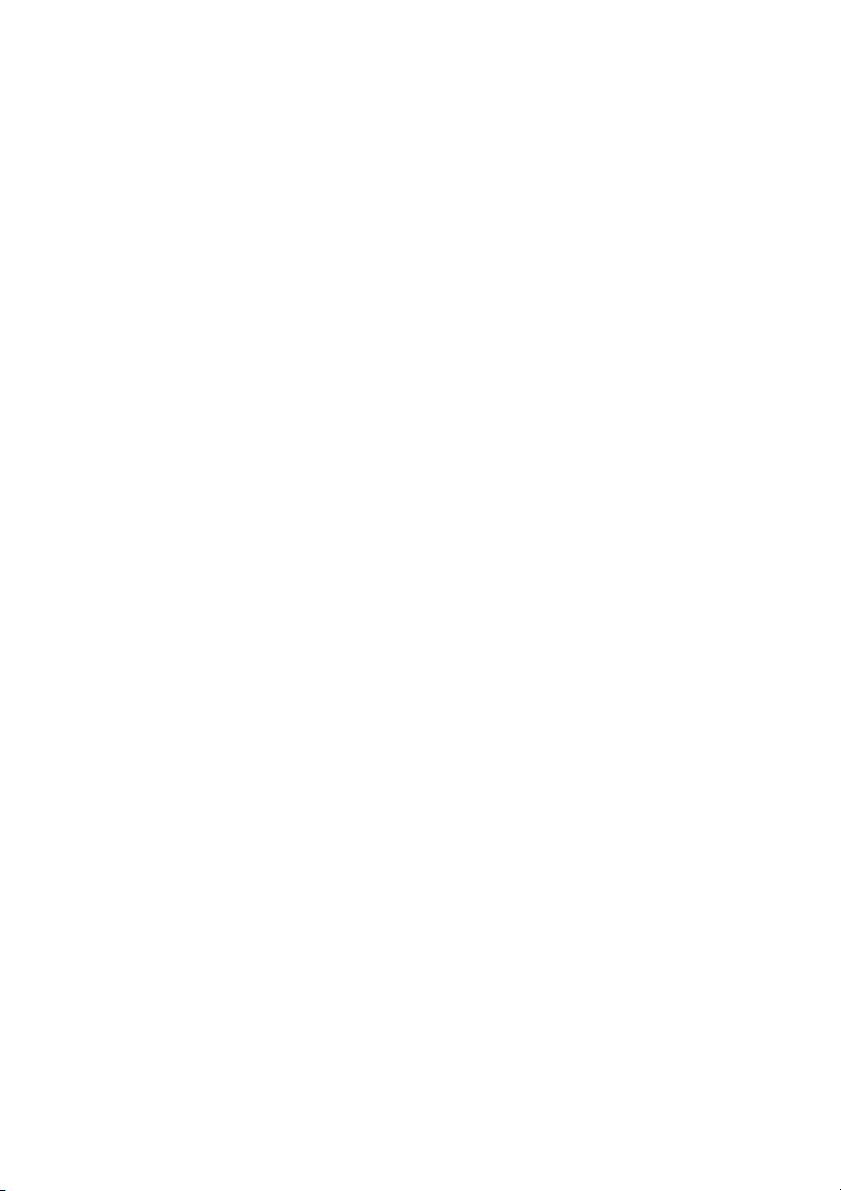
DE/LZT 103 060 R4B
© Ericsson Enterprise AB 2006
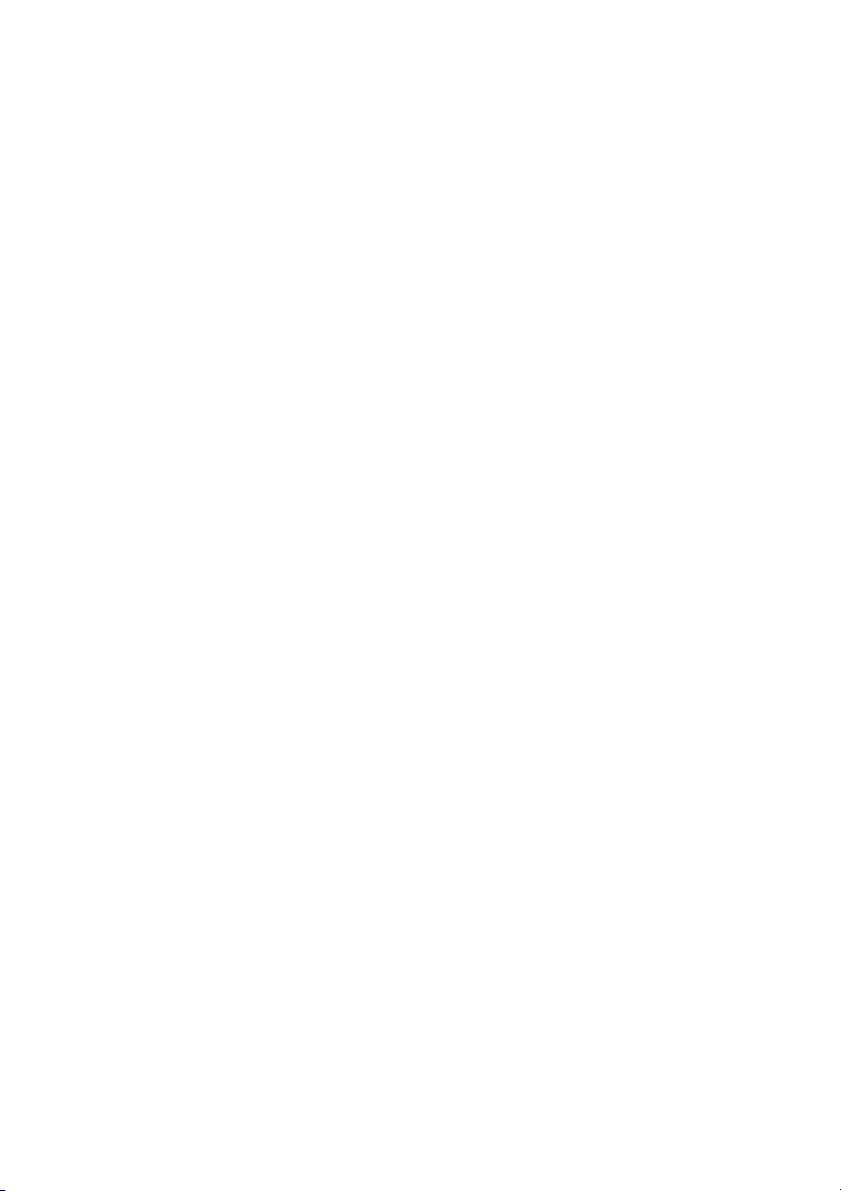
Inhaltsverzeichnis
Willkommen .....................................................5
Wichtige Benutzerinformationen .......................7
Beschreibung ...................................................9
Freie Platzwahl (optional) ................................18
Eingehende Anrufe .........................................19
Abgehende Anrufe .........................................24
Während eines Gesprächs .............................37
Anrufweiterleitung ...........................................43
Abwesenheitsinformation (optional) ................56
Nachrichten ...................................................58
Gruppierungsfunktionen .................................65
Weitere nützliche Funktionen .......................... 68
Einstellung ......................................................76
Zubehör .........................................................90
Installation ...................................................... 96
Fehlerbehebung ...........................................104
Glossar ........................................................ 105
Index ............................................................107
Inhaltsverzeichnis
3Dialog 4220 Lite/Dialog 4222 Office
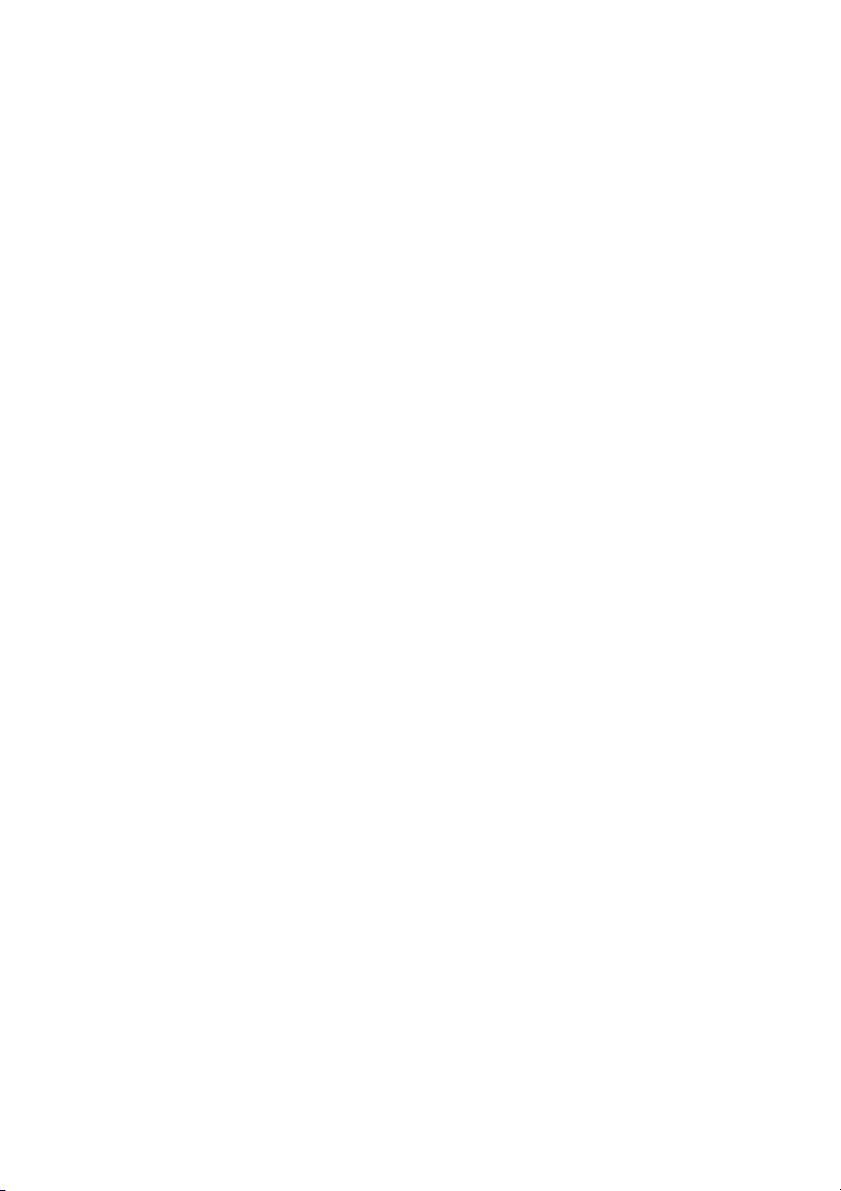
Inhaltsverzeichnis
Dialog 4220 Lite/Dialog 4222 Office4
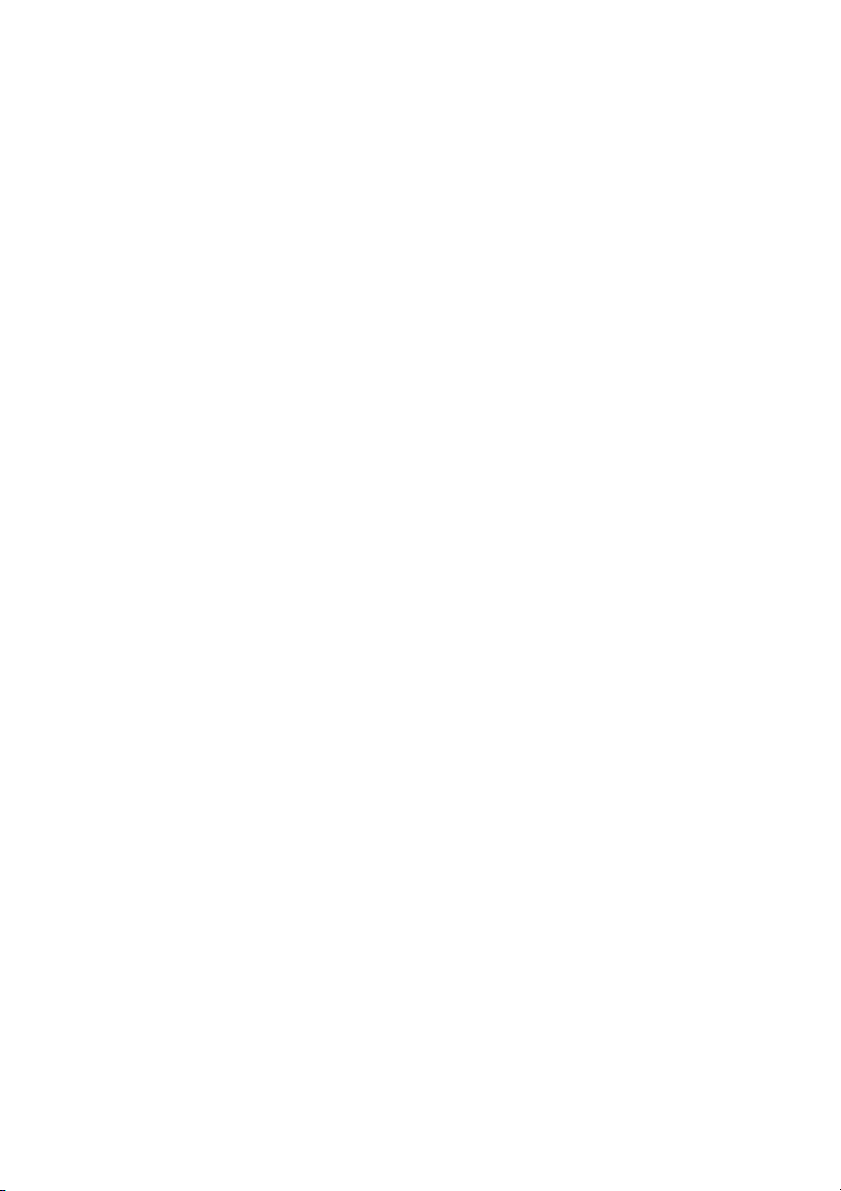
Willkommen
Willkommen
Vor Ihnen liegt die Bedienungsanleitung für die Systemtelefone
Ericsson Dialog 4220 Lite und Ericsson Dialog 4222 Office.
Diese Bedienungsanleitung beschreibt die verfügbaren Funktionen
der Telefone beim Anschluss an einen Ericsson MD110 oder
Ericsson MX-ONE™ Telephony S
Die für diese Telefone verfügbaren Funktionen und Leistungsmerkmale
wurden entwickelt, um in verschiedensten Telefonbedienungssituationen einfache und komfortable Bedienbarkeit zu gewährleisten.
In dieser Bedienungsanleitung werden die Funktionen und Leistungsmerkmale der Systemtelefone Ericsson Dialog 4220 Lite und
Ericsson Dialog 4222 Office in ihrer Werkseinstellung beschrieben.
Sollte es Unterschiede zur Programmierung Ihres Telefons geben,
wenden Sie sich bitte an Ihren Systemadministrator.
In einigen Ländern werden für bestimmte Leistungsmerkmale andere
Funktionscodes verwendet. In dieser Bedienungsanleitung wird für
alle beschriebenen Funktionen der gebräuchlichste Code verwendet.
Die aktuelle Version der Bedienungsanleitung kann auch von folgender
Website heruntergeladen werden:
http://www.ericsson.com/enterprise/library/manuals.shtml
ystem.
5Dialog 4220 Lite/Dialog 4222 Office
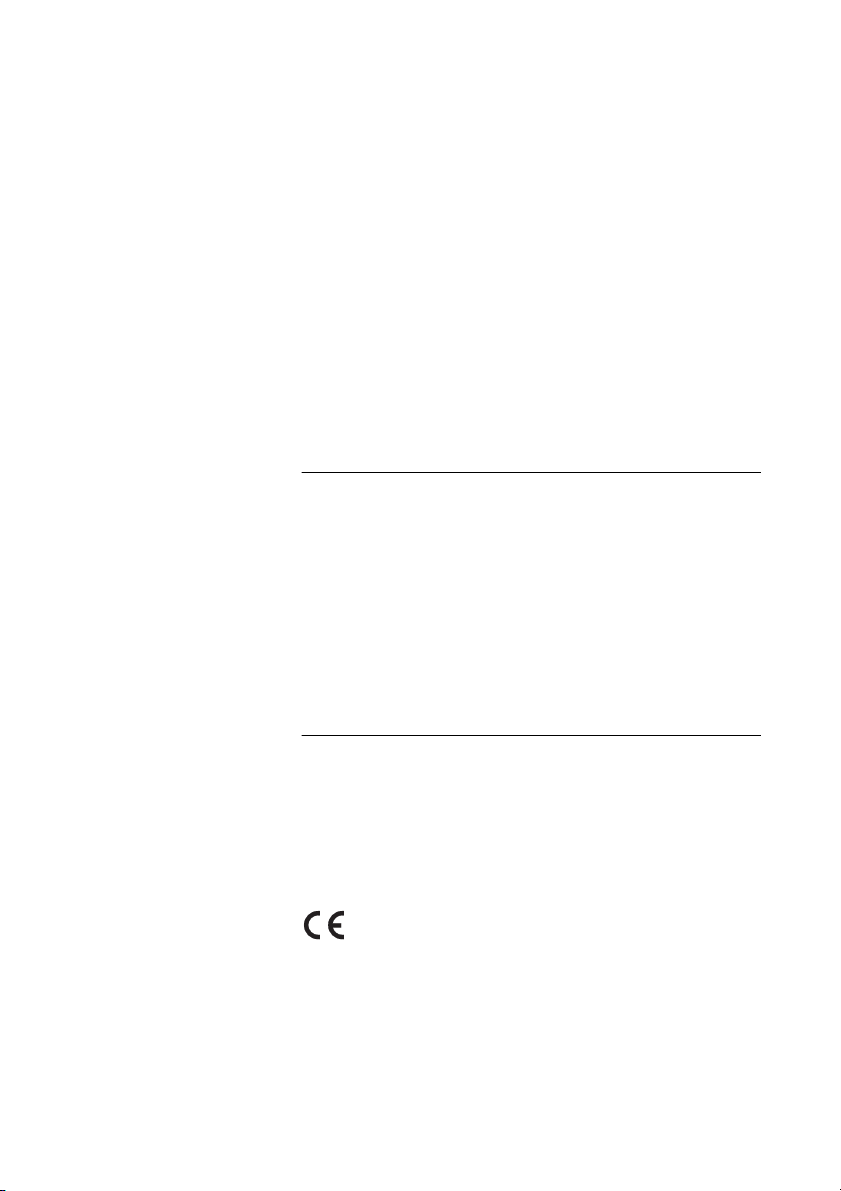
Willkommen
Copyright
Alle Rechte vorbehalten. Ohne die vorherige schriftliche Erlaubnis
des Herausgebers darf kein Teil dieses Dokuments für irgendwelche
Zwecke vervielfältigt oder übertragen werden, und zwar unabhängig
davon, auf welche Art und Weise oder mit welchen Mitteln, elektronisch oder mechanisch, dies geschieht.
Wenn diese Publikation auf Medien von Ericsson bereitgestellt wird,
erteilt Ericsson die Erlaubnis, Kopien des in dieser Datei enthaltenen
Inhalts für private Zwecke und nicht zur Weiterverbreitung herunterzuladen und auszudrucken. Kein Teil dieser Publikation darf verändert,
modifiziert oder für kommerzielle Zwecke verwendet werden. Ericsson
haftet nicht für Schäden, die durch die Verwendung einer widerrechtlich modifizierten oder veränderten Publikation entstehen.
Gewährleistung
ERICSSON ÜBERNIMMT KEINERLEI GEWÄHRLEISTUNG FÜR
DIESES MATERIAL EINSCHLIESSLICH, JEDOCH NICHT BESCHRÄNKT AUF DIE IMPLIZIERTE GEWÄHRLEISTUNG FÜR DIE
MARKTFÄHIGKEIT UND EIGNUNG FÜR EINEN BESTIMMTEN
ZWECK. Ericsson kann nicht für hierin enthaltene Fehler oder zufällige
oder indirekte Schäden haftbar gemacht werden, die sich aus der
Bereitstellung, dem Inhalt oder der Verwendung dieses Materials
ergeben.
Konformitätserklärung
Ericsson Enterprise AB erklärt hiermit, dass dieses Telefon den
grundlegenden Anforderungen und weiteren relevanten Bestimmungen der europäischen R&TTE-Richtlinie 1999/5/EC entspricht.
Einzelheiten finden Sie unter: http://www.ericsson.com/sdoc.
Dialog 4220 Lite/Dialog 4222 Office6
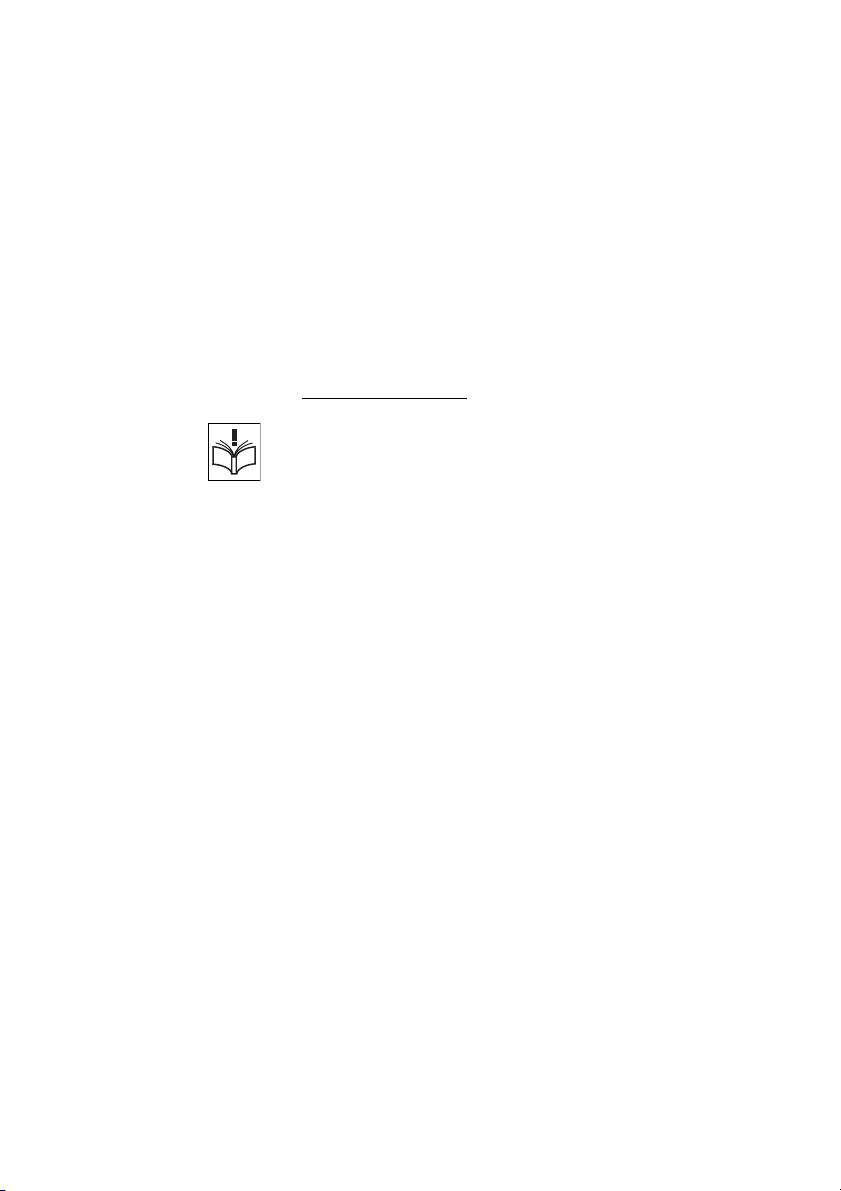
Wichtige Benutzerinformationen
Wichtige Benutzerinformationen
Sicherheitshinweise
Speichern Sie diese Anweisungen.
Lesen Sie die Sicherheitshinweise vor Gebrauch!
Hinweis: Zum Schutz vor Bränden, Stromschlägen und
anderen Verletzungen beachten Sie bei der Verwendung
des Telefons bzw. des angeschlossenen Geräts immer die
nachfolgenden grundlegenden Sicherheitshinweise.
• Befolgen Sie die Anweisungen in der Bedienungsanleitung oder sonstigen
Dokumentation des Geräts.
• Installieren Sie das Gerät nur an Standorten und in Umgebungen, für die
es konzipiert ist.
• Für netzbetriebene Telefone: Betreiben Sie das Telefon nur mit der angegebenen Netzspannung. Wenn Sie hinsichtlich der Netzspannung in Ihrem
Gebäude nicht sicher sind, fragen Sie bei der Hausverwaltung oder Ihrem
lokalen Energieversorgungsunternehmen nach.
• Für netzbetriebene Telefone: Vermeiden Sie es, das Netzkabel des Telefons
an einer Stelle zu platzieren, an der es mechanischem Druck ausgesetzt
werden könnte, da dadurch das Kabel beschädigt werden kann. Falls das
Netzkabel oder der Netzstecker beschädigt ist, trennen Sie das Produkt
von der Stromzufuhr und wenden sich an qualifiziertes Servicepersonal.
• Mit diesem Gerät verwendete Headsets müssen der Norm EN/IEC 60950-1
und für Australien der Norm AS/NZS 60950: 2000 entsprechen.
• Nehmen Sie keine Änderungen oder Modifizierungen am Gerät vor, ohne
zuvor die Genehmigung der für die Normeinhaltung zuständigen Stelle
einzuholen. Durch nicht genehmigte Änderungen oder Modifizierungen
kann die Berechtigung des Benutzers zur Betreibung des Geräts aufgehoben werden.
• Verwenden Sie das Telefon nicht, um ein Leck in einer Gasleitung zu
melden, solange Sie sich in der Nähe dieses Lecks aufhalten.
• Gießen Sie keinerlei Flüssigkeit auf das Gerät, und verwenden Sie es
nicht in einer Umgebung mit hoher Luftfeuchtigkeit (z. B. in der Nähe
einer Badewanne, eines Wasch- oder Spülbeckens, eines Swimmingpools oder in feuchten Kellerräumen).
• Stecken Sie in die Geräteöffnungen keine Objekte, die nicht Bestandteil
des Produkts oder eines Zusatzprodukts sind.
• Nehmen Sie das Produkt nicht auseinander. Wenden Sie sich an eine
qualifizierte Serviceagentur, wenn Wartungs- oder Reparaturarbeiten
erforderlich sind.
• Telefonieren Sie nicht während eines Gewitters (außer mit schnurlosen
Geräten).
7Dialog 4220 Lite/Dialog 4222 Office
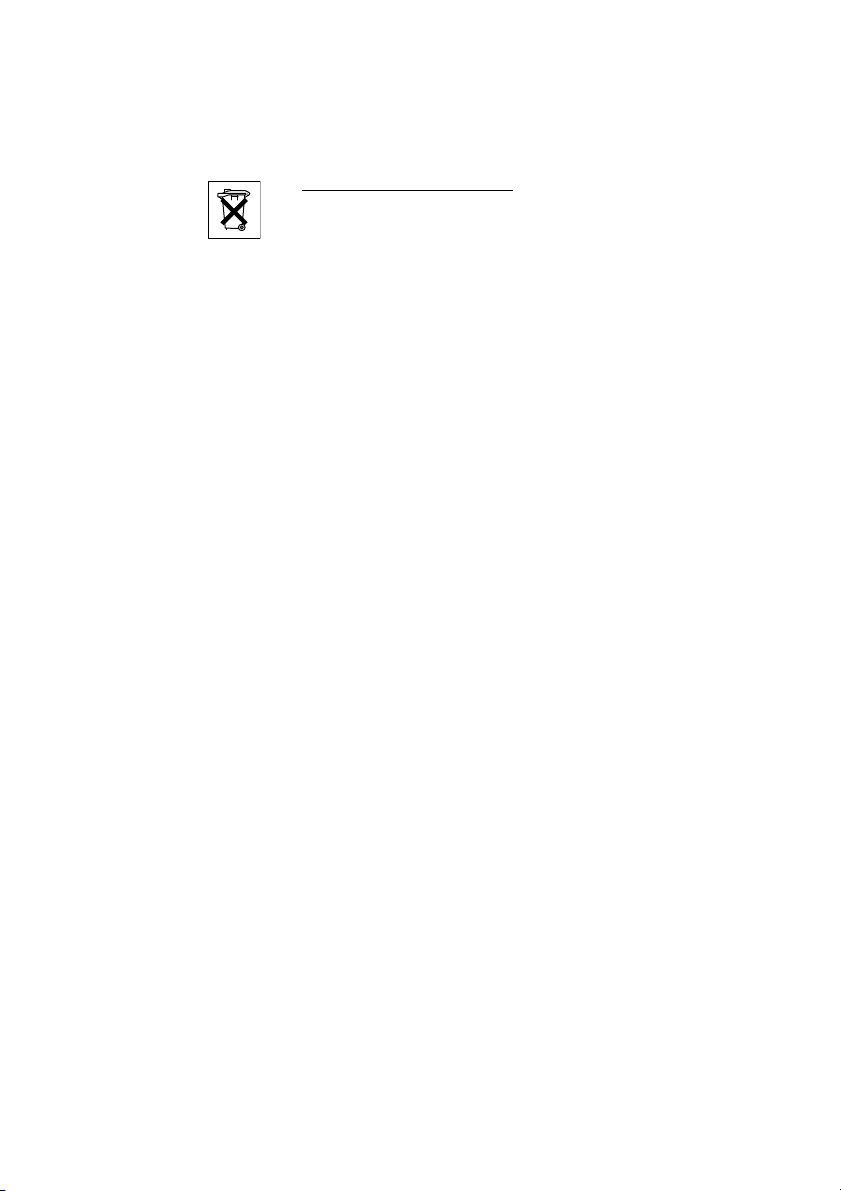
Wichtige Benutzerinformationen
Entsorgung des Produkts
Entsorgen Sie das Produkt nicht über den Hausmüll. Erkundigen Sie sich bei
den zuständigen kommunale n Einrichtungen, welche Entsorgungsmöglichkeiten
es für elektronische Produkte gibt.
Dialog 4220 Lite/Dialog 4222 Office8

Beschreibung
Dialog 4220 Lite/4222 Office-Telefone
Dialog 4220 Lite Dialog 4222 Office
Beschreibung
1
Programm.
2
Übergabe
6
Rückfrage
Leitung2
7
Leitung1
15
14
12
11
16
3
4
5
18
13
9
14
15
Programm.
2
Übergabe
6
Rückfrage
Leitung2
7
Leitung1
12
11
10
16
3
4
5
18
13
8
9
5
17
Hinweis: Die Tastenfunktionen sind z. T. je nach Modell
unterschiedlich. Falls eine Funktion anders ausgeführt
werden muss oder nicht verfügbar ist, wird im jeweiligen
Abschnitt darauf hingewiesen.
1 Display (nur Dialog 4222 Office)
2 x 20 Zeichen. Siehe Abschnitt „Display“ auf Seite 15.
2 Programmieren
Siehe Abschnitt „Einstellung“ auf Seite 76.
3 Rückruf
Anzeige/Aktivieren des Rückrufs. Siehe Abschnitt „Besetztzeichen“
auf Seite 28. Die Funktion kann vom Systemadministrator gelöscht
oder auf eine andere programmierbare Funktionstaste gelegt werden.
9Dialog 4220 Lite/Dialog 4222 Office
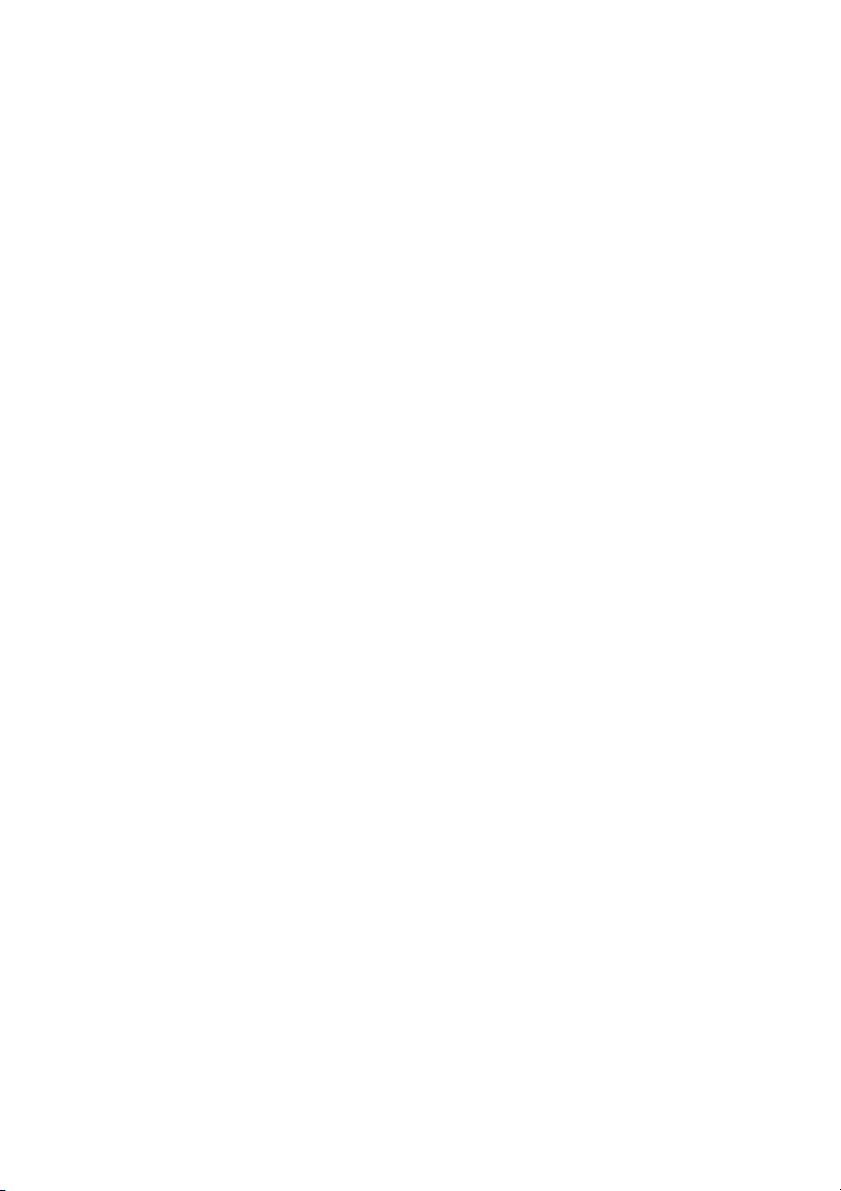
Beschreibung
4 Rufumleitung (Follow-me)
Zum Anzeigen/Aktivieren und Deaktivieren der Rufumleitung (Followme). Siehe Abschnitt „Anrufweiterleitung“ auf Seite 43. Die Funktion
kann vom Systemadministrator gelöscht oder auf eine andere programmierbare Funktionstaste gelegt werden.
5 Programmierbare Funktionstasten
Programmieren von Rufnummern oder Funktionen. Siehe Abschnitt
„Funktionstasten programmieren“ auf Seite 76.
6 Gesprächsübergabe
Informationen zum Weiterleiten von Anrufen finden Sie im Abschnitt
„Während eines Gesprächs“ auf Seite 37.
7 Dreifacher Leitungszugriff
Umgang mit Anrufen. Leitung 1 und 2 sind sowohl für eingehende
als auch für abgehende Anrufe verfügbar. Die Rückfrage-Leitung
kann dagegen nur für abgehende Anrufe benutzt werden.
8 Mikrofon (nur Dialog 4222 Office)
Zur Verwendung mit der Freisprecheinrichtung.
9 C-Taste (Trennen)
Trennt eine Verbindung oder beendet eine Funktion. Statt den Hörer
aufzulegen, können Sie immer die C-Taste drücken.
10 Headset-Taste
Tätigen von Anrufen über den Kopfhörer und zum Aktivieren der
Headset-Voreinstellung. Siehe Abschnitt „Optionales Headset“ auf
Seite 91.
11 Lautsprecher ein/aus
a. Aktivieren des Lauthörens. Siehe Abschnitt „Während eines
Gesprächs“ auf Seite 37.
b. Aktivieren des Freisprechbetriebs (nur Dialog 4222 Office). Siehe
Abschnitt „Während eines Gesprächs“ auf Seite 37.
c. Aktivieren der Lautsprecher-Voreinstellung (nur Dialog 4222 Office).
Siehe Abschnitt „Headset-Voreinstellung“ auf Seite 92.
12 Stummschalten
a. Ein- und Ausschalten des Mikrofons während eines Anrufs. Siehe
Abschnitt „Stummschalten“ auf Seite 38.
b. Ausschalten des Rufsignals, wenn das Telefon klingelt oder
gerade nicht benutzt wird. Weitere Informationen finden Sie
unter „Rufsignal-Unterdrückung“ auf Seite 83 und unter
„Geräuschloses Rufsignal“ auf Seite 83.
13 Lautstärkeregler
Lautstärke anpassen. Siehe Abschnitt „Einstellung“ auf Seite 76.
14 Lautsprecher
Dialog 4220 Lite/Dialog 4222 Office10
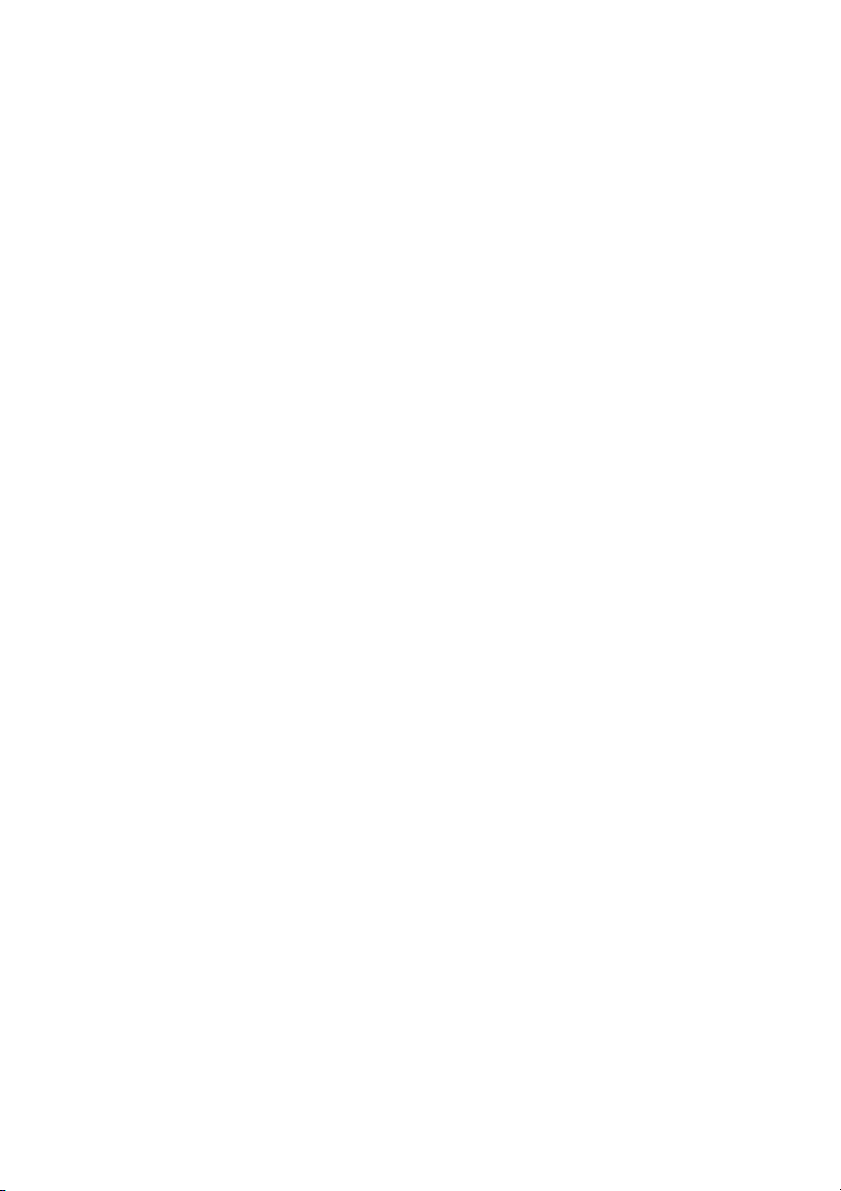
15 Hörer
Kompatibel zu handelsüblichen Hörgeräten. Es kann ein zusätzlicher Hörer angeschlossen werden (siehe Abschnitt „Zubehör“ auf
Seite 90).
Hinweis: Unter Umständen können kleine Metallobjekte
von der Hörmuschel angezogen werden und sich darin
verfangen.
16 Herausziehbares Fach für Kurzanleitung (optional)
Siehe Abschnitt „Optionales herausziehbares Fach“ auf Seite 94.
17 Tastenfeld (optional, nur Dialog 4222 Office)
Mit 17 programmierbaren Tasten. Es kann ein weiteres Tastenfeld
angeschlossen werden. Siehe Abschnitt „Optionales Tastenfeld“
auf Seite 90. Verwenden Sie den Designation Card Manager, um
Ihre eigenen Tastenfeld-Beschriftungskarten zu erstellen und zu
drucken (siehe unten).
18 Beschriftungskarte
Verwenden Sie den DCM (Designation Card Manager), um Ihre eigenen Beschriftungskarten zu erstellen und zu drucken. Der DCM
ist auf der Enterprise Telephone Toolbox-CD enthalten oder kann
heruntergeladen werden unter:
http://www.ericsson.com/enterprise/library/manuals.shtml
Weitere Informationen erhalten Sie bei Ihrem autorisierten Ericsson
Enterprise-Händler.
Beschreibung
11Dialog 4220 Lite/Dialog 4222 Office
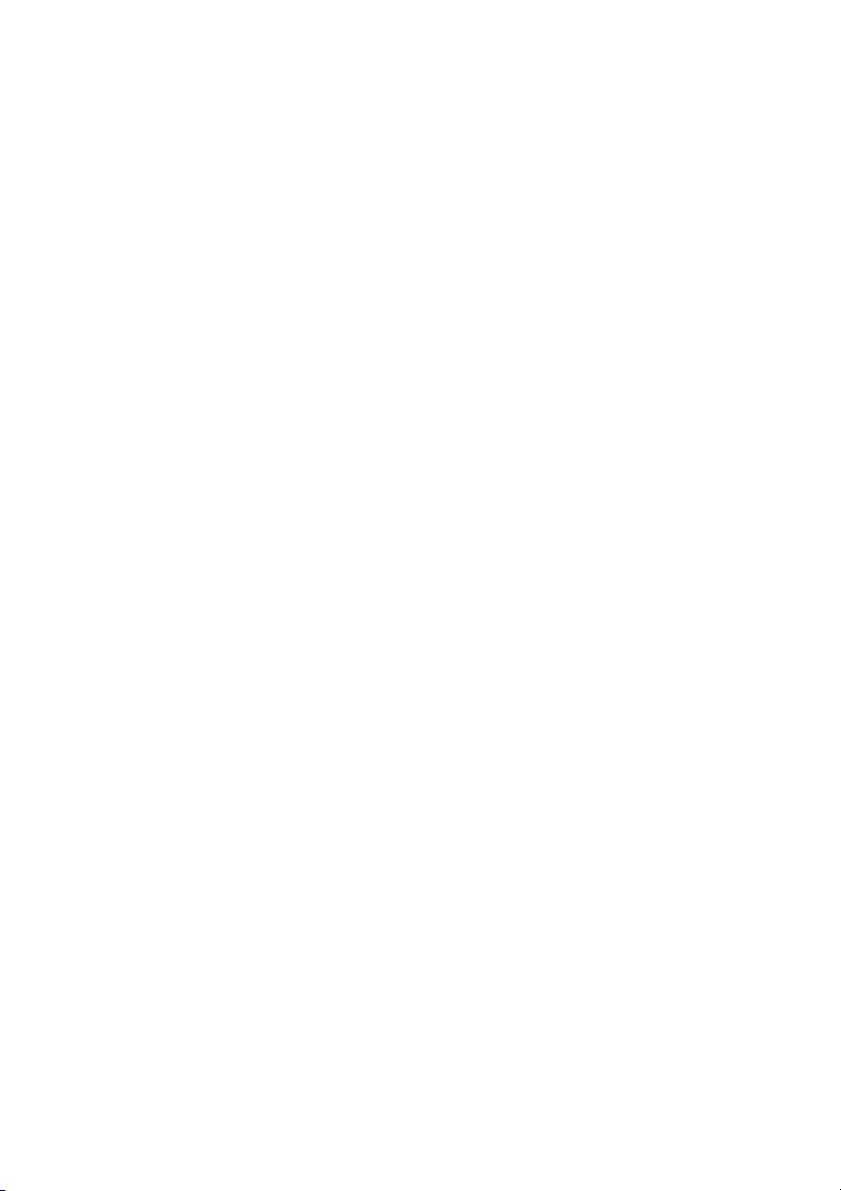
Beschreibung
Lampenanzeige
Ô
ÕÔ
ÖÔ
ÖÔ
ÕÔ
Erloschene Lampe Das Leistungsmerkmal ist nicht aktiviert.
Leuchtet permanent
Langsam blinkende
Lampe
Schnell blinkende Lampe Ein eingehender Anruf.
Leuchtet mit kurzen
Unterbrechungen
Das Leistungsmerkmal ist aktiviert, oder
die mehrfach angezeigte Nebenstelle
ist besetzt.
Die Leitung (oder das Leistungsmerkmal) wird gehalten.
Laufendes Gespräch.
Dialog 4220 Lite/Dialog 4222 Office12
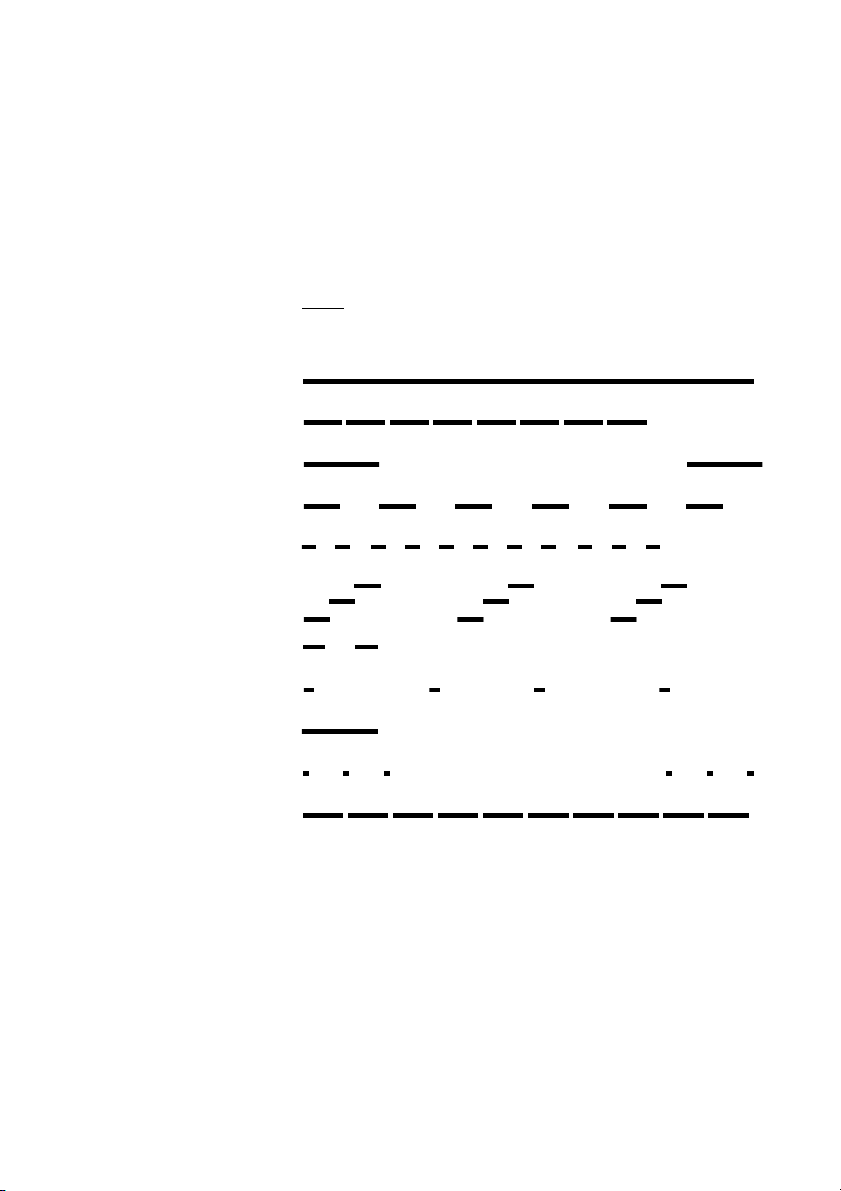
Wählton
Besonderer Wählton
Freizeichen oder Warteton
Besetztzeichen
Überlastung
Nummer nicht verfügbar
Beschreibung
Töne und Signale
Die folgenden Töne und Signale werden von der Telefonanlage an
Ihr Telefon gesendet.
Töne
In diesem Abschnitt werden die gängigsten Töne beschrieben. Viele
Märkte verwenden verschiedene Töne für verschiedene Situationen.
Anklopfen
Aufschalten
Konferenz alle 15 Sekunden (bei allen Teilnehmern)
Bestätigungston
Warnton, teure Verbindung
13Dialog 4220 Lite/Dialog 4222 Office
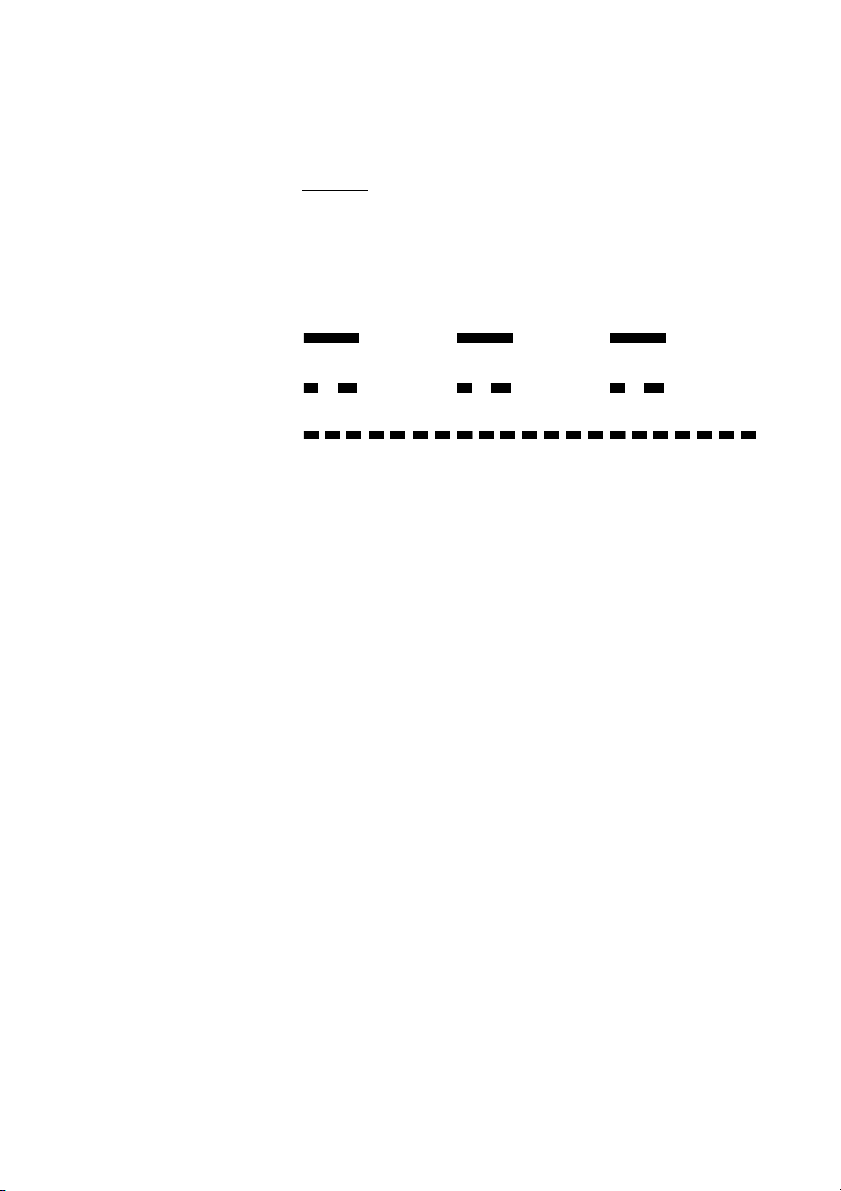
Beschreibung
Interner Anruf
Externer Anruf
Rückrufsignal
(Automatischer Rückruf)
Ruftöne
Wenn Ihr Telefon läutet, können Sie an diesen drei Rufsignalen
erkennen, um welche Art von Anruf es sich handelt. In diesem
Abschnitt werden die gängigsten Rufsignale beschrieben. Viele
Länder verwenden an örtliche Standards angepasste Rufsignale.
Wenn Sie Töne hören, die hier nicht beschrieben sind oder die
Sie nicht kennen, fragen Sie den Systemadministrator um Rat.
Dialog 4220 Lite/Dialog 4222 Office14
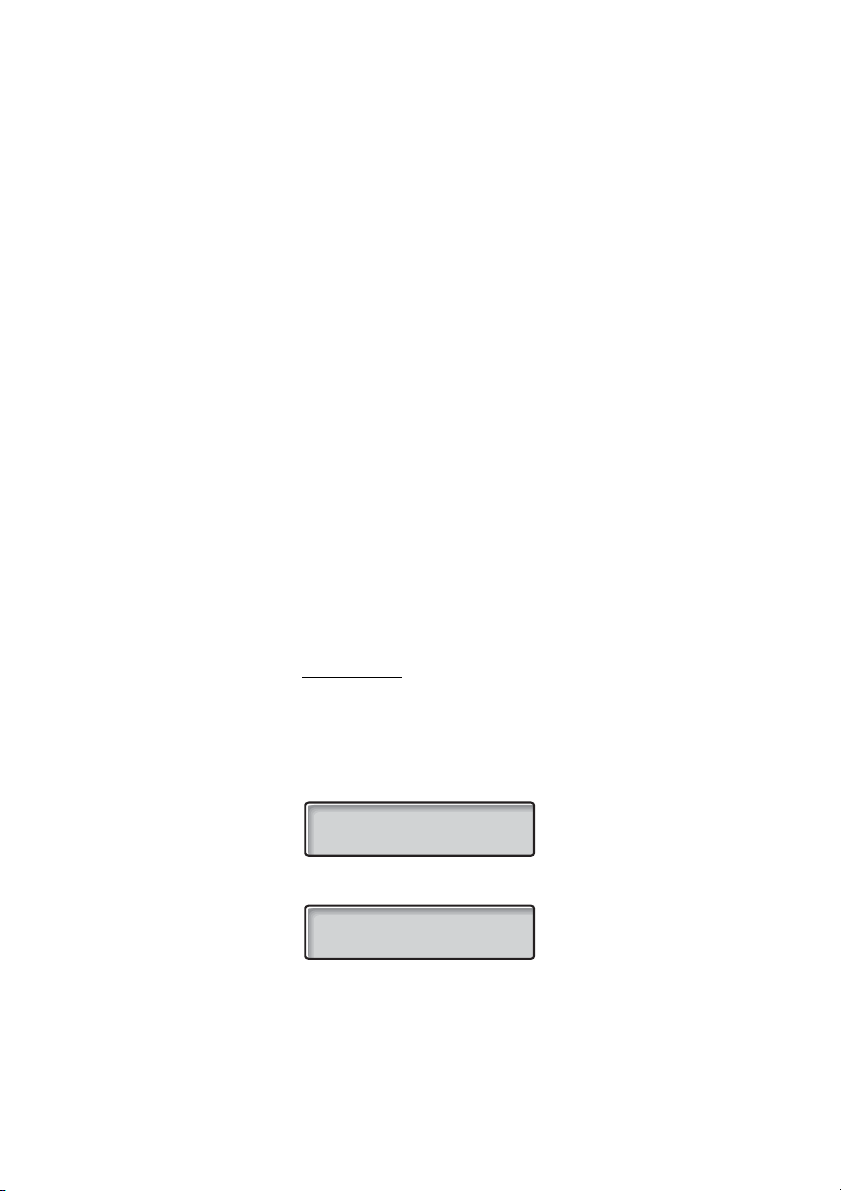
Beschreibung
Display
Im Display werden je nach Zustand des Telefons verschiedene
Informationen angezeigt, wie beispielsweise die Uhrzeit, das
aktuelle Datum, der Verbindungsstatus oder die Rufnummer der
Teilnehmer, mit denen Sie gerade telefonieren. Auf den folgenden
Seiten finden Sie Beispiele für Informationsdisplays verschiedener
Te le f on s ta t u s.
Hinweise:
Nur das Telefon 4222 Office besitzt ein Display.
Es gibt zwei verschiedene Versionen der Display-Anzeige:
eine ältere und eine neuere Version. Im vorliegenden Abschnitt werden beide Versionen beschrieben.
Es hängt vom System ab, in welchem Format ein Datum
angegeben wird (TTMM oder MMTT).
Meldungen der neueren Version:
Wenn eine Information mit drei Punkten endet (...), bedeutet dies,
dass die Anlage gerade eine Aktion ausführt oder auf eine Aktion
von Ihnen wartet. Enden die angezeigten Informationen mit einem
Ausrufezeichen (!), ist keine weitere Aktion möglich.
Ruhemodus
Wenn das Telefon nicht benutzt wird, werden in der ersten Zeile
allgemeine Informationen und in der unteren die Rufnummer Ihrer
Nebenstelle angezeigt. Im folgenden Beispiel lautet die Durchwahl
2222.
Ältere Version:
14:25 12FEB 2001
2222
Neuere Version:
14:25 12Feb 2001
2222
15Dialog 4220 Lite/Dialog 4222 Office
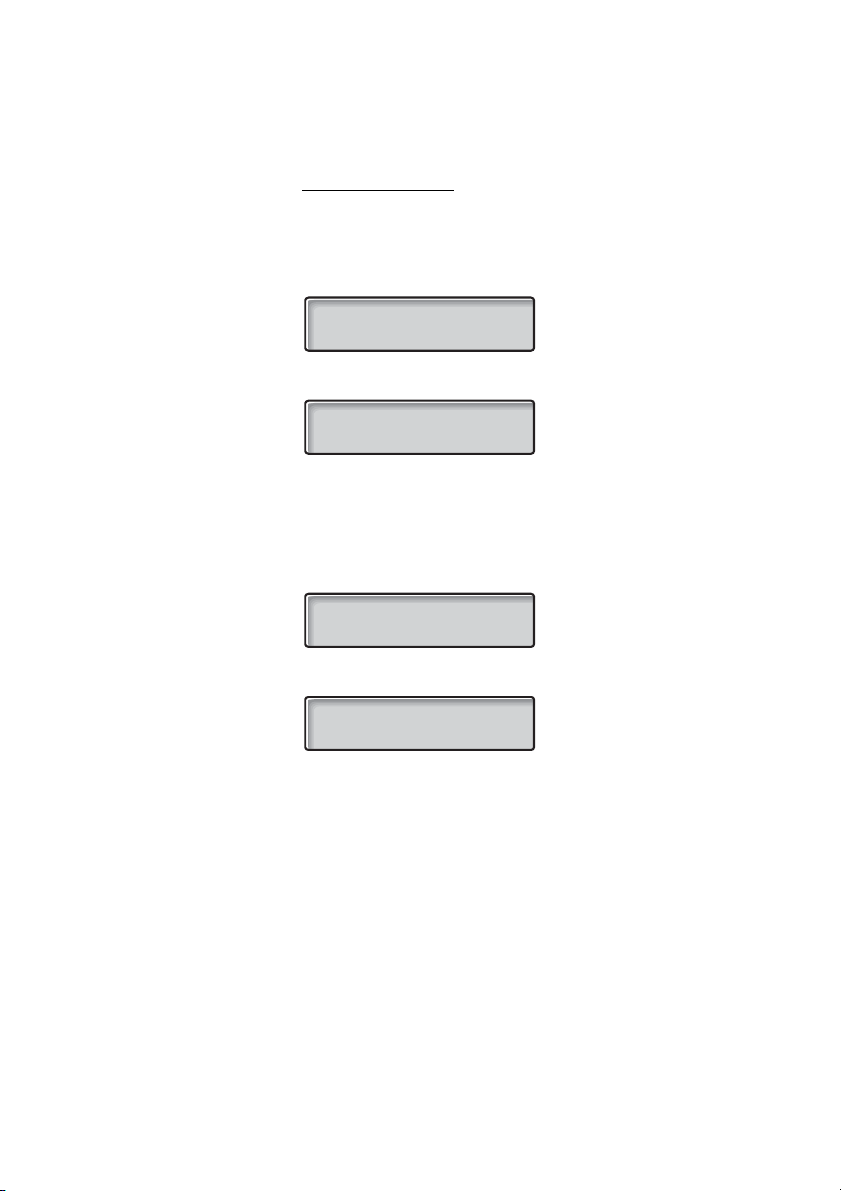
Beschreibung
Abgehender Anruf
Bei einem abgehenden Gespräch wird in der oberen Zeile der Verbindungsstatus und in der unteren Zeile die gewählte Rufnummer
angezeigt.
Ältere Version:
ZIEL GERUF
22 2 2
Neuere Version:
Ziel geruf...
22 2 2
Falls der gewünschte Gesprächspartner die Rufumleitung aktiviert
hat, wird dies in der oberen Zeile angezeigt. Bei der neueren
Version wird das Zeichen
Ältere Version:
3333 SOFORT
55 55
> als Umleitungssymbol verwendet.
Neuere Version:
3333 >Sofort
55 55
Obwohl Sie die Rufnummer der Nebenstelle (3333) gewählt haben,
wird Ihr Anruf sofort zur Nebenstelle 5555 umgeleitet.
Dialog 4220 Lite/Dialog 4222 Office16
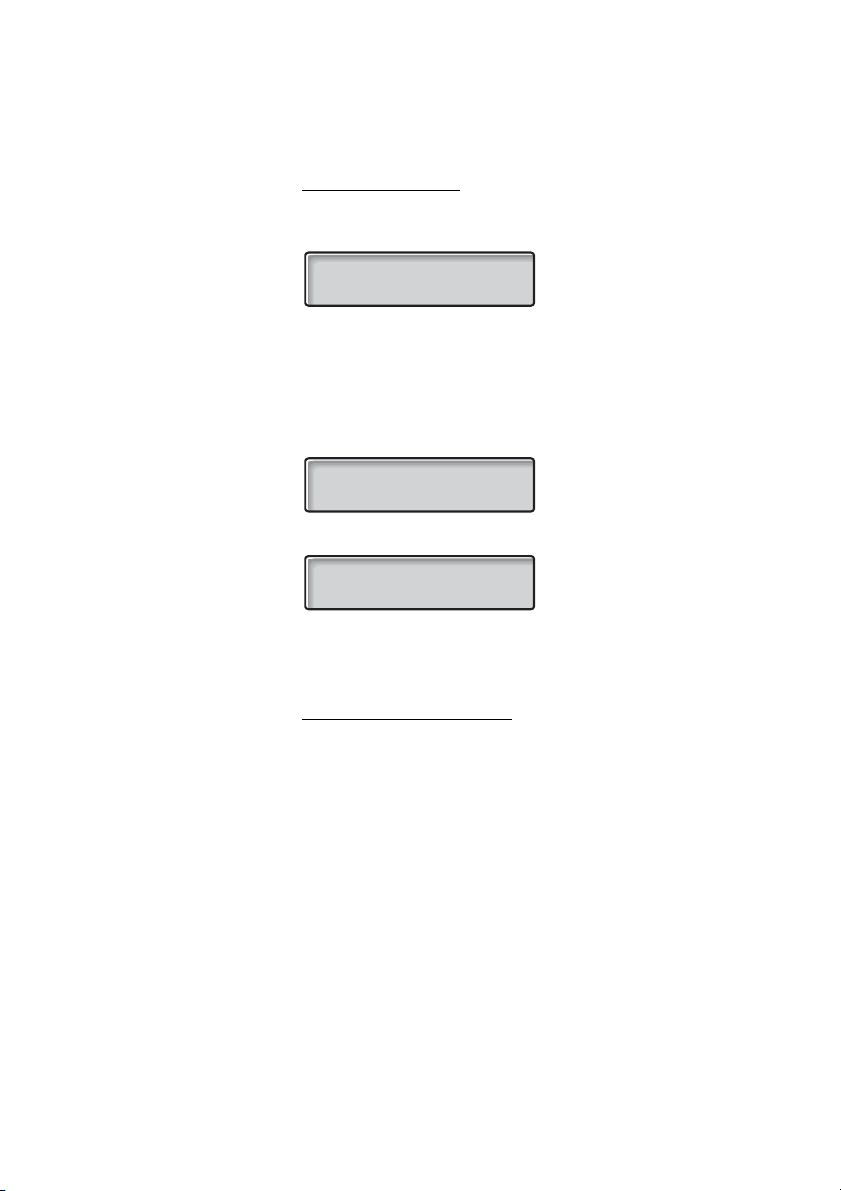
Beschreibung
Eingehende Anrufe
Bei eingehenden Anrufen blinkt in der oberen Zeile die Rufnummer
des Anrufers.
3333
Wenn es sich um einen umgeleiteten Anruf handelt, wird dies in der
oberen Zeile angezeigt. In der unteren Zeile blinkt dazu die Rufnummer
des Anrufers. Bei der neueren Version wird das Zeichen
leitungssymbol verwendet.
Ältere Version:
4444 SOFORT
2222
Neuere Version:
4444 >Sofort
2222
Der Anrufer mit der Rufnummer 2222 hat die Nebenstelle 4444
angerufen, und der Anruf wurde direkt an Sie umgeleitet.
> als Um-
Sprachauswahl (optional)
Für die Anzeige von Informationen auf dem Telefon kann eine der
folgenden Sprachen gewählt werden.
Die Ziffern von 0 bis 9 stehen dabei jeweils für eine andere Sprache:
0 Englisch 1 Französisch 2 Deutsch 3 Spanisch 4 Italienisch
5 _________ 6 _________ 7 _________8 _________ 9 _________
Hinweis: Standardmäßig sind die Ziffern 5–9 mit Englisch
belegt. Diese können lokal auf andere Sprachen umprogrammiert werden.
So wählen Sie eine Sprache aus:
*08* Wählen.
( 0– 9) Geben Sie den Sprachcode ein.
#í Drücken.
17Dialog 4220 Lite/Dialog 4222 Office
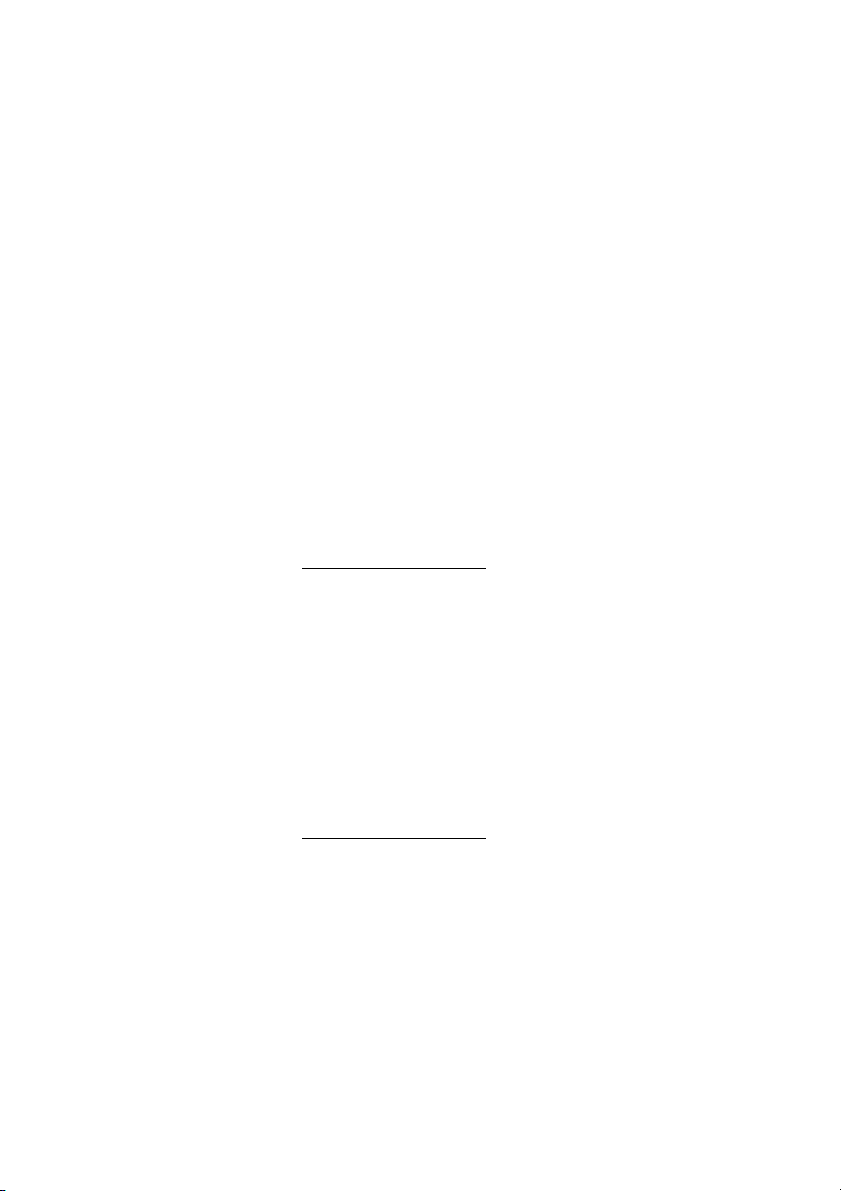
Freie Platzwahl (optional)
*11* Drücken Sie diese Tasten.
Freie Platzwahl (optional)
Das Leistungsmerkmal „Freie Platzwahl“ ist für Personen gedacht, die
zwar über eine Nebenstellennummer, jedoch nicht über ein eigenes
Telefon verfügen. Dazu gehören beispielsweise so genannte Springer,
Mitarbeiter, die überwiegend im Außendienst tätig sind usw. Ein Benutzer mit freier Platzwahl meldet sich im Büro einfach an einem freien
Telefon an, dem seine Nebenstellennummer und seine Systemzugriffsrechte vorübergehend zugewiesen werden.
So melden Sie sich an
z* Geben Sie den Autorisierungscode ein, und drücken Sie die
angegebene Taste.
z# Geben Sie Ihre Rufnummer ein, und drücken Sie die angege-
bene Taste.
í Drücken, um den Vorgang zu beenden.
Im Display wird Ihre Rufnummer angezeigt.
So melden Sie sich ab
#11# Drücken Sie diese Tasten.
í Drücken, um den Vorgang zu beenden.
Dialog 4220 Lite/Dialog 4222 Office18
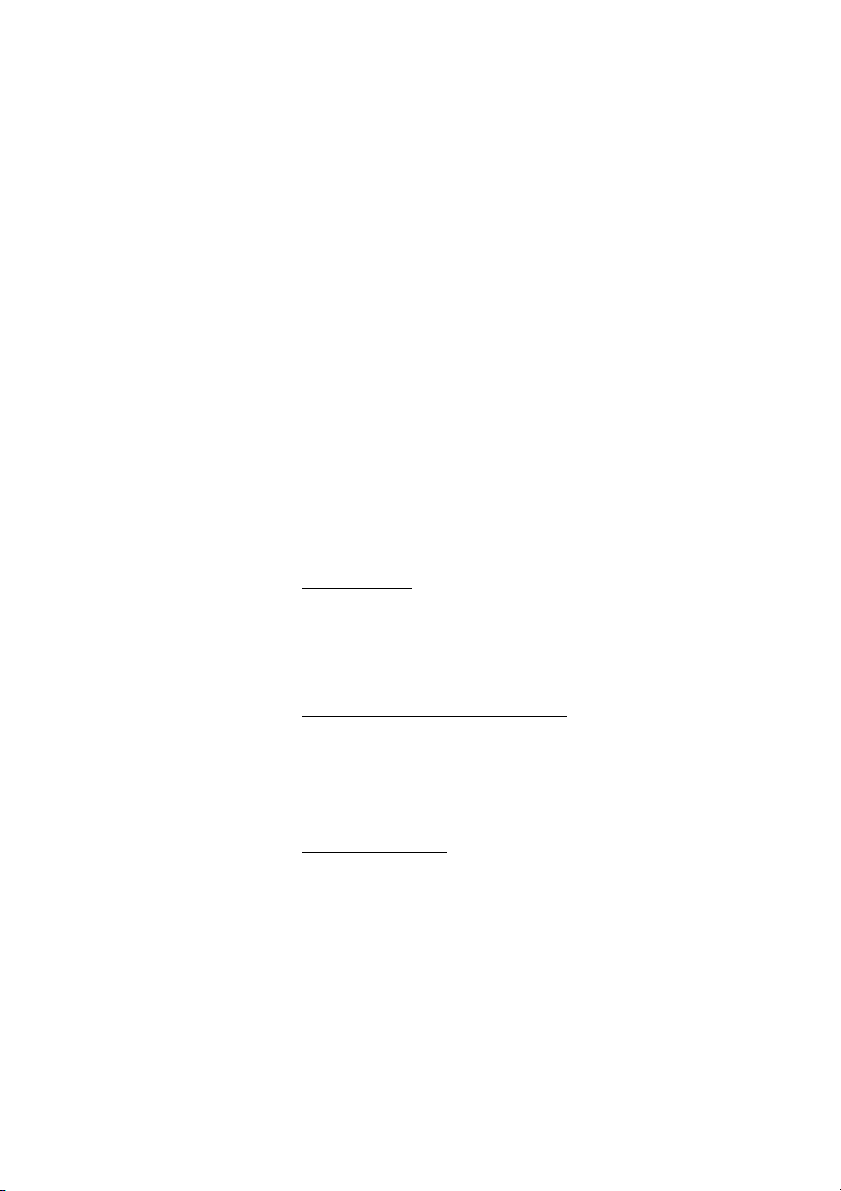
Eingehende Anrufe
Eingehende Anrufe
Anrufe entgegennehmen
Ein eingehender Ruf wird mit dem Rufsignal und einer blinkenden
Lampe dargestellt.
Hinweis: Wenn die Funktion „Paralleles Klingeln“ aktiviert
ist, ertönt bei mehr als einem Telefon ein Rufsignal, siehe
Abschnitt „Paralleles Klingeln“ auf Seite 22.
Auf Leitung 1
In der Regel gehen Anrufe auf Leitung 1 ein.
u Heben Sie den Hörer ab.
Auf einer anderen Leitungstaste
u Heben Sie den Hörer ab.
ÖÔ Leitung Drücken Sie die blinkende Leitungstaste.
Freisprechmodus
(Nur beim Dialog 4222 Office-Telefon.)
ÖÔ Leitung Drücken Sie die blinkende Leitungstaste.
Sie sind nun mit dem Anrufer über Lautsprecher und Mikrofon verbunden.
í Drücken Sie diese Taste, um einen Freisprechanruf zu beenden.
19Dialog 4220 Lite/Dialog 4222 Office
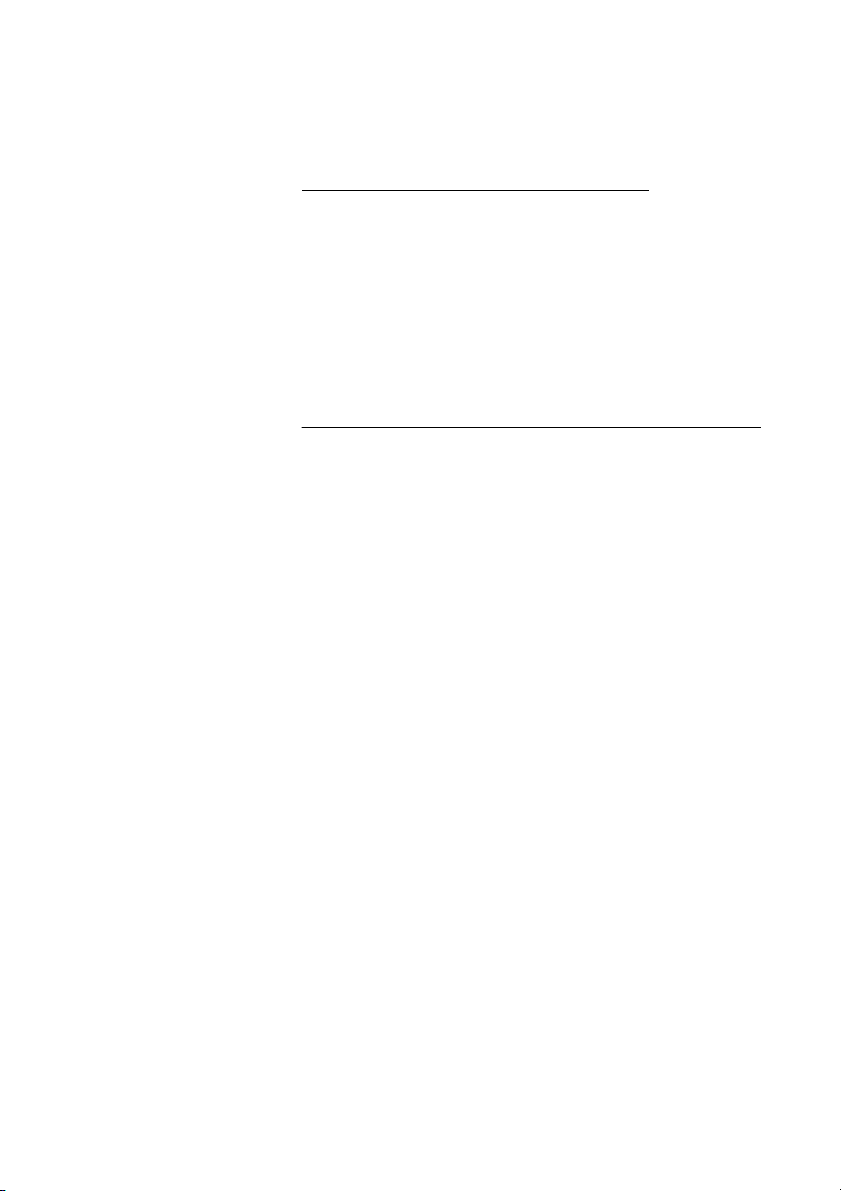
Eingehende Anrufe
uz Rufen Sie die läutende Nebenstelle an.
Anrufübernahme von anderer Nebenstelle
Sie können Anrufe übernehmen, die bei anderen Nebenstellen eingehen.
8 Drücken.
Hinweis: Sie können auch Halten/Übernahme drücken.
(Diese Funktionstaste kann von Ihnen vorprogrammiert
werden.)
Einen weiteren Anruf während eines laufenden Gesprächs beantworten
Falls bei Ihrem Telefon die Taste „Frei auf Leitung 2“ programmiert
wurde, können Sie auch während eines Telefonats einen weiteren
Anruf entgegennehmen. Dazu muss dieses Leistungsmerkmal aber
zuerst eingeschaltet werden.
Frei auf Leitung 2 Ô Mit dieser Taste aktivieren/deaktivieren Sie diese Funktion.
Wenn die Funktion eingeschaltet ist, leuchtet die Lampe.
Hinweis: Die Funktionstaste muss vom Systemadministrator
zuvor programmiert werden.
Während Sie ein Gespräch auf Leitung 1 führen, blinkt das Lämpchen
von Leitung 2, um einen neuen Anruf anzuzeigen.
ÖÔ Leitung 2 Drücken Sie die angegebene Taste, um den Anruf entgegen-
zunehmen.
Das erste Gespräch wird damit gehalten.
ÖÔ Leitung 1 Drücken Sie diese Taste, um zum ersten Gespräch zurückzu-
kehren.
Jetzt wird das zweite Gespräch gehalten. Sie sind nun mit dem ersten
Anrufer verbunden.
í Drücken, um das aktuelle Gespräch zu beenden.
Dialog 4220 Lite/Dialog 4222 Office20
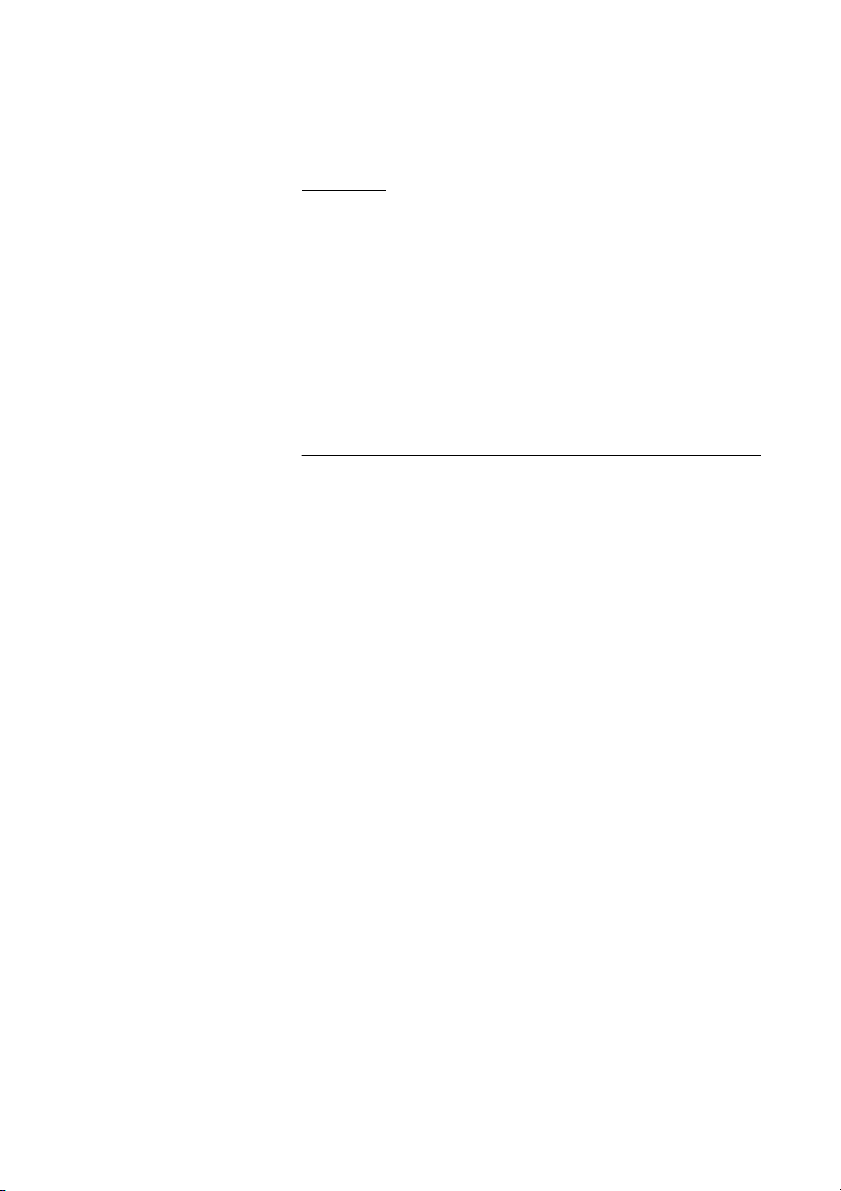
Eingehende Anrufe
Anklopfen
Wenn der Anrufer die Funktion „Anklopfen“ aktiviert hat, können Sie
selbst dann einen weiteren Anruf empfangen, wenn Sie die Funktion
„Frei auf Leitung 2“ nicht eingeschaltet haben.
So beantworten Sie den neuen Anruf:
í Drücken, um das aktuelle Gespräch zu beenden.
Das Telefon klingelt und kündigt so den wartenden Anruf an.
ÖÔ Leitung Drücken Sie die blinkende Leitungstaste, um den neuen Anruf
entgegenzunehmen.
Anrufschutz
Wenn Sie den Anrufschutz eingeschaltet haben, werden eingehende
Anrufe bei Ihrer Nebenstelle nicht mehr angezeigt. Abgehende Anrufe
können Sie aber jederzeit führen.
Bitte nicht stören Ô Drücken, um den Anrufschutz ein- bzw. auszuschalten.
Hinweis: Die Funktionstaste muss vom Systemadministrator
zuvor programmiert werden. Sie können auch wie im Folgenden beschrieben vorgehen.
*27# Schalten Sie den Anrufschutz mit dieser Kombination ein,
Sie hören einen besonderen Wählton.
oder
#27# schalten Sie den Anrufschutz mit dieser Kombination aus.
í Drücken, um die Aktivierung/Deaktivierung abzuschließen.
Hinweis: Wenn für Ihre Nebenstelle die Funktion „Mehrfachrufumleitung und Anrufschutz“ eingerichtet wurde, wird der
Anrufschutz gleichzeitig für alle Leitungen aktiviert bzw. aufgehoben. Weitere Informationen erhalten Sie vom Systemadministrator.
21Dialog 4220 Lite/Dialog 4222 Office
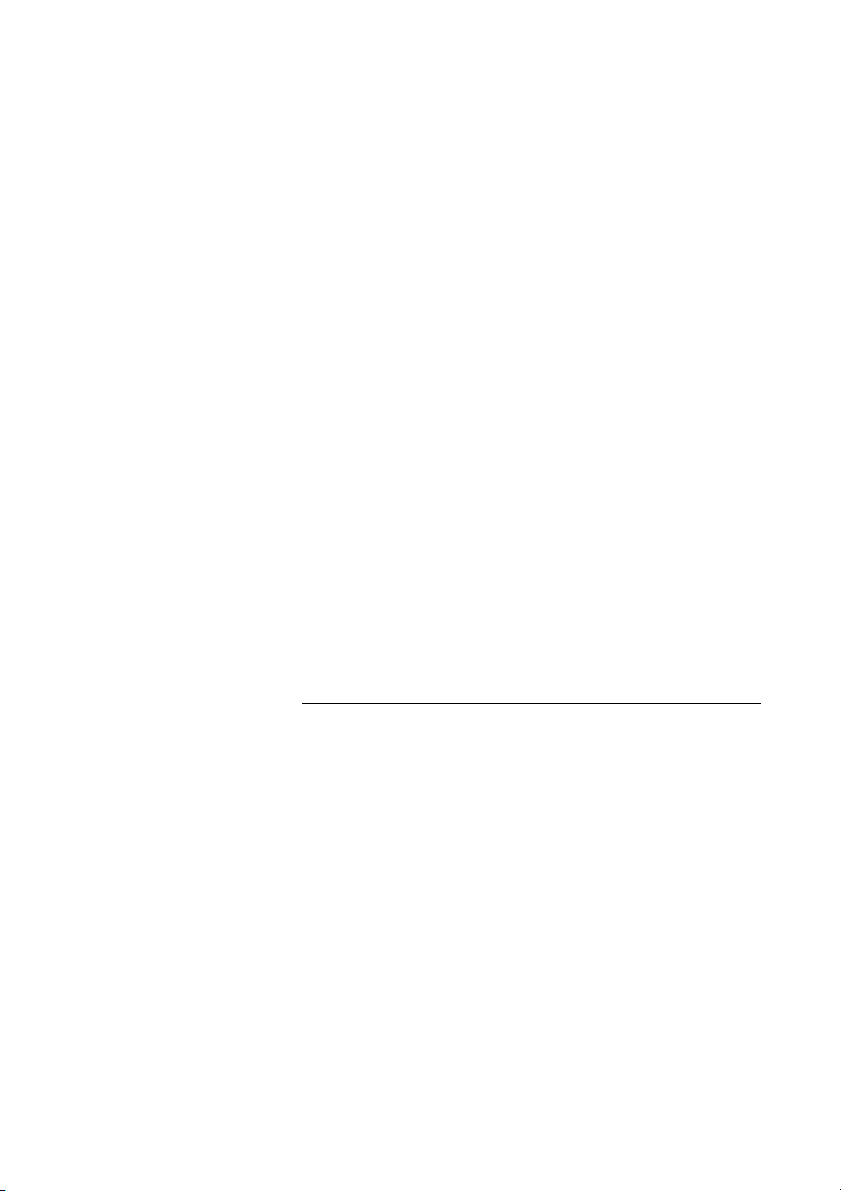
Eingehende Anrufe
Paralleles Klingeln
Hinweis: Diese Funktion ist nur bei neueren Nebenstellenanlagen verfügbar.
Die Funktion „Paralleles Klingeln“ ermöglicht ein gleichzeitiges Rufsignal auf mehreren Telefonen. Eingehende Anrufe können auf einem
beliebigen der Telefone entgegengenommen werden, die für
paralleles Klingeln aktiviert sind. Der große Vorteil dieser Funktion
besteht darin, dass das Risiko, Anrufe zu verpassen, erheblich
minimiert wird.
Es ist für diese Funktion erforderlich, dass alle zu aktivierenden
Telefone in die Liste „Paralleles Klingeln“ aufgenommen werden.
Diese Liste muss von Ihrem Systemadministrator eingerichtet und
konfiguriert werden. Da nur Anrufe, die an einer Hauptnebenstelle
eingehen, an die für paralleles Klingeln aktivierten Telefone weitergeleitet werden, muss diese Hauptnebenstelle ebenfalls festgelegt
werden.
Ein Anruf an eine bestimmte Nebenstelle wird nicht an andere in
der Liste aufgeführte Telefonnummern weitergeleitet. Nur das Telefon
der entsprechenden Nebenstelle klingelt.
Das parallele Klingeln kann mithilfe der Funktion „Internes Followme“ vorübergehend deaktiviert werden. Siehe auch Abschnitt
„Interne Anrufweiterleitung“ auf Seite 46.
So deaktivieren Sie das parallele Klingeln vorübergehend
*21*z# Wählen, die Nebenstellennummer eingeben und die
angegebene Taste drücken.
Wenn Sie das parallele Klingeln für alle in der Liste festgelegten
Telefone deaktivieren wollen, befolgen Sie die Anweisungen für
das Deaktivieren der Funktion. Nehmen Sie das Deaktivieren am
Telefon mit der Nummer der Hauptnebenstelle vor und geben Sie
die Nummer des Umleiteziels ein.
Wenn Sie das parallele Klingeln für nur eines der in der Liste festgelegten Telefone deaktivieren wollen, befolgen Sie die Anweisungen
für das Deaktivieren der Funktion. Nehmen Sie das Deaktivieren am
jeweiligen Telefon vor, und geben Sie seine Nebenstellennummer ein.
Hinweis: Die Follow-me-Taste kann nicht für die Deaktivierung des parallelen Klingelns verwendet werden.
í Drücken.
Die Follow-me-Taste leuchtet.
Dialog 4220 Lite/Dialog 4222 Office22
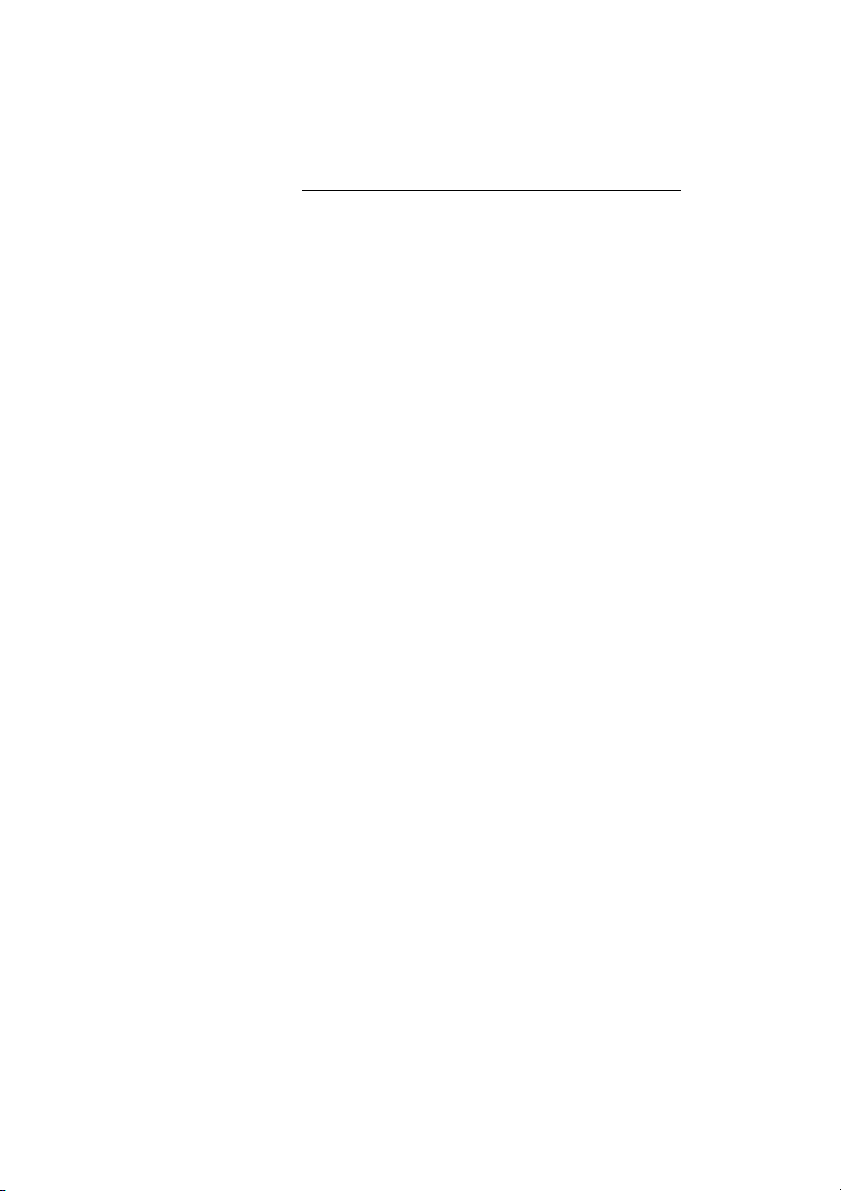
Eingehende Anrufe
So aktivieren Sie das parallele Klingeln erneut
#21#í Wählen und die angegebene Taste drücken.
Die Follow-me-Taste leuchtet nicht.
Hinweise:
Wenn Sie das parallele Klingeln für alle in der Liste festgelegten Telefone wieder aktivieren wollen, befolgen Sie
die Anweisungen für das erneute Aktivieren der Funktion.
Nehmen Sie das Deaktivieren am Telefon mit der Nummer
der Hauptnebenstelle vor und geben Sie die Nummer des
Umleiteziels ein.
Wenn Sie das parallele Klingeln für nur eines der in der Liste
festgelegten Telefone wieder aktivieren wollen, befolgen Sie
die Anweisungen für das erneute Aktivieren der Funktion.
Nehmen Sie das Aktivieren am jeweiligen Telefon vor, und
geben Sie seine Nebenstellennummer ein.
Die Follow-me-Taste kann nicht für die Aktivierung des
parallelen Klingelns verwendet werden.
23Dialog 4220 Lite/Dialog 4222 Office
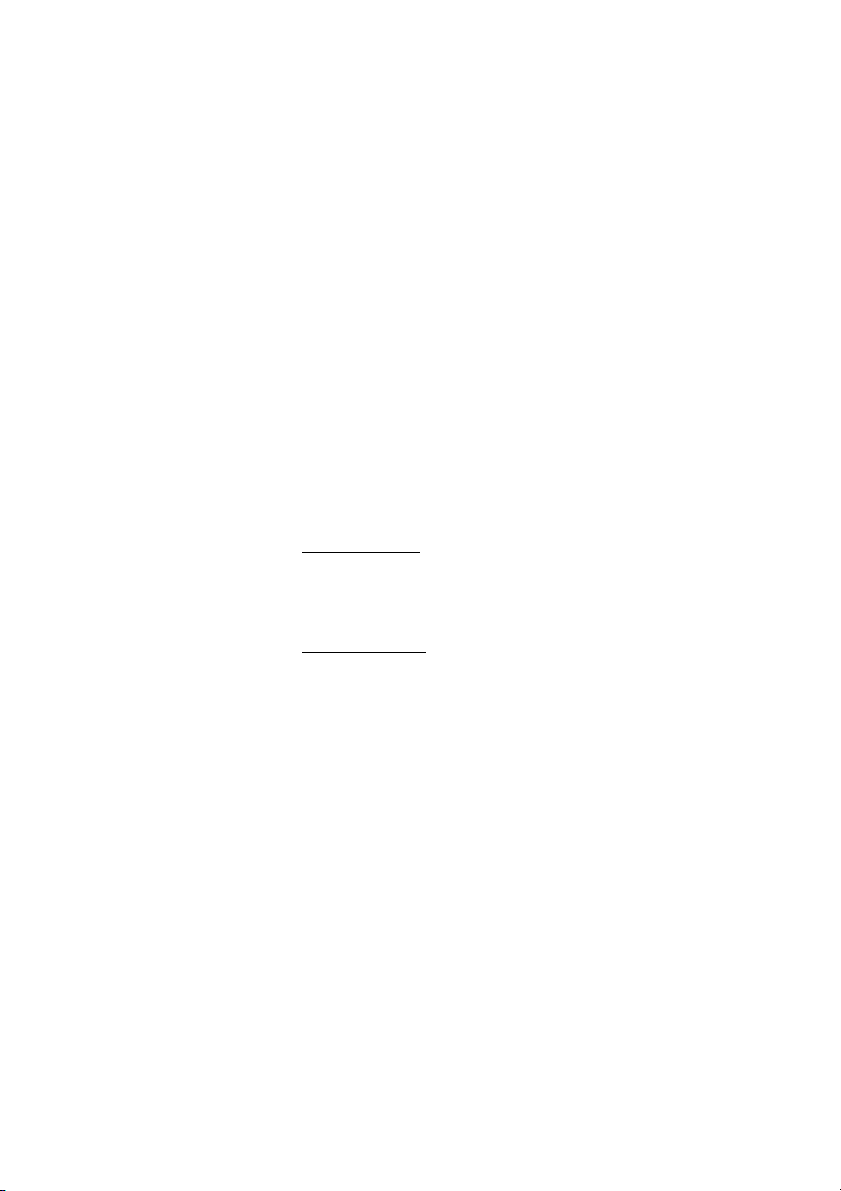
Abgehende Anrufe
Abgehende Anrufe
Anrufe tätigen
So nehmen Sie interne und externe Anrufe vor:
u Nehmen Sie den Hörer ab, und gehen Sie je nach Anruftyp
wie folgt vor:
Interne Anrufe
z Wählen Sie die Nebenstellennummer.
Externe Anrufe
0 Wählen Sie die Amtskennziffer(n) für externe Verbindungen.
Sie hören den Wählton.
Hinweis: Unter Amtskennziffern versteht man die Ziffer(n),
die Sie zuerst wählen müssen, um eine externe Leitung (oder
auch Amtsleitung) zu erhalten, z. B.
0 oder 00.
z Wählen Sie die externe Rufnummer.
d oder í Den Hörer auflegen oder diese Taste drücken, um das Ge-
spräch zu beenden.
Hinweis: Wenn Sie das Wartezeichen hören, nachdem Sie
die Amtskennziffer gewählt haben (und die optionale Kostensparfunktion im System verwendet wird), legen Sie nicht auf.
Sobald eine Leitung frei wird, erhalten Sie automatisch den
Wählton. Ertönt ein Warnton, bedeutet das, dass die ausgewählte Leitung als teuer gilt.
Dialog 4220 Lite/Dialog 4222 Office24
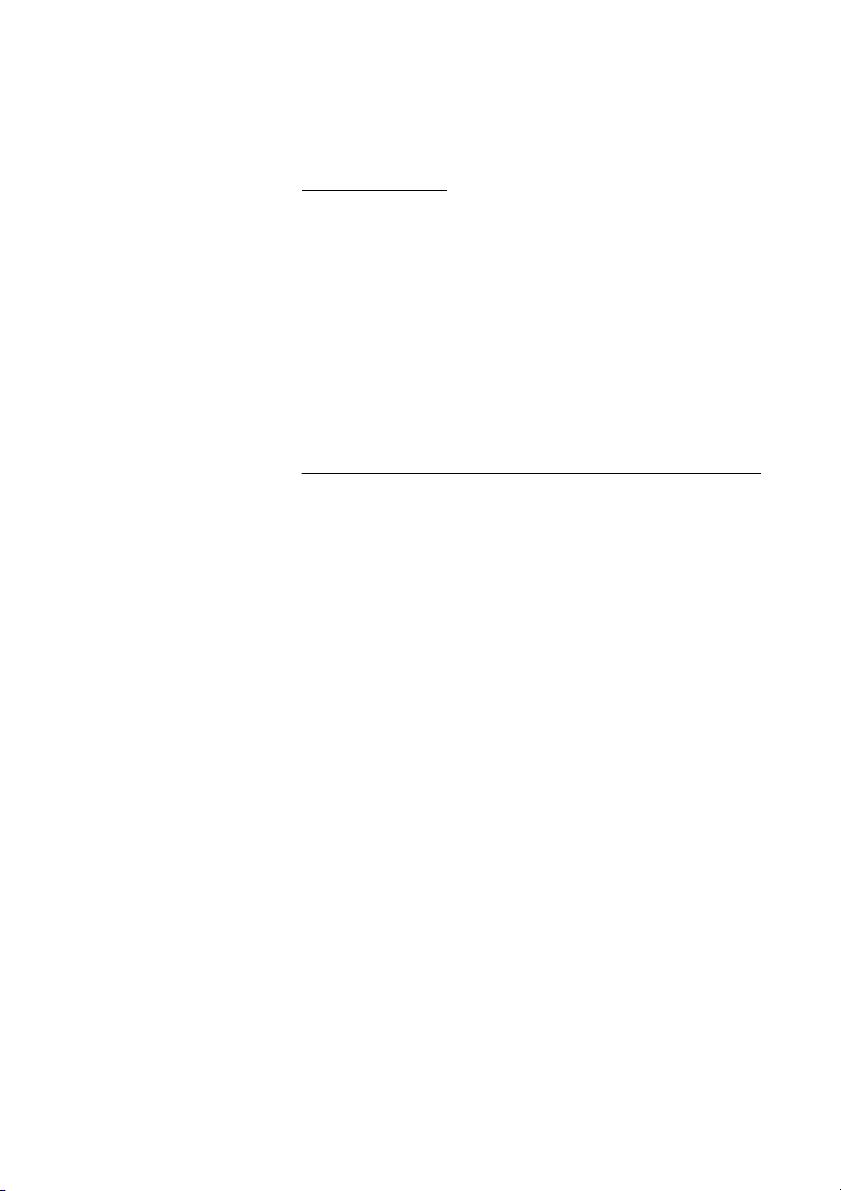
Freisprechmodus
(Nur beim Dialog 4222 Office-Telefon.)
Abgehende Anrufe
z Wählen Sie die Rufnummer.
Sie sind nun über Lautsprecher und Mikrofon mit dem Teilnehmer
verbunden.
í Drücken Sie diese Taste, um einen Freisprechanruf zu beenden.
Hinweis: Noch schneller und einfacher können Sie wählen,
wenn Sie die allgemeinen Kurzwahlnummern verwenden.
Darüber hinaus können Sie auch eigene, persönliche Funktionstasten programmieren. Siehe Abschnitt „Kurzwahl“ auf
Seite 32.
Beschränkung der Nummernanzeige
Wenn Sie nicht möchten, dass der Person, die Sie anrufen, Ihr Name
und Ihre Nummer angezeigt werden, gehen Sie folgendermaßen vor:
Hinweise:
Diese Funktion ist nur in neueren Versionen der Telefonanlage verfügbar und kann bei Ihrer Nebenstelle gesperrt
sein. Diese Vorprogrammierung wurde vom Systemadministrator vorgenommen.
Die Beschränkung der Nummernanzeige ist nur für den gerade
getätigten Anruf gültig, der Vorgang muss also wiederholt
werden, wenn Sie die Funktion erneut nutzen möchten.
*42# Wählen und auf neuen Wählton warten.
z Wählen Sie die Rufnummer.
Anstatt Ihres Namens und Ihrer Nummer wird im Display des angerufenen Telefons
Anonym angezeigt.
25Dialog 4220 Lite/Dialog 4222 Office
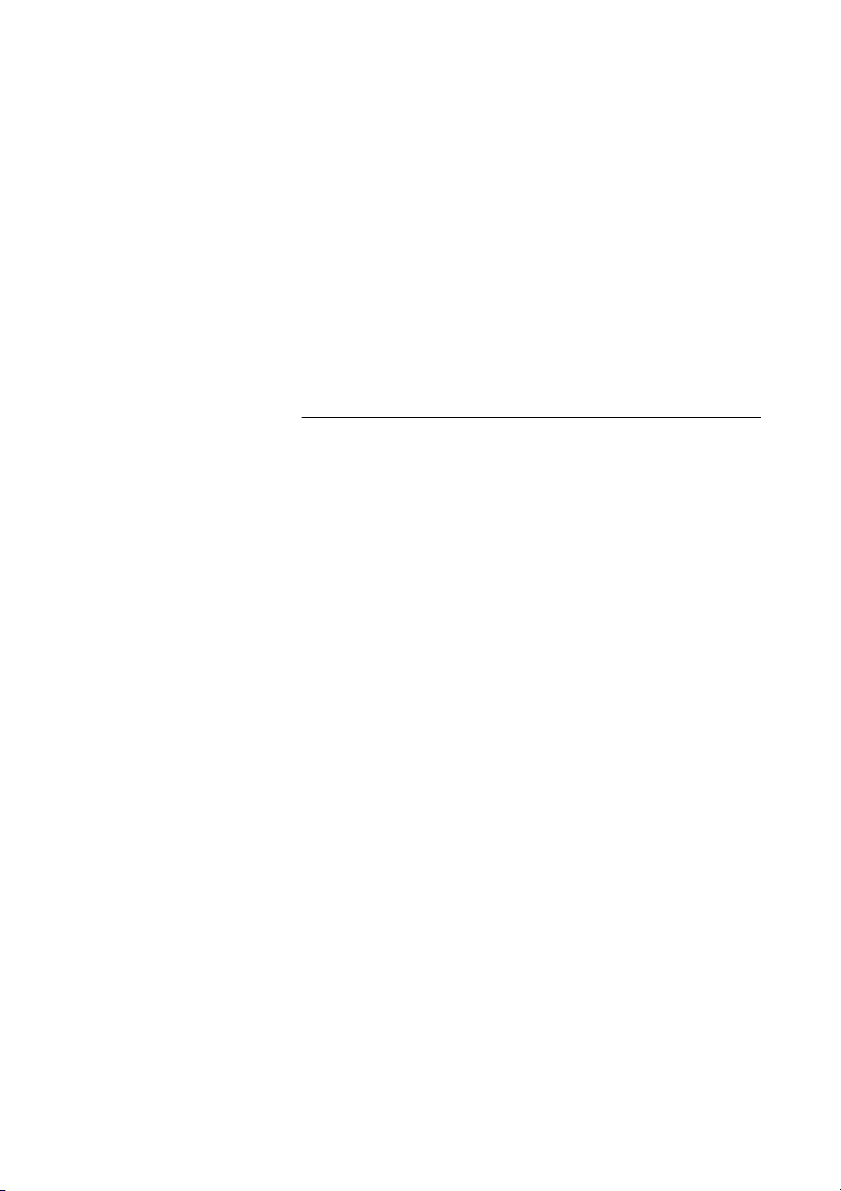
Abgehende Anrufe
Individuelle Amtsleitung
So bauen Sie eine Verbindung mit einer individuellen Amtsleitung auf:
*0* Wählen.
z# Wählen Sie die Leitungsnummer der individuellen Amtsleitung,
und drücken Sie die angegebene Taste.
z Geben Sie die Amtskennziffer(n) ein, um eine Amtsleitung zu
erhalten. Wählen Sie dann die externe Rufnummer.
Wahlwiederholung der letzten externen Nummer
Wenn Sie einen externen Anruf vornehmen, werden alle gewählten
Ziffern gespeichert, und zwar unabhängig davon, ob der Anruf erfolgreich war.
u Heben Sie den Hörer ab.
*** Wählen, um die gespeicherte Rufnummer erneut zu wählen.
Die zuletzt eingegebene externe Rufnummer wird damit erneut gewählt.
Hinweis: Sie können auch Taste „Wahlwiederholung der
letzten Nummer“ drücken. (Diese Funktionstaste kann von
Ihnen vorprogrammiert werden.)
Dialog 4220 Lite/Dialog 4222 Office26
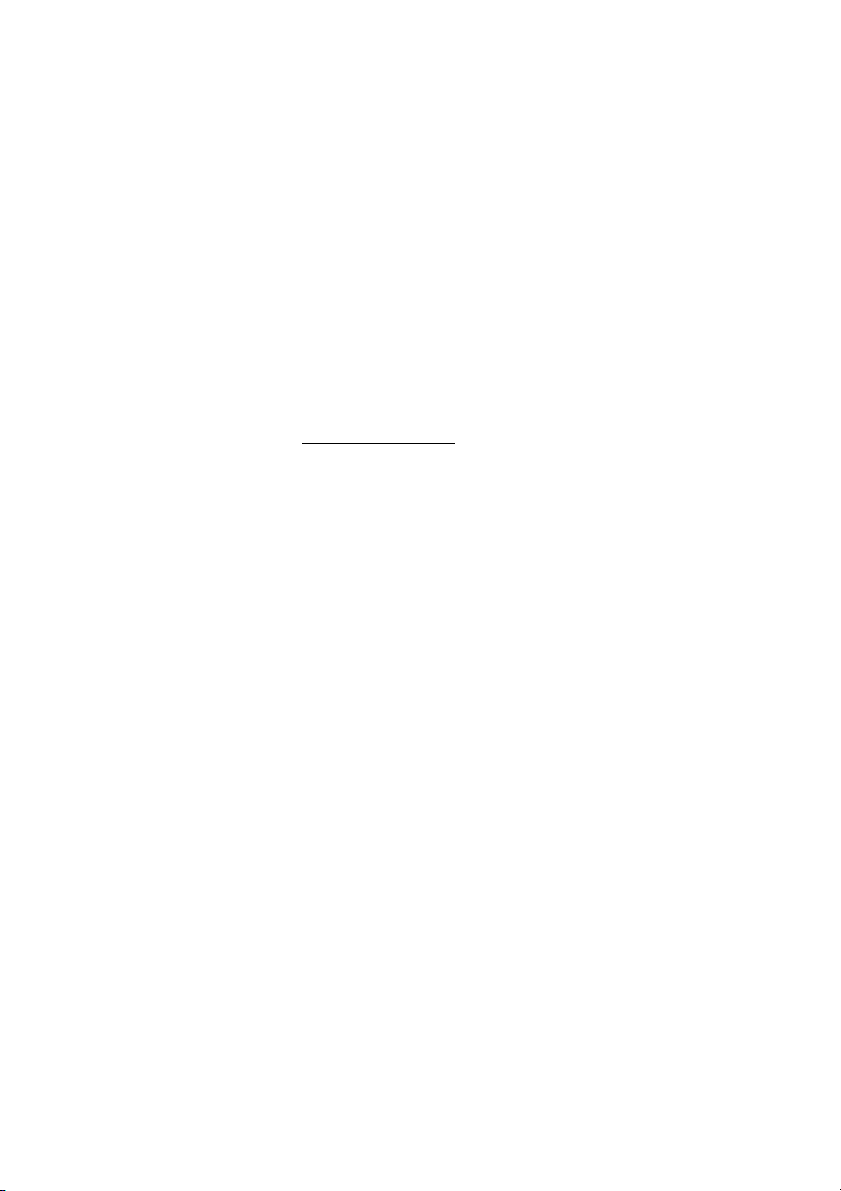
Abgehende Anrufe
Externe Nummer speichern
Bei externen Anrufen können Sie die Rufnummer speichern, um sie
später erneut zu wählen. Falls Sie zuvor eine Nummer gespeichert
haben, wird diese überschrieben.
So speichern Sie eine externe Rufnummer:
Wahlwiederh. Ô Drücken Sie diese Taste, bevor Sie den Anruf beenden.
Hinweis: Die Funktionstaste muss vom Systemadministrator
zuvor programmiert werden.
Wahlwiederholung
u Heben Sie den Hörer ab.
Wahlwiederh. Ô Drücken Sie diese Taste, um die Nummer erneut zu wählen.
Hinweis: Die Funktionstaste muss vom Systemadministrator
zuvor programmiert werden.
27Dialog 4220 Lite/Dialog 4222 Office
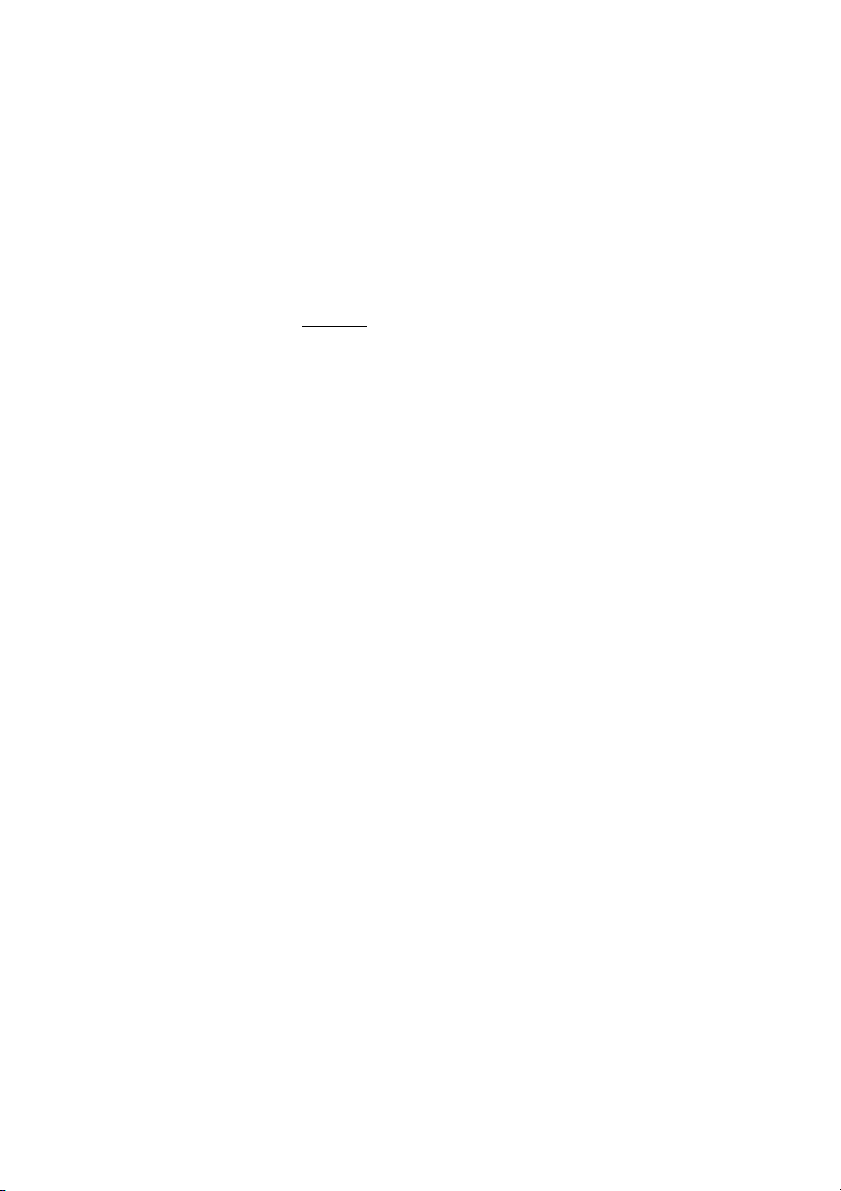
Abgehende Anrufe
Besetztzeichen
Wenn bei einer Nebenstelle besetzt ist, niemand an den Apparat geht
oder alle externen Leitungen belegt sind, stehen Ihnen die folgenden
Möglichkeiten zur Verfügung:
Rückruf
Diese Funktion können Sie immer dann benutzen, wenn der gewünschte Teilnehmer gerade telefoniert oder nicht an den Apparat
geht:
6 Drücken.
Es kann mehrere Sekunden dauern, bevor der Vorgang durchgeführt
wird.
Hinweis: Sie können stattdessen auch die Taste „Rückruf“
drücken. (Diese Funktionstaste kann von Ihnen vorprogrammiert werden.)
d Legen Sie den Hörer auf, um den Vorgang zu beenden.
Sie werden durch einen Rufton (ein Rückrufsignal) benachrichtigt,
wenn der Teilnehmer das laufende Gespräch oder einen neuen
Anruf beendet. Sie müssen dann den Rückruf innerhalb von acht
Sekunden annehmen, da sonst die Rückruf-Einstellung gelöscht
wird. Während Sie auf den Rückruf warten, können Sie wie üblich
Anrufe tätigen und beantworten.
u Nehmen Sie beim Rückruf den Hörer ab.
Der Teilnehmer wird von der Nebenstellenanlage angewählt.
Hinweis: Sie können mehrere Rückrufe für verschiedene
Nebenstellen gleichzeitig aktivieren. Rückrufe von weiteren
Leitungen werden auf Leitung 1 weitergeleitet.
Dialog 4220 Lite/Dialog 4222 Office28
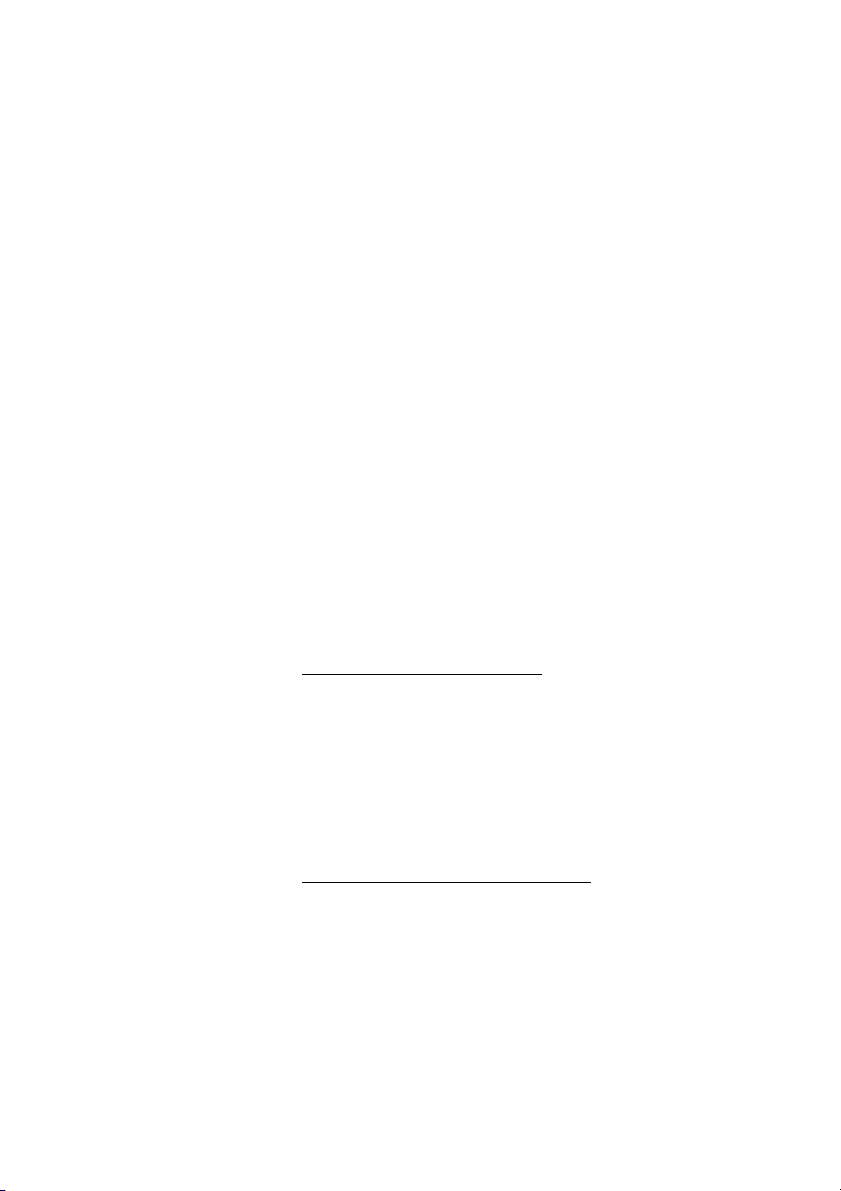
Abgehende Anrufe
Wenn alle Amtsleitungen belegt sind (nachdem Sie die Ziffer(n) für
die Amtsleitung gewählt haben):
6 Drücken.
Hinweis: Sie können stattdessen auch die Taste „Rückruf“
drücken. (Diese Funktionstaste kann von Ihnen vorprogrammiert werden.)
z# Externe Rufnummer wählen und angegebene Taste drücken.
d Legen Sie den Hörer auf, um den Vorgang zu beenden.
Sobald eine Amtsleitung frei wird, werden Sie automatisch zurückgerufen (Rückrufsignal). Sie müssen dann den Rückruf innerhalb von
acht Sekunden annehmen, da sonst die Rückruf-Einstellung gelöscht
wird. Während Sie auf den Rückruf warten, können Sie wie üblich
Anrufe tätigen und beantworten.
u Nehmen Sie beim Rückruf den Hörer ab.
Die Amtsleitung wird von der Nebenstellenanlage angewählt.
Hinweis: Sie können nur einen Rückruf für eine besetzte
Amtsleitung aktivieren. Rückrufe von weiteren Leitungen
werden auf Leitung 1 weitergeleitet.
Bestimmten Rückruf löschen
#37*z Wählen und die Nummer der Nebenstelle wählen.
Hinweis: Um einen Rückruf zu einer speziellen Amtsleitung
aufzuheben, wählen Sie anstelle der Rufnummer die Ziffer(n)
für externe Leitungen.
#í Drücken.
Alle Rückruf-Einstellungen löschen
#37# Drücken Sie diese Tasten.
í Drücken.
29Dialog 4220 Lite/Dialog 4222 Office
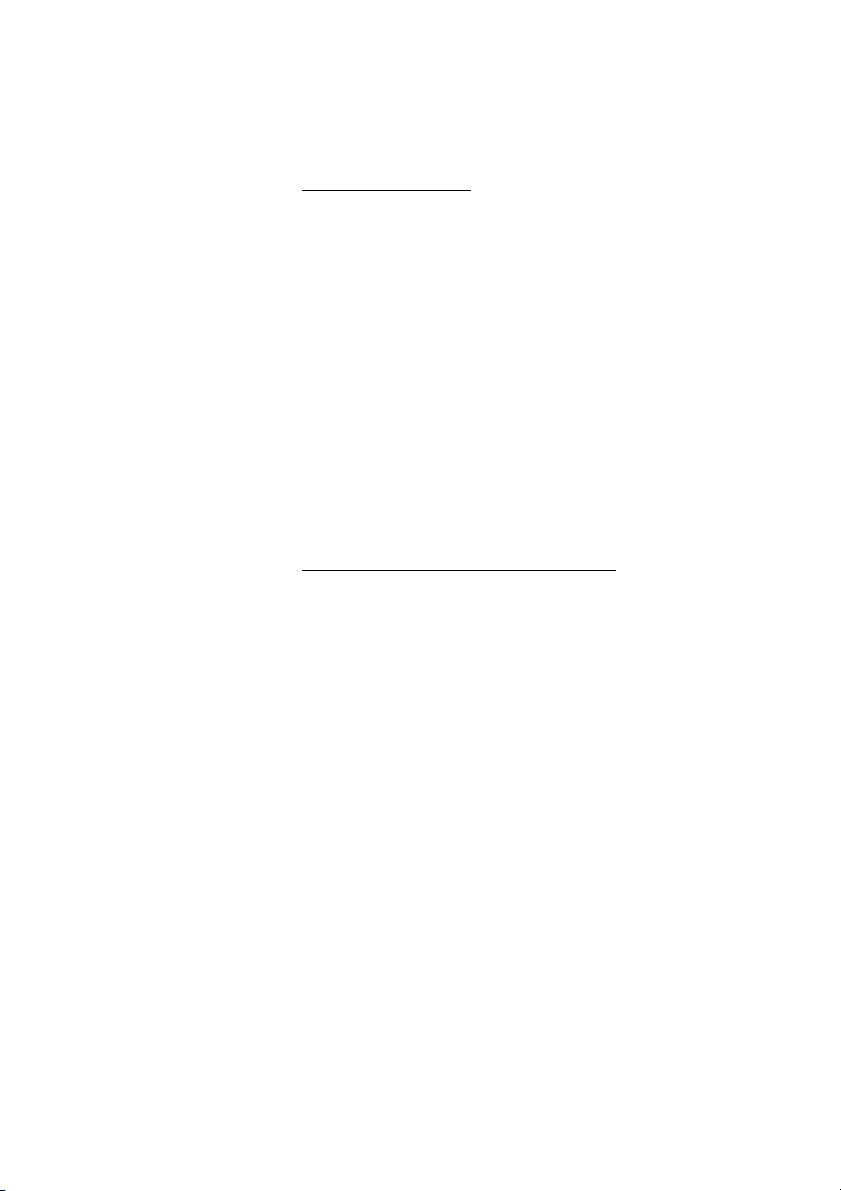
Abgehende Anrufe
Anklopfen aktivieren
Wenn Sie dringend mit einem gerade telefonierenden Teilnehmer
sprechen möchten oder eine freie Amtsleitung benötigen, können
Sie ein Anklopf-Signal an die Nebenstelle senden.
5 Drücken.
Hinweis: Sie können auch „Anklopfen“ drücken. (Diese
Funktionstaste kann von Ihnen vorprogrammiert werden.)
Legen Sie nicht den Hörer auf. Wenn die Nebenstelle oder die Amtsleitung frei wird, wird diese automatisch angerufen.
Hinweis: Das Leistungsmerkmal „Anklopfen“ kann bei Ihrer
Nebenstelle gesperrt sein. Diese Programmierung hat der
Systemadministrator vorgenommen. Wenn Sie nicht berechtigt sind, bei einer Nebenstelle oder Amtsleitung anzuklopfen,
hören Sie nur das Besetztzeichen.
Aufschalten bei besetzter Nebenstelle
Wenn Sie einen Teilnehmer anrufen, dessen Nebenstelle besetzt ist,
können Sie sich auf das bestehende Gespräch aufschalten.
4 Drücken.
Hinweis: Sie können stattdessen auch die Taste „Aufschalten“ drücken. (Diese Funktionstaste kann von Ihnen vorprogrammiert werden.)
Vor dem Aufschalten hören die Gesprächsteilnehmer einen Warnton.
Daraufhin wird eine Dreierkonferenz eingerichtet, und ein erneuter
Warnton ist zu hören.
Hinweis: Der Warnton kann in Ihrem Telefonsystem deaktiviert sein. Das Leistungsmerkmal Aufschalten kann bei Ihrer
Nebenstelle gesperrt sein. Diese Programmierung hat der
Systemadministrator vorgenommen. Wenn Sie nicht zum
Aufschalten berechtigt sind, hören Sie nur das Besetztzeichen.
Dialog 4220 Lite/Dialog 4222 Office30

Abgehende Anrufe
Bei besetzter Amtsleitung aufschalten
Wenn eine Amtsleitung besetzt ist, können Sie ebenfalls das laufende
Gespräch unterbrechen.
*44*z Drücken Sie die angegebenen Tasten, und geben Sie die
Nummer der externen Leitung ein.
#z Drücken Sie die angegebene Taste, und wählen Sie die Ziffer(n)
für eine Amtsleitung.
Sie hören das Besetztzeichen.
4 Drücken.
Hinweis: Sie können stattdessen auch die Taste „Aufschalten“ drücken. (Diese Funktionstaste kann von Ihnen vorprogrammiert werden.)
Vor dem Aufschalten hören die Gesprächsteilnehmer einen Warnton.
Daraufhin wird eine Dreierkonferenz eingerichtet, und ein erneuter
Warnton ist zu hören.
Hinweis: Der Warnton kann in Ihrem Telefonsystem deaktiviert sein. Das Leistungsmerkmal Aufschalten kann bei Ihrer
Nebenstelle gesperrt sein. Diese Programmierung hat der
Systemadministrator vorgenommen. Wenn Sie nicht zum
Aufschalten berechtigt sind, hören Sie nur das Besetztzeichen.
Umgehen
Wenn dieses Leistungsmerkmal für Ihre Nebenstelle zugelassen ist,
können Sie eine aktivierte Rufumleitung, aktiviertes Follow-me oder
eine aktivierte Abwesenheitsinformation einer Nebenstelle umgehen.
*60*z Wählen und Nummer der Nebenstelle eingeben.
# Drücken und warten, bis der Anruf angenommen wird.
31Dialog 4220 Lite/Dialog 4222 Office

Abgehende Anrufe
Kurzwahl
Allgemeine Kurzwahlnummern
Allgemeine Kurzwahlnummern beschleunigen das Telefonieren erheblich, da Sie nur wenige Tasten drücken müssen, um den gewünschten
Teilnehmer anzurufen. Allgemeine Kurzwahlnummern bestehen aus
1 bis 5 Ziffern und sind in der Nebenstellenanlage gespeichert. Sie
werden vom Systemadministrator programmiert.
uz Nehmen Sie den Hörer ab, und wählen Sie die allgemeine
Kurzwahlnummer.
Individuelle Kurzwahlnummern
Sie können bis zu 10 häufig verwendete Rufnummern auf den Zifferntasten 0 bis 9 speichern und als individuelle Kurzwahlnummern verwenden (falls Sie dazu die Berechtigung haben).
So verwenden Sie die Kurzwahl:
**( 0– 9) Wählen und die jeweilige Ziffer drücken.
So programmieren und ändern Sie individuelle Kurzwahlnummern:
*51*( 0– 9) Wählen und die ausgewählte Ziffer drücken.
*z Drücken und die Rufnummer wählen.
#í Drücken.
Hinweis: Die programmierte Rufnummer darf bis zu
20 Ziffern und ein Sternchen (
Sternchen wird der zweite Wählton vom öffentlichen
Telefonnetz angezeigt.
*) umfassen. Mit dem
Dialog 4220 Lite/Dialog 4222 Office32

So löschen Sie eine programmierte Rufnummer:
#51*( 0– 9) Wählen und die ausgewählte Ziffer drücken.
#í Drücken.
So löschen Sie alle programmierten Nummern:
#51# Drücken Sie diese Tasten.
í Drücken.
Über eine Funktionstaste wählen
Funktionstasten können mit Funktionen und Rufnummern belegt
werden. Informationen zum Programmieren von Tasten finden Sie
im Abschnitt „Funktionstasten programmieren“ auf Seite 76.
Abgehende Anrufe
Hauptverwaltung Ô Drücken Sie die Funktionstaste.
Diese Funktionstaste kann von Ihnen vorprogrammiert werden.
Berechtigungen
Aufschaltschutz
Wenn Sie den Aufschaltschutz aktiviert haben, ist eine Störung Ihres
Gesprächs beispielsweise durch Aufschalten anderer Teilnehmer nicht
möglich. Sobald Sie das Gespräch beenden, wird der Aufschaltschutz
automatisch aufgehoben.
Aktivieren:
u Heben Sie den Hörer ab.
*41#z Drücken und die Nummer eingeben.
33Dialog 4220 Lite/Dialog 4222 Office

Abgehende Anrufe
Allgemeiner Autorisierungscode (optional)
Wenn Sie einen allgemeinen Autorisierungscode (1 bis 7 Ziffern) verwenden, können Sie temporär jedes Telefon der Telefonanlage auf
die Berechtigungsebene setzen, die mit diesem Code verbunden
ist. Mit dem allgemeinen Autorisierungscode können Sie die Sperre
eines Telefons für einen Anruf aufheben oder das Telefon sperren,
wenn Sie gehen.
So verwenden Sie den Code für einen Anruf:
*72* Drücken.
z# Geben Sie den Autorisierungscode ein, und drücken Sie die
Raute-Taste.
Sie hören den Bestätigungston.
z Geben Sie die Amtskennziffer(n) ein, um eine Amtsleitung zu
erhalten. Wählen Sie dann die externe Rufnummer.
So heben Sie die Sperre für mehrere Anrufe auf:
#73* Drücken.
z# Geben Sie den Autorisierungscode ein, und drücken Sie die
Raute-Taste.
Sie hören den Bestätigungston.
So sperren Sie die Nebenstelle:
*73* Drücken Sie diese Tasten.
z# Geben Sie den Autorisierungscode ein, und drücken Sie die
Raute-Taste.
Sie hören den Bestätigungston.
Dialog 4220 Lite/Dialog 4222 Office34

Individueller Autorisierungscode (optional)
Ein persönlicher Autorisierungscode besteht aus 1 bis 7 Ziffern und
wurde nur Ihrer Nebenstelle zugeordnet. Hiermit können Sie z. B. Ihre
eigene Nebenstelle für die allgemeine Berechtigungsklasse sperren,
wenn Sie außer Haus sind. Sie können auch jedes beliebige Telefon
innerhalb der Telefonanlage auf dieselbe Berechtigungsebene setzen,
die Ihrem Autorisierungscode zugeordnet ist. Der individuelle Code
kann von Ihrer Nebenstelle aus geändert werden.
So sperren Sie Ihr eigenes Telefon:
*76* Drücken Sie diese Tasten.
Abgehende Anrufe
z# Geben Sie den Autorisierungscode ein, und drücken Sie die
Raute-Taste.
Sie hören den Bestätigungston.
So tätigen Sie Anrufe mit Ihrer Berechtigungsebene, wenn Ihre
Nebenstelle gesperrt ist:
*75* Drücken Sie diese Tasten.
z# Geben Sie den Autorisierungscode ein, und drücken Sie die
Raute-Taste.
Sie hören den Bestätigungston.
z Geben Sie die Amtskennziffer(n) ein, um eine Amtsleitung zu
erhalten. Wählen Sie dann die externe Rufnummer.
So geben Sie Ihr eigenes Telefon frei:
#76* Drücken Sie diese Tasten.
z# Geben Sie den Autorisierungscode ein, und drücken Sie die
Raute-Taste.
Sie hören den Bestätigungston.
35Dialog 4220 Lite/Dialog 4222 Office

Abgehende Anrufe
So weisen Sie Ihre Berechtigungsebene einem anderen Telefon zu:
*75* Drücken Sie diese Tasten.
z* Geben Sie den Autorisierungscode ein, und drücken Sie die
angegebene Taste.
Sie hören den Bestätigungston.
z# Wählen Sie Ihre Nebenstellennummer, und drücken Sie die
angegebene Taste.
Sie hören den Bestätigungston.
z Geben Sie die Amtskennziffer(n) ein, um eine Amtsleitung zu
erhalten. Wählen Sie dann die externe Rufnummer.
So ändern Sie den persönlichen Autorisierungscode:
*74* Drücken Sie diese Tasten.
z* Geben Sie den alten Autorisierungscode ein, und drücken Sie
die angegebene Taste.
z# Geben Sie den neuen Autorisierungscode ein, und drücken
Sie die angegebene Taste.
Sie hören den Bestätigungston.
Dialog 4220 Lite/Dialog 4222 Office36

Während eines Gesprächs
Während eines Gesprächs
Lauthören
Mit diesem Leistungsmerkmal können auch weitere Personen in
Ihrem Büro das Gespräch mitverfolgen. Der andere Teilnehmer ist
dabei über den Lautsprecher zu hören, während Sie weiterhin in
den Hörer sprechen.
Während eines laufenden Gesprächs:
 Drücken, um zwischen Lautsprecher und Hörer umzuschalten.
Wenn die Tastenlampe leuchtet, können Sie den anderen Teilnehmer
über den Lautsprecher hören.
Hinweis: Sie können Lautstärke einstellen. Siehe Abschnitt
„Einstellung“ auf Seite 76.
Vom Lauthören zum Freisprechen wechseln
(Nur beim Dialog 4222 Office-Telefon.)
d Legen Sie den Hörer auf.
Sie können jetzt über die Freisprecheinrichtung telefonieren.
Vom Freisprechen zum Lauthören wechseln
(Nur beim Dialog 4222 Office-Telefon.)
u Nehmen Sie den Hörer ab, und drücken Sie diese Taste.
í Drücken, um das Gespräch zu beenden.
37Dialog 4220 Lite/Dialog 4222 Office

Während eines Gesprächs
Freisprechmodus
(Nur beim Dialog 4222 Office-Telefon.)
Âd Drücken und den Hörer auflegen.
Sie können jetzt über die Freisprecheinrichtung telefonieren.
í Drücken, um das Gespräch zu beenden.
Vom Freisprechen zum Hörer wechseln
u Heben Sie den Hörer ab.
Setzen Sie das Telefonat mit dem Hörer fort.
Stummschalten
É Drücken Sie diese Taste, um das Mikrofon ein- bzw. auszu-
schalten.
Wenn das Lämpchen leuchtet, kann der andere Teilnehmer Gespräche in der Nähe des Telefons nicht mitverfolgen.
Rückfrage
Sie führen ein Gespräch auf Leitung 1 und möchten nun telefonisch
mit einem internen oder externen Teilnehmer Rückfrage halten.
Ô Rückfrage Wählen.
Das laufende Gespräch wird damit gehalten (Leitung 1 blinkt langsam).
Hinweis: Sie können stattdessen auch Leitung 2 drücken.
z Rufen Sie den dritten Teilnehmer an.
Wenn der gewünschte Gesprächspartner antwortet, können Sie
zwischen den beiden Gesprächen hin und her wechseln (makeln),
den Anruf übergeben, eine Konferenz einrichten oder eines der
beiden Telefonate beenden.
í Drücken, um die Rückfrage zu beenden.
Die Verbindung zum dritten Teilnehmer wird getrennt.
ÖÔ Leitung 1 Drücken, um zum ersten Gespräch zurückzukehren.
Dialog 4220 Lite/Dialog 4222 Office38

Während eines Gesprächs
Makeln
Die Lampe der Leitungstaste, mit der das Gespräch gehalten wird,
blinkt.
ÖÔ Leitung 1 Drücken Sie diese Taste, um das dritte Gespräch zu halten.
Sie sind nun mit dem ersten Gesprächspartner verbunden.
ÖÔ Rückfrage Drücken Sie diese Taste, um das erste Gespräch zu halten.
Sie werden mit dem dritten Teilnehmer verbunden.
Hinweis: Sie können auch Leitung 2 drücken, wenn Sie
die Rückfrage auf Leitung 2 eingeleitet haben.
í Drücken, um das aktuelle Gespräch zu beenden.
Gesprächsübergabe
Sie haben ein eingehendes Gespräch und möchten den Anruf zu
einer anderen Nebenstelle weiterleiten.
Ô Rückfrage Wählen.
Hinweis: Sie können stattdessen auch die Taste einer freien
Leitung drücken.
z Rufen Sie den dritten Teilnehmer an.
Ô Übergabe Drücken Sie diese Taste sofort oder nachdem der Teilnehmer
den Anruf entgegengenommen hat.
Der Anruf wird damit übergeben.
Hinweis: Wenn Sie mehr als einen Anruf in der Leitung
halten, wird das zuletzt gehaltene Gespräch übergeben.
Ist bei der gewünschten Nebenstelle besetzt oder die
Übergabe nicht gestattet, läutet Ihr Telefon erneut.
39Dialog 4220 Lite/Dialog 4222 Office

Während eines Gesprächs
Ô Rückfrage Drücken.
Konferenz
Mit der hier beschriebenen Vorgehensweise können Sie eine Konferenz mit bis zu sieben Teilnehmern einrichten. Nur der Konferenzleiter
(d. h. die Person, die die Konferenz eingeleitet hat), kann Teilnehmer
einrichten. Während der Konferenz hören die Teilnehmer alle 15 Sekunden den Konferenzton.
Hinweis: Der Konferenzton kann im Telefonsystem deaktiviert werden.
Sie führen ein laufendes Gespräch (Leitung 1) und möchten eine
Telefonkonferenz einrichten. Da Sie die Konferenz einleiten, werden
Sie automatisch zum Konferenzleiter.
Hinweis: Sie können stattdessen auch Leitung 2 oder
Rückfrage drücken.
z Rufen Sie den dritten Teilnehmer an.
Warten Sie, bis sich der Teilnehmer meldet.
3 Drücken Sie die angegebene Taste, um die Konferenzschaltung
herzustellen.
Hinweis: Sie können auch die Taste „Konferenz“ drücken.
(Diese Funktionstaste kann von Ihnen vorprogrammiert werden.)
Wiederholen Sie den Vorgang, um weitere Konferenzteilnehmer
hinzuzufügen.
d Legen Sie den Hörer auf, um die Konferenz zu verlassen.
Hinweis: Jedes Mal, wenn ein Teilnehmer der Konferenz
beitritt oder sie verlässt, wird ein einmaliges Rufsignal ausgegeben. Wenn der Konferenzleiter die Konferenz verlässt,
wird die Konferenz mit den anderen eingerichteten Teilnehmern fortgesetzt. Das Gespräch wird wieder zu einem normalen Gespräch mit zwei Teilnehmern, wenn nur noch zwei
Teilnehmer übrig sind.
Dialog 4220 Lite/Dialog 4222 Office40

Während eines Gesprächs
Halten
Sie können ein laufendes Gespräch in der Leitung halten. Gehaltene
Gespräche können von Ihrem eigenen Telefon oder einem anderen
Apparat wieder aufgenommen werden.
Spezielle
ÕÔ Leitung d Drücken Sie die Taste für die Leitung, über die das laufende
Gespräch geführt wird, und legen Sie den Hörer auf.
Das Lämpchen blinkt jetzt langsam.
ÖÔ Leitung Drücken Sie die blinkende Leitungstaste erneut, um das Ge-
spräch wieder aufzunehmen.
Allgemeine
8 Drücken.
Hinweis: Sie können auch Halten/Übernahme drücken.
(Diese Funktionstaste kann von Ihnen vorprogrammiert
werden.)
d Legen Sie den Hörer auf.
Das Lämpchen blinkt jetzt langsam. Wenn Ihre Nummer auch auf
anderen Telefonen angezeigt wird, blinkt jetzt auf den betreffenden
Apparaten die Lampe der Taste, der Ihre Nummer zugewiesen wurde.
So nehmen Sie das Gespräch selbst (mit Ihrem eigenen Telefon)
wieder auf:
ÖÔ Leitung Drücken Sie die blinkende Leitungstaste.
So nehmen Sie das Gespräch auf einer anderen Nebenstelle auf:
z Rufen Sie die Nebenstelle an, die das Gespräch auf Halten
gesetzt hat.
8 Drücken.
Hinweise:
Sie können auch Halten/Übernahme drücken. (Diese Funktionstaste kann von Ihnen vorprogrammiert werden.)
Wenn Ihre Rufnummer auf dem Telefon angezeigt wird, können Sie auch die Taste für Ihre Nummer drücken.
41Dialog 4220 Lite/Dialog 4222 Office

Während eines Gesprächs
ID-Code des Anrufenden bei Übergabe senden
Wenn Sie ein Gespräch übergeben, können Sie auch den ID-Code
des Anrufers oder seine Rufnummer senden. Der ID-Code bzw. die
Rufnummer wird dann im Display der empfangenden Nebenstelle
angezeigt.
Sie führen ein Gespräch mit einem externen Teilnehmer auf Leitung 1.
Ô Rückfrage Drücken, um das Gespräch zu halten.
Hinweis: Sie können stattdessen auch Leitung 2 drücken.
*77* Drücken Sie diese Tasten.
z# Wählen Sie dann den ID-Code des Anrufers oder seine Ruf-
nummer, und drücken Sie die angegebene Taste.
z Rufen Sie den zweiten Teilnehmer an.
Ô Übergabe Drücken Sie diese Taste sofort oder nachdem der Teilnehmer
den Anruf entgegengenommen hat.
Das laufende Gespräch wurde damit übergeben. Gleichzeitig wurde
der ID-Code des Anrufers bzw. seine Rufnummer übermittelt.
Hinweis: Sie können dieses Leistungsmerkmal nur dann
verwenden, wenn das Telefon der empfangenden Nebenstelle ID-Codes verarbeiten kann. Dieses Leistungsmerkmal
ist nur bei neueren Nebenstellenanlagen verfügbar.
MFV-Nachwahl während eines laufenden Gesprächs
Wenn Sie bei bestimmten interaktiven Servicediensten anrufen, z. B.
beim Telefon-Banking, benötigen Sie das Tonwahlverfahren (MFV).
Wenn Ihre Vermittlungskonsole noch nicht auf die automatische Konvertierung der eingegebenen Ziffern in MFV-Signale programmiert ist,
müssen Sie dieses Leistungsmerkmal während des Anrufs aktivieren.
Während Sie telefonieren:
9z Drücken und dann die gewünschten Ziffern wählen.
Alle Ziffern, die Sie nun eingeben, werden als MFV-Signale übertragen.
Dialog 4220 Lite/Dialog 4222 Office42

Anrufweiterleitung
Anrufweiterleitung
Rufumleitung
Wenn Sie nicht gestört werden möchten oder gerade nicht an Ihrem
Arbeitsplatz sind, können Sie alle für Sie bestimmten Anrufe zu einer
vorprogrammierten Abfrageposition umleiten lassen. Wenn Sie die
Rufumleitung aktiviert haben, hören Sie einen speziellen Wählton, sobald Sie den Hörer abnehmen. Außerdem leuchtet die Rufumleitungstaste durchgehend und zeigt so an, dass die Rufumleitung für den
dreifachen Leitungszugriff aktiviert ist. Sie können dennoch wie gewohnt von Ihrer Nebenstelle aus telefonieren.
Sie haben die Wahl zwischen folgenden Arten der Rufumleitung: „Sofortige Rufumleitung“, „Rufumleitung bei keiner Antwort“, „Rufumleitung bei Besetzt“ und „Rufumleitung zum Pager“.
Hinweis: Wenn für Ihr Telefon die Funktion „Mehrfachrufumleitung und Anrufschutz“ eingerichtet wurde, wird die Rufumleitung gleichzeitig für alle Leitungen aktiviert bzw. aufgehoben.
Bitte fragen Sie hierzu Ihren Systemadministrator.
43Dialog 4220 Lite/Dialog 4222 Office

Anrufweiterleitung
Sofortige Rufumleitung von Ihrer eigenen Nebenstelle
aus aktivieren
Eingehende Anrufe werden hierbei entweder zu einer bestimmten
Abfrageposition (Umleiteziel) oder zu bis zu drei vorprogrammierten,
allgemeinen Abfragepositionen umgeleitet. Bei letzterer Möglichkeit
wird anhand des eingehenden Anrufs entschieden, zu welcher Abfrageposition umgeleitet wird. Diese Programmierung wird vom Systemadministrator vorgenommen.
Hinweis: Die Rufumleitung kann auch vom Umleiteziel aus
aktiviert und deaktiviert werden. Gehen Sie dazu wie im Abschnitt „Interne Anrufweiterleitung“ auf Seite 46 beschrieben
vor.
Rufumleitung Ô Drücken.
Hinweis: Die Funktionstaste muss vom Systemadministrator
zuvor programmiert werden. Wenn Sie die Rufumleitung mit
abgenommenen Hörer oder gedrückter Lautsprechertaste
einschalten, müssen Sie die Taste zweimal drücken. Sie
können auch wie im Folgenden beschrieben vorgehen.
#21#í Wählen Sie, und drücken Sie diese Tasten.
Sofortige Rufumleitung von Ihrer eigenen Nebenstelle
aus deaktivieren
Rufumleitung ÕÔ Drücken.
#21# Drücken Sie diese Tasten.
í Drücken.
Hinweis: Die Rufumleitung kann auch vom Umleiteziel aus
aktiviert und deaktiviert werden. Gehen Sie dazu wie im Abschnitt „Interne Anrufweiterleitung“ auf Seite 46 beschrieben
vor.
Hinweis: Die Funktionstaste muss vom Systemadministrator
zuvor programmiert werden. Sie können auch wie im Folgenden beschrieben vorgehen.
Dialog 4220 Lite/Dialog 4222 Office44

Rufumleitung bei keiner Antwort
*211# Drücken, um die Funktion zu aktivieren.
Alle eingehenden Anrufe werden nach 3 Rufsignalen umgeleitet.
í Drücken.
#211# Drücken, um die Funktion zu deaktivieren.
í Drücken.
Rufumleitung – wenn bei Ihnen besetzt ist
*212# Drücken, um die Funktion zu aktivieren.
í Drücken.
#212# Drücken, um die Funktion zu deaktivieren.
Anrufweiterleitung
í Drücken.
45Dialog 4220 Lite/Dialog 4222 Office

Anrufweiterleitung
Interne Anrufweiterleitung
Alle Anrufe werden an eine von Ihnen eingegebene Nummer (innerhalb des privaten Netzes) weitergeleitet. Die Follow-me-Taste leuchtet,
wenn Sie Follow-me aktiviert haben. Während Follow-me kann Ihr
Telefon weiterhin für abgehende Anrufe genutzt werden, und Sie
hören einen speziellen Wählton, wenn Sie den Hörer abnehmen.
Hinweis: Wenn für Ihre Nebenstelle die Funktion „Mehrfachrufumleitung und Anrufschutz“ eingerichtet wurde, wird internes Follow-me gleichzeitig für alle Leitungen aktiviert bzw.
aufgehoben. Weitere Informationen erhalten Sie beim Systemadministrator.
Von Ihrer eigenen Nebenstelle aus aktivieren
u Heben Sie den Hörer ab.
Rufumleitung Ôz Drücken und die Rufnummer des Umleiteziels wählen.
Hinweis: Die Funktionstaste muss vom Systemadministrator
zuvor programmiert werden.
Rufumleitung Ô Drücken, um die Funktion zu aktivieren.
d Legen Sie den Hörer auf.
Hinweis: Sie können auch wie im Folgenden beschrieben
vorgehen.
*21*z Wählen und Nummer des Umleiteziels eingeben.
#í Drücken.
Dialog 4220 Lite/Dialog 4222 Office46

Von der eigenen Nebenstelle aus deaktivieren
Rufumleitung ÕÔ Drücken.
Hinweise:
Die Funktionstaste muss vom Systemadministrator zuvor
programmiert werden.
Sie können auch wie im Folgenden beschrieben vorgehen.
#21#í Wählen und die angegebene Taste drücken.
Vom Umleiteziel aus ändern
Wenn Sie von einem Umleiteziel zum anderen wechseln, können
Sie Follow-me von der neuen Position aus umleiten.
Hinweis: Internes Follow-me muss zuerst von Ihrer eigenen
Nebenstelle aus aktiviert werden, bevor Sie die Einstellung
vom Umleiteziel aus ändern können.
*21*z Wählen und die Nummer Ihrer Nebenstelle eingeben.
Anrufweiterleitung
*z Drücken und die Nummer des Umleiteziels eingeben.
#í Drücken, um die Umleitung zu aktivieren.
Alle Anrufe werden jetzt zum neuen Umleiteziel geleitet.
Vom Umleiteziel aus deaktivieren
#21*z Wählen und Nummer Ihrer Nebenstelle eingeben.
#í Drücken.
47Dialog 4220 Lite/Dialog 4222 Office

Anrufweiterleitung
Externe Anrufweiterleitung
Wenn Sie die Berechtigung für externes Follow-me besitzen, können
Sie alle für Sie bestimmten Anrufe zu einer beliebigen externen Rufnummer umleiten. Die Follow-me-Taste leuchtet, wenn Sie Followme aktiviert haben. Während Follow-me kann Ihr Telefon weiterhin
für abgehende Anrufe genutzt werden, und Sie hören einen speziellen
Wählton, wenn Sie den Hörer abnehmen.
Ausführen
*22#z Wählen und die Ziffer(n) für eine Amtsleitung sowie die externe
Rufnummer eingeben.
#í Drücken.
Deaktivieren
Rufumleitung ÕÔ Drücken.
Hinweis: Die Funktionstaste muss vom Systemadministrator
zuvor programmiert werden. Sie können auch wie im Folgenden beschrieben vorgehen.
#22# Drücken Sie diese Tasten.
í Drücken.
Dialog 4220 Lite/Dialog 4222 Office48

Anrufweiterleitung
Persönliche Rufnummer (optional)
Mit dieser Funktion sind Sie über Ihre normale Nebenstellennummer
im Büro erreichbar, auch wenn Sie sich außerhalb des Büros, also
z. B. zu Hause, befinden.
Je nach Funktionsumfang der Nebenstellenanlage in Ihrer Firma
können Sie entweder ein individuelles „Suchprofil“ einrichten oder
zwischen fünf verschiedenen individuellen Suchprofilen wählen.
In einem Suchprofil werden die Rufnummern angegeben, unter
denen Sie erreichbar sind (z. B. im Büro, auf Dienstreise oder zu
Hause). In einem Profil können sowohl interne als auch externe
Rufnummern enthalten sein.
Die Suchprofile werden vom Systemadministrator programmiert.
Siehe Abschnitt „So entwerfen und aktivieren Sie Ihre Suchprofile“
auf Seite 52.
Wenn das Leistungsmerkmal aktiviert ist, werden eingehende Anrufe in der von Ihnen festgelegten Reihenfolge an gewählte Nebenstellen oder Backup-Dienste übergeben. Ist bei einer Rufnummer in
Ihrem Profil besetzt, wird der Anruf zur nächsten freien Rufnummer
im Suchprofil weitergeleitet (z. B. zu Ihrer Mailbox oder zu einem
Kollegen).
Sie können diese Profile mit Ihrem Bürotelefon verwalten. Die Vorgehensweise wird in diesem Abschnitt beschrieben (Sie können
sich auch von der Vermittlung helfen lassen).
Sie können ggf. auch die Personal Assistant-Anwendungen verwenden. Weitere Informationen erhalten Sie von Ihrem Systemadministrator.
Wenn Sie sich außerhalb des Büros befinden, kann die DISA-Funktion
(Direct Inward System Access) verwendet werden, sofern diese in
Ihrem System verfügbar ist. Die Nutzung der DISA-Funktion wird in
diesem Abschnitt beschrieben.
49Dialog 4220 Lite/Dialog 4222 Office

Anrufweiterleitung
So aktivieren oder ändern Sie das Profil von
Ihrem Telefon im Büro aus
*10* Drücken Sie diese Tasten.
( 1– 5) Wählen Sie die Ziffer des gewünschten Suchprofils.
#í Drücken.
Die Nummer des gewählten Suchprofils wird im Display angezeigt.
Hinweise:
Sie können auch eine Funktionstaste für jedes Ihrer Suchprofile
programmieren und damit das dazugehörige Profil aktivieren
bzw. deaktivieren (die Funktionstasten müssen vorher vom
Systemadministrator zugewiesen werden). Wenn das Suchprofil aktiv ist, leuchtet die Lampe der Funktionstaste. Siehe
Abschnitt „Einstellung“ auf Seite 76.
Wenn eine andere Partei, beispielsweise ein Kollege oder
eine Vermittlung, im aktivierten Profil angegeben ist, müssen
Sie diese Partei immer über Ihre Abwesenheit informieren.
Falls im aktivierten Profil die Mailbox als Umleiteziel angegeben ist, nehmen Sie entsprechende Abwesenheitsinformationen in den Ansagetext auf.
So deaktivieren Sie das Profil von Ihrem Telefon im
Büro aus
#10# Drücken Sie diese Tasten.
í Drücken.
Hinweis: Wenn Sie ein Profil mit einer Funktionstaste aktiviert
haben, müssen Sie stattdessen nur die betreffende Taste
erneut drücken.
Dialog 4220 Lite/Dialog 4222 Office50

Anrufweiterleitung
So aktivieren Sie ein Profil oder wechseln zu einem
anderen Profil von einem externen Telefonanschluss aus
Das externe Telefon muss ein Tastenfeld mit einer Raute-Taste (#)
und einer Stern-Taste (
telefon benutzen, bei dem die Tonwahl (MFV) eingestellt wurde.
*) besitzen. Sie können auch ein Mobil-
z Wählen Sie die DISA-Nummer Ihrer Firma.
Sie hören den Wählton.
*75* Wählen.
z* Geben Sie den Autorisierungscode ein, und drücken Sie die
angegebene Taste.
z# Wählen Sie Ihre Nebenstellennummer, und drücken Sie die
angegebene Taste.
Sie hören den Wählton.
*10* Wählen.
z* Wählen Sie Ihre Nebenstellennummer, und drücken Sie die
angegebene Taste.
( 1– 5) Wählen Sie die Ziffer des gewünschten Suchprofils.
#d Drücken Sie die angegebene Taste und legen Sie den Hörer
auf.
Hinweis: Wenn eine andere Partei, beispielsweise ein
Kollege oder eine Vermittlung, im aktivierten Profil angegeben
ist, müssen Sie diese Partei immer über Ihre Abwesenheit
informieren. Falls im aktivierten Profil die Mailbox als Umleiteziel angegeben ist, nehmen Sie entsprechende Abwesenheitsinformationen in den Ansagetext auf.
51Dialog 4220 Lite/Dialog 4222 Office

Anrufweiterleitung
So deaktivieren Sie das Profil von einem externen
Telefon a u s
Das externe Telefon muss ein Tastenfeld mit einer Raute-Taste (#)
und einer Stern-Taste (
telefon benutzen, bei dem die Tonwahl (MFV) eingestellt wurde.
*) besitzen. Sie können auch ein Mobil-
z Wählen Sie die DISA-Nummer Ihrer Firma.
Sie hören den Wählton.
*75* Wählen.
z* Geben Sie den Autorisierungscode ein, und drücken Sie die
angegebene Taste.
z# Wählen Sie Ihre Nebenstellennummer, und drücken Sie die
angegebene Taste.
Sie hören den Wählton.
#10* Wählen.
z# Wählen Sie Ihre Nebenstellennummer, und drücken Sie die
angegebene Taste.
d Legen Sie den Hörer auf.
So entwerfen und aktivieren Sie Ihre Suchprofile
Die Suchprofile werden vom Systemadministrator installiert oder geändert. Wenn Sie ein Suchprofil erstellen oder ändern möchten, kopieren Sie das Formular mit den Einstellungen, geben die erforderlichen
Informationen ein und übergeben das ausgefüllte Formular dem Systemadministrator.
Hinweis: Wenn an Ihr System eine Anwendung zum Bearbeiten von Profilen angeschlossen ist, können Sie Profile auch
über das Intranet bearbeiten. Ausführliche Informationen
hierzu finden Sie in der Dokumentation der Anwendung.
Dialog 4220 Lite/Dialog 4222 Office52

Anrufweiterleitung
Bei der Erstellung von Suchprofilen ist Folgendes zu beachten:
• Die Ruftondauer sollte 45 Sekunden nicht überschreiten.
In der Regel legt der Anrufer nach 3–6 Ruftönen wieder auf. Die
maximale Ruftondauer beträgt 60 Sekunden.
• Berücksichtigen Sie bei den Umleitezielen in den Profilen die
Reaktionszeit, die Sie zur Annahme eines Anrufs benötigen.
Beispielsweise kann die Reaktionszeit bei stationären und schnurlosen Telefonen etwa 15 Sekunden betragen. Bei Mobiltelefonen
müssen Sie dagegen mit längeren Reaktionszeiten rechnen (20 bis
25 Sekunden).
• Am Ende jedes Profils muss ein Umleiteziel genannt sein, auf dem
mit Sicherheit geantwortet wird (Mailbox oder Vermittlung/Sekretariat).
Andernfalls kann es vorkommen, dass Anrufe unbeantwortet bleiben.
• Berücksichtigen Sie auch den Fall, dass das Telefon am Umleiteziel
gerade besetzt ist.
Sie haben hier die Wahl zwischen folgenden Optionen:
– Funktion „Frei auf Leitung 2“ aktivieren (falls verfügbar)
– Umleitung zur Mailbox
– Umleitung zur Vermittlung
• Wenn Sie das Profil so gestalten, dass bereits frühzeitig ein Anrufbeantworter, ein Faxgerät oder ein anderes Antwortgerät als
Umleiteziel aktiviert wird, kann dies zu einer Unterbrechung der
Suche führen.
Trennen Sie das Antwortgerät ab, oder stellen Sie die Ruftonzeiten
so ein, dass sie sich nicht auf den Suchvorgang auswirken.
• Wenn Ihr System nur ein einzelnes individuelles Suchprofil unterstützt, sollten Sie in diesem Profil nur zwei oder drei Umleiteziele
definieren.
Andernfalls besteht die Möglichkeit, dass der Anrufer auflegt, bevor
alle Umleiteziele abgearbeitet sind.
53Dialog 4220 Lite/Dialog 4222 Office

Anrufweiterleitung
• In Systemen, die fünf individuelle Profile zulassen (1 bis 5), erstellen
Sie die verschiedenen Profile so, dass sie Ihren häufigsten Umleitzielen entsprechen.
Geben Sie in jedem Profil möglichst wenige Umleiteziele an. Beispiele für Suchprofile:
–Im Büro
–Zu Hause
–Unterwegs
– Abwesend/nicht erreichbar
Ein Beispiel:
So füllen Sie das Formular für Suchprofile aus:
Profil 1 Im Büro
Suchreihenfolge
1 Stationär 1234 10
2 Schnurlos 5234 15
3Mailbox
*Beispiele: Stationäres Telefon, schnurloses Telefon, Mobiltelefon, externes Telefon,
Mailbox, Vermittlung usw.
Telefonart oder
Umleiteziel* Rufnummer
Ruftondauer
(Sekunden)
Profil 2 Zu Hause
Suchreihenfolge
1 Externes Telefon 222222 20
2 Mobiltelefon 0706666666 25
3Mailbox
Telefonart oder
Umleiteziel* Rufnummer
Dialog 4220 Lite/Dialog 4222 Office54
Ruftondauer
(Sekunden)

Anrufweiterleitung
Formular für die Einstellungen von Suchprofilen
Name:
Abteilung:
Rufnummer:
Kostenstelle:
Profil 1 ..........................
Suchreihenfolge
1
2
3
4
*Beispiele: Stationäres Telefon, schnurloses Telefon, Mobiltelefon, externes Telefon,
Mailbox, Vermittlung usw.
Telefonart oder
Umleiteziel* Rufnummer
Profil 2 ..........................
Suchreihenfolge
1
2
3
4
Telefonart oder
Umleiteziel* Rufnummer
Profil 3 ..........................
Suchreihenfolge
1
2
3
4
Telefonart oder
Umleiteziel* Rufnummer
Profil 4 ..........................
Suchreihenfolge
1
2
3
4
Telefonart oder
Umleiteziel* Rufnummer
Profil 5 ..........................
Suchreihenfolge
1
2
3
4
Telefonart oder
Umleiteziel* Rufnummer
Ruftondauer
(Sekunden)
Ruftondauer
(Sekunden)
Ruftondauer
(Sekunden)
Ruftondauer
(Sekunden)
Ruftondauer
(Sekunden)
55Dialog 4220 Lite/Dialog 4222 Office

Abwesenheitsinformation (optional)
*23* Drücken Sie diese Tasten.
Abwesenheitsinformation (optional)
Die Abwesenheitsinformationen sollen Anrufer darüber informieren,
warum Sie nicht zu erreichen sind und wann Sie zurückkehren werden. Wenn Sie die entsprechende Berechtigung besitzen, können
Sie von Ihrer Nebenstelle aus auch Abwesenheitsinformationen für
andere Nebenstellen festlegen. Während der Abwesenheitsinformationen kann Ihr Telefon weiterhin für abgehende Anrufe genutzt werden.
Wenn Sie den Hörer abnehmen, hören Sie einen speziellen Wählton.
Ausführen
Ein Beispiel: Zurück am 15. September (=1509).
( 0– 9) Geben Sie den Abwesenheitscode ein.
Hinweis: Der Abwesenheitscode besteht aus einer Ziffer
und hängt von dem an die Telefonanlage angeschlossenen
System ab. Wenden Sie sich hinsichtlich der verfügbaren
Abwesenheitscodes an den Systemadministrator.
*0915 Drücken Sie die angegebenen Tasten, und geben Sie das
Datum (MMTT) oder die Uhrzeit (HHMM) Ihrer Rückkehr ein.
Hinweise:
Wenn keine Datums- oder Zeitangaben für die Rückkehr
benötigt werden, können Sie diesen Schritt überspringen.
Es hängt vom System ab, in welchem Format ein Datum
angegeben wird (TTMM oder MMTT).
#í Drücken.
Im Display des 4222 Office-Telefons wird der Grund der Abwesenheit
und gegebenenfalls die Uhrzeit oder das Datum der Rückkehr angezeigt.
Dialog 4220 Lite/Dialog 4222 Office56

Deaktivieren
#23# Drücken Sie diese Tasten.
Abwesenheitsinformation (optional)
í Drücken.
Die programmierten Abwesenheitsinformationen werden gelöscht.
Für eine andere Nebenstelle einstellen
*230* Drücken Sie diese Tasten.
z* Wählen Sie die Nummer der Nebenstelle, und drücken Sie die
angegebene Taste.
( 0– 9) Geben Sie den Abwesenheitscode ein.
*0915 Drücken und dann das Datum oder die Uhrzeit eingeben, zu der
die betreffende Person wieder am Arbeitsplatz anzutreffen ist.
#í Drücken.
Bei der fremden Nebenstelle wird im Display der eingegebene Abwesenheitsgrund und – falls eingestellt – das Rückkehrdatum bzw. die
Rückkehrzeit angezeigt.
Für eine andere Nebenstelle ausschalten
#230* Drücken Sie diese Tasten.
z# Wählen Sie die Nummer der Nebenstelle, und drücken Sie die
angegebene Taste.
Hinweis: Wenn Sie den speziellen Wählton hören, ist der
Autorisierungscode für die fremde Nebenstelle erforderlich.
Geben Sie den Code ein, und drücken Sie die Taste
bevor Sie die C-Taste betätigen.
#,
í Drücken.
57Dialog 4220 Lite/Dialog 4222 Office

Nachrichten
Nachricht ÕÔ Drücken.
Nachrichten
Bitte zurückrufen (Manual Message Waiting, MMW)
Wenn bei einer Nebenstelle niemand an den Apparat geht, können
Sie dem gewünschten Teilnehmer eine Nachricht hinterlassen (falls
dieses Leistungsmerkmal aktiviert ist). Wenn eine Nachricht vorhanden
ist, leuchtet die Nachrichtenlampe, und Sie hören nach Abnehmen
des Hörers einen speziellen Wählton.
Anrufe entgegennehmen
Hinweis: Die Funktionstaste muss vom Systemadministrator
zuvor programmiert werden.
Es wird eine Verbindung zu der Nebenstelle aufgebaut, die die Nachricht gesendet hat.
Teilnehmer mit MMW-Anfrage herausfinden
(Nur beim Dialog 4222 Office-Telefon.)
Ô Programm. Drücken.
Die Lampe der Programmtaste leuchtet, während alle anderen
Lampen erlöschen.
Nachricht Ô Drücken.
Hinweis: Die Funktionstaste muss vom Systemadministrator
zuvor programmiert werden.
Im Display wird die Rufnummer der Person angezeigt, die die Nachricht gesendet hat.
ÕÔ Programm. Drücken Sie die angegebene Taste, um den Vorgang zu
beenden.
Dialog 4220 Lite/Dialog 4222 Office58

MMW von Ihrer eigenen Nebenstelle aus deaktivieren
#31# Drücken Sie diese Tasten.
í Drücken.
MMW an eine andere Nebenstelle senden
*31* Drücken Sie diese Tasten.
z Wählen Sie die Nebenstellennummer.
Nachrichten
#í Drücken.
Bei der angerufenen Nebenstelle wird nun angezeigt, das Sie eine
Nachricht hinterlassen haben.
MMW an eine andere Nebenstelle löschen
#31* Drücken Sie diese Tasten.
z Wählen Sie die Nebenstellennummer.
#í Drücken.
59Dialog 4220 Lite/Dialog 4222 Office

Nachrichten
Nachricht ÕÔ Drücken.
Nachricht wartet (optional)
Wenn Sie über dieses Leistungsmerkmal verfügen und Ihre Anrufe an
einen Nachrichtencomputer weitergeleitet werden, werden vorhandene neue Nachrichten durch eine blinkende Tastenlampe angezeigt.
Diese Funktionstaste wird vom Systemadministrator programmiert.
Die für Sie hinterlassenen Nachrichten werden auf dem Drucker ausgegeben, der an den Computer angeschlossen ist.
So drucken Sie Nachrichten aus
Hinweis: Die Funktionstaste muss vom Systemadministrator
zuvor programmiert werden.
Auf dem 4222 Office-Telefon werden im Display der Name des Computers und die Anzahl der Nachrichten angezeigt, die für Sie gespeichert sind.
Wenn Sie die Meldung neuer Nachrichten als störend empfinden oder
aus anderen Gründen nicht mehr auf neue Nachrichten hingewiesen
werden wollen, können Sie so das Blinken der Taste folgendermaßen
ausschalten:
#91#* Wählen.
Sie hören den Bestätigungston.
Dialog 4220 Lite/Dialog 4222 Office60

Nachrichten
Mailbox (optional)
Mit der Mailbox-Anwendung können Sie eine Sprachnachricht für
Anrufer hinterlassen, wenn Sie keine Anrufe entgegennehmen können,
nicht im Büro sind, eine Besprechung haben usw. Der Anrufer kann
eine Nachricht auf der Mailbox hinterlassen. Sobald Sie wieder an
Ihrem Arbeitsplatz sind, können Sie sich in die Mailbox einwählen
und die für Sie hinterlassenen Nachrichten abhören.
Sie können alle eingehenden Anrufe oder nur die Anrufe, bei denen
Sie nicht an den Apparat gehen, bzw. nur die Anrufe, die während
eines laufenden Gesprächs eingehen, zur Mailbox umleiten.
Wenn Sie das Leistungsmerkmal „Persönliche Rufnummer“ einsetzen,
sollte die Mailbox in allen Suchprofilen als letztes Umleiteziel definiert
werden.
Wenn Sie auf die Mailbox zugreifen, erhalten Sie Anweisungen, wie
Sie Nachrichten abhören, aufzeichnen, speichern und löschen und
wie Sie den Berechtigungscode ändern können.
Hinweis: Die Bedienung Ihrer Mailbox ist von Ihrem
Mailbox-System abhängig. Im Folgenden wird das im
MD110 integrierte System beschrieben. Lesen Sie bei
anderen Typen die entsprechenden Bedienungsanleitungen.
Wenden Sie sich an Ihren Systemadministrator, wenn Sie
nicht wissen, welches Mailbox-System in Ihrer Firma
verwendet wird.
So aktivieren oder deaktivieren Sie die Mailbox
Für alle eingehenden Anrufe:
Informationen hierzu finden Sie im Abschnitt „Rufumleitung“ auf
Seite 43 (Funktion mit Code 21). Geben Sie die Rufnummer des
Mailbox-Systems als Umleiteziel ein.
Für eingehende Anrufe bei keiner Antwort:
Siehe „Rufumleitung“ auf Seite 43, wenn Sie nicht an den Apparat
gehen (Funktion mit Code 211).
Für eingehende Anrufe bei besetzter Leitung:
Siehe „Rufumleitung“ auf Seite 43, wenn bei Ihnen besetzt ist
(Funktion mit Code 212).
61Dialog 4220 Lite/Dialog 4222 Office

Nachrichten
So wählen Sie sich in Ihre eigene Mailbox ein
Von Ihrem Telefon im Büro aus:
z Wählen Sie die Rufnummer der Mailbox.
Hinweis: Wenn für Ihre Mailbox eine Funktionstaste
programmiert wurde und die betreffende Tastenlampe
leuchtet oder blinkt (d. h., es ist eine neue Nachricht
eingegangen), können Sie auch diese Taste drücken.
Wenn Sie nach Ihrem Berechtigungscode gefragt werden:
z Geben Sie Ihren Berechtigungscode ein.
(Bei Auslieferung entspricht der Code der Rufnummer Ihrer
Nebenstelle.)
Von einem fremden Telefon aus:
z Wählen Sie die Rufnummer des Mailbox-Systems.
Wenn Sie aufgefordert werden, Ihren Berechtigungscode einzugeben
(wenn das von Ihnen verwendete Telefon über eine eigene Mailbox
verfügt), gehen Sie folgendermaßen vor:
# Drücken.
z Wählen Sie die Rufnummer Ihrer Mailbox.
(In der Regel Ihre Nebenstellennummer.)
z Geben Sie Ihren Berechtigungscode ein (falls erforderlich).
Dialog 4220 Lite/Dialog 4222 Office62

So greifen Sie auf die Mailbox einer anderen Person zu
z Wählen Sie die Rufnummer der Mailbox.
Wenn Sie aufgefordert werden, Ihren Berechtigungscode einzugeben
(wenn das von Ihnen verwendete Telefon über eine eigene Mailbox
verfügt), gehen Sie folgendermaßen vor:
# Drücken.
Nachrichten
z Wählen Sie die Rufnummer der Mailbox.
(In der Regel die Nebenstellennummer des Mitarbeiters, dessen
Mailbox Sie abfragen möchten.)
z Geben Sie den Berechtigungscode des Mitarbeiters ein,
dessen Mailbox Sie abfragen möchten (falls erforderlich).
63Dialog 4220 Lite/Dialog 4222 Office

Nachrichten
So handhaben Sie die Mailbox:
Sie werden durch eine Ansage über die Anzahl der neuen und
gespeicherten Nachrichten informiert. Wenn zu viele Nachrichten
gespeichert wurden, werden Sie aufgefordert, einen Teil davon zu
löschen.
Wie Sie weiter vorgehen müssen, wird Ihnen Schritt für Schritt mit
verschiedenen Ansagen erklärt. Je nachdem, welche Aufgabe Sie
ausführen wollen, z. B. neue Nachrichten abhören, einen neuen
Ansagetext für Ihre Anrufer aufnehmen, den Berechtigungscode
ändern oder die Mailbox wieder verlassen, müssen Sie jeweils eine
andere Ziffer drücken. Welche Ziffer das ist, wird in der Ansage
genannt.
Anhand des folgenden Diagramms können Sie sich einen Überblick
verschaffen, wie die Mailbox aufgebaut ist und welche Ziffern für
welche Aufgaben gedrückt werden müssen.
Dialog 4220 Lite/Dialog 4222 Office64

Gruppierungsfunktionen
Gruppierungsfunktionen
Anrufübernahme aus der Gruppe
Wenn mehrere Personen im Team arbeiten, können ihre Telefone vom
Systemadministrator so programmiert werden, dass sie gemeinsam
eine Anrufübernahmegruppe bilden.
In einer Anrufübernahmegruppe kann jedes Gruppenmitglied Anrufe
für ein anderes Mitglied annehmen.
8 Drücken Sie diese Taste, um einen Anruf anzunehmen.
Hinweise: Eine Anrufübernahmegruppe kann auch Anrufe
für eine andere Gruppe annehmen. Allerdings können Anrufe
an die andere Gruppe nur dann angenommen werden, wenn
keine Anrufe für die eigene Gruppe vorhanden sind.
Ringruf
Bei Anrufen läutet die Ringrufeinrichtung.
8 Drücken, um einen Anruf anzunehmen.
65Dialog 4220 Lite/Dialog 4222 Office

Gruppierungsfunktionen
*21*z Wählen und die Nummer Ihrer Nebenstelle eingeben.
#í Drücken.
#21# Drücken Sie diese Tasten.
Sammelanschluss
Eine interne Sammelrufnummer ist eine gemeinsame Nebenstellennummer für eine Gruppe von Nebenstellen. Anrufe an die Gruppe
werden an einer freien Nebenstelle der Gruppe angezeigt.
Wenn Sie die Gruppe vorübergehend verlassen, ist Ihr Telefon für
eingehende Anrufe nicht verfügbar.
So verlassen Sie eine Gruppe vorübergehend
So treten Sie der Gruppe wieder bei
í Drücken.
Wenn Sie über die entsprechende Berechtigung verfügen, können
Sie alle Anrufe an Ihre Gruppe, an eine andere Gruppe oder eine
bestimmte Nebenstelle umleiten:
*24* Drücken Sie diese Tasten.
z* Wählen Sie die Rufnummer der Gruppe, deren Anrufe umge-
leitet werden sollen, und drücken Sie die angegebene Taste.
z Wählen Sie die Nebenstellennummer des neuen Umleiteziels.
#í Drücken.
So heben Sie die Umleitung auf:
#24* Drücken Sie diese Tasten.
z Wählen Sie die Nummer der Gruppe, für die eine Rufumleitung
eingerichtet wurde.
#í Drücken.
Dialog 4220 Lite/Dialog 4222 Office66

Gruppierungsfunktionen
Anrufschutz – Gruppe
Wenn der Systemadministrator Ihr Telefon mit der Gruppenleiterfunktion eingerichtet hat, können Sie für eine Gruppe von Nebenstellen
auch den Anrufschutz einstellen. Als Gruppenleiter können Sie aber
den Anrufschutz der Gruppe umgehen.
Aktivieren:
*25*z Drücken und die Gruppennummer eingeben (Österreich,
Schweiz).
*28*z Drücken und die Gruppennummer eingeben (Deutschland).
# Drücken.
Sie hören einen besonderen Wählton.
í Drücken.
Aufheben:
#25*z Drücken und die Gruppennummer eingeben (Österreich,
Schweiz).
#28*z Drücken und die Gruppennummer eingeben (Deutschland).
#í Drücken.
So umgehen Sie die Funktion:
*60*z Wählen und Nummer der Nebenstelle eingeben.
# Drücken.
Die Verbindung zum gewünschten Teilnehmer wird aufgebaut.
67Dialog 4220 Lite/Dialog 4222 Office

Weitere nützliche Funktionen
*61* Drücken Sie diese Tasten.
Weitere nützliche Funktionen
Projektcode (optional)
Mit diesem Leistungsmerkmal können Sie die Kosten für externe
Anrufe bestimmten Aufträgen zuweisen oder unbefugte Anrufe von
Ihrem Telefon aus verhindern. Der Projektcode kann aus bis zu
15 Ziffern bestehen.
z# Geben Sie den Projektcode ein, und drücken Sie die angege-
bene Taste.
Sie hören den Wählton.
z Geben Sie die Amtskennziffer(n) ein, um eine Amtsleitung zu
erhalten. Wählen Sie dann die externe Rufnummer.
Eingabe des Projektcodes während des Gesprächs
Auch ein bestehendes Gespräch kann durch Eingabe des Projektcodes einem bestimmten Auftrag zugeordnet werden. Während
des Gesprächs:
ÕÔ Leitung Drücken Sie die Leitungstaste des laufenden Gesprächs, um
das Gespräch zu halten.
*61* Drücken Sie diese Tasten.
z# Geben Sie den Projektcode ein, und drücken Sie die angege-
bene Taste.
Sie hören den Wählton.
ÖÔ Leitung Drücken Sie die blinkende Leitungstaste des gehaltenen
Gesprächs.
Dialog 4220 Lite/Dialog 4222 Office68

Automatische
Anrufannahme
Weitere nützliche Funktionen
Sofortige Sprachverbindung
Beim Dialog 4222 Office-Telefon können Sie Anrufe automatisch annehmen, ohne vorher den Hörer abzunehmen oder eine Taste zu
drücken. Der Anruf wird direkt über die Freisprecheinrichtung angenommen.
Beim Dialog 4220 Lite-Telefon können Anrufe automatisch angenommen werden, und der Anrufer kann über den integrierten Lautsprecher
eine Nachricht hinterlassen. Wenn Sie antworten möchten, müssen
Sie den Hörer abnehmen.
Dieses Leistungsmerkmal kann permanent eingeschaltet sein oder
für die gelegentliche Nutzung vom Systemadministrator auf einer
Funktionstaste programmiert werden.
Immer eingeschaltet
Programmieren Sie das Rufsignal für „Sofortige Sprachverbindung“
(Option 6) auf einer Leitungstaste. Siehe Abschnitt „Einstellung“ auf
Seite 76.
Mit Funktionstaste einschalten
Ô Drücken Sie diese Tasten, um die Funktion zu aktivieren oder
zu deaktivieren.
Hinweis: Die Funktionstaste muss vom Systemadministrator
zuvor programmiert werden.
Eingehende Anrufe werden mit einem Rufsignal angekündigt. Wenn
die Tastenlampe leuchtet, ist dieses Leistungsmerkmal eingeschaltet.
69Dialog 4220 Lite/Dialog 4222 Office

Weitere nützliche Funktionen
#001# Drücken Sie diese Tasten.
í Drücken.
Mehrere Funktionen gleichzeitig deaktivieren
Die folgenden Einstellungen können gleichzeitig in einem Vorgang
aufgehoben werden:
• Rückruf (alle Rückruf-Einstellungen werden gelöscht).
• Rufumleitung/Internes und externes Follow-me.
• Bitte zurückrufen (MMW)/Nachrichtenumleitung.
• Anrufschutz.
Ausführen
Nachtservice
Wenn sich die Telefonanlage im Nachtservice-Modus befindet, werden
alle bei der Vermittlung eingehenden Anrufe an eine ausgewählte
Nebenstelle oder eine Gruppe von Nebenstellen übergeben. Die
Vermittlung verfügt über drei verschiedene Nachtservice-Modi:
Allgemeiner Nachtservice
Alle eingehenden Anrufe zur Vermittlung werden an eine bestimmte
Nebenstelle geleitet. Die Anrufe werden wie gewohnt entgegengenommen.
Individueller Nachtservice
Bestimmte externe Anrufe zur Vermittlung werden an eine zuvor
individuell festgelegte Nebenstelle geleitet. Die Anrufe werden wie
gewohnt entgegengenommen.
Gruppen-Nachtschaltung
Alle eingehenden Anrufe zur Vermittlung werden an ein universelles
Signalgerät weitergeleitet. Dies kann z. B. der Ringruf sein. Wie Sie
diese Anrufe annehmen, wird im Abschnitt „Ringruf“ auf Seite 65
beschrieben.
Dialog 4220 Lite/Dialog 4222 Office70

Weitere nützliche Funktionen
Automatischer Verbindungsaufbau (Hotline)
Dieses Leistungsmerkmal wird vom Systemadministrator programmiert.
Verzögerter Verbindungsaufbau
Wenn der Hörer des Hotline-Telefons abgenommen oder eine Leitungstaste gedrückt wird, wird eine Gesprächsdaueranzeige gestartet.
Wenn Sie während der Wartezeit keine Ziffer eingeben, wird die Verbindung automatisch zu einer bestimmten Nebenstelle oder Amtsleitung (je nachdem, was als Verbindungsziel programmiert wurde) aufgebaut. Drücken Sie jedoch innerhalb der Zeitspanne eine Ziffer, funktioniert der Hotline-Apparat wie ein normales Telefon.
Hinweis: Diese Funktion ist nur bei neueren Nebenstellenanlagen verfügbar.
Sofortiger Verbindungsaufbau
Hierbei handelt es sich um das gleiche Leistungsmerkmal wie oben
beschrieben. Der einzige Unterschied besteht darin, dass die Verbindung sofort – also ohne Wartezeit – aufgebaut wird und das Telefon
so nur als Hotline-Apparat benutzt werden kann. Der sofortige Verbindungsaufbau wird z. B. für Alarmtelefone, Gegensprechanlagen usw.
eingesetzt.
Notfallmodus
In Ausnahmesituationen kann die Vermittlung die Nebenstellenanlage
in den so genannten Notfallmodus schalten. In dem Fall können nur
bestimmte, zuvor per Programmierung festgelegte Nebenstellen Anrufe tätigen. Wenn Ihrer Nebenstelle diese Kategorie nicht zugewiesen
ist und Sie versuchen, einen Anruf zu tätigen, erhalten Sie keinen
Wählton.
71Dialog 4220 Lite/Dialog 4222 Office

Weitere nützliche Funktionen
Zusätzliche Rufnummer
Der Systemadministrator kann die freien Funktionstasten Ihres Telefons mit einer oder mehreren zusätzlichen Rufnummern (Leitungen)
programmieren.
Sie können über die zusätzlichen Leitungen Anrufe annehmen, tätigen
und sonstige Funktionen ausführen. Gehen Sie dazu ebenso vor wie
beim dreifachen Leitungszugriff, falls es keine anderen Anweisungen
gibt. Um eine zusätzliche Leitung zu nutzen, müssen Sie lediglich den
Hörer abnehmen und die Taste der zusätzlichen Leitung drücken.
Ein Beispiel:
So tätigen Sie einen Anruf über eine zusätzliche Leitung:
u Heben Sie den Hörer ab.
Zusätzliche Leitung Ô Drücken.
z Wählen Sie die Nebenstellennummer.
Hinweis: Die Funktionstaste muss vom Systemadministrator
zuvor programmiert werden.
Dialog 4220 Lite/Dialog 4222 Office72

Weitere nützliche Funktionen
Mehrfach angezeigte Verzeichnisnummer
Die Rufnummer Ihrer Nebenstelle kann auf anderen Systemtelefonen
auf einer reservierten Taste programmiert werden, d. h., Ihre Nummer
wird auf diesen Telefonen dargestellt. Die Nebenstellennummern anderer Telefone können natürlich auch auf Ihrem Telefon dargestellt
werden.
Hinweis: Dieses Leistungsmerkmal muss vom Systemadministrator programmiert werden.
Eingehende Anrufe
Eingehende Anrufe können auf allen Telefonen, auf denen die Nummer
dargestellt wird, beantwortet werden (dies wird durch eine blinkende
Tastenlampe, Informationen zum Anrufer im Display bzw. den Klingelton angezeigt).
Abgehende Anrufe
Mithilfe der reservierten Taste kann die darauf programmierte Nebenstelle angerufen werden. Die Handhabung abgehender Anrufe hängt
davon ab, wie Ihr Telefon programmiert ist. Wenden Sie sich für weitere Informationen an Ihren Systemadministrator.
Fangschaltung
Wenn Sie sich von externen Anrufen belästigt fühlen, können Sie den
Netzbetreiber beauftragen, den Anruf zurückzuverfolgen.
Sie können die Fangschaltung während eines laufenden Gesprächs
oder im Anschluss daran starten. Die Verbindung zur Amtsleitung
wird dann für einen begrenzten Zeitraum aufrechterhalten.
Ausführen
Während eines laufenden Gesprächs:
Fangschaltung Ô Drücken.
Die Nebenstellenanlage bestätigt nun mit verschiedenen Tönen, ob
die Fangschaltung akzeptiert oder abgewiesen wurde.
Hinweis: Die Funktionstaste muss vom Systemadministrator
zuvor programmiert werden.
73Dialog 4220 Lite/Dialog 4222 Office

Weitere nützliche Funktionen
DISA-Funktion (Direct Inward System Access, optional)
Wenn Sie berechtigt sind, diese Funktion zu nutzen und außerhalb
Ihrer Firma arbeiten, können Sie sich direkt in Ihre Firma einwählen,
um eine externe Leitung zu erhalten und die gewünschten Anrufe
vorzunehmen. Die Kosten werden Ihrer Nebenstelle innerhalb des
Unternehmens oder einem bestimmten Projekt zugeordnet. Sie
zahlen dann lediglich die Telefongebühren bis zu Ihrer Firma.
Das externe Telefon muss ein Tastenfeld mit einer Raute-Taste (
und einer Stern-Taste (
telefon benutzen, bei dem die Tonwahl (MFV) eingestellt wurde.
Wenn Sie einen DISA-Anruf beendet haben, müssen Sie zuerst
auflegen, bevor Sie den nächsten Anruf über das Firmennetz vornehmen können.
Es gibt verschiedene Methoden, die vom Typ des Autorisierungscodes oder dem Zeitpunkt der Verwendung des Kontocodes abhängen.
Mit dem allgemeinen Autorisierungscode
*) besitzen. Sie können auch ein Mobil-
#)
z Wählen Sie die DISA-Nummer Ihrer Firma.
Sie hören den Wählton.
*72* Wählen.
z# Geben Sie den Autorisierungscode ein, und drücken Sie die
angegebene Taste.
Sie hören den Wählton.
z Wählen Sie die externe Rufnummer.
Dialog 4220 Lite/Dialog 4222 Office74

Mit persönlichem Autorisierungscode
Weitere nützliche Funktionen
z Wählen Sie die DISA-Nummer Ihrer Firma.
Sie hören den Wählton.
*75* Wählen.
z* Geben Sie den Autorisierungscode ein, und drücken Sie die
angegebene Taste.
z# Wählen Sie Ihre Nebenstellennummer, und drücken Sie die
angegebene Taste.
Sie hören den Wählton.
z Wählen Sie die externe Rufnummer.
75Dialog 4220 Lite/Dialog 4222 Office

Einstellung
Einstellung
Funktionstasten programmieren
Wenn Sie bestimmte Leistungsmerkmale und Rufnummern häufig
benötigen, können Sie Funktionstasten mit diesen Leistungsmerkmalen belegen. Wenn Sie die Funktion dann verwenden möchten,
müssen Sie nur noch die entsprechende Taste drücken. Einige Leistungsmerkmale können allerdings nur von Ihrem Systemadministrator
programmiert werden. Funktionstasten können mit Rufnummern
und Funktionscodes belegt werden.
Leistungsmerkmal programmieren/ändern
Ô Programm. Drücken.
Ô Drücken Sie die ausgewählte Funktionstaste.
Hinweis: Ist die Taste bereits mit einem Leistungsmerkmal
oder einer Rufnummer belegt, wird das Leistungsmerkmal
bzw. die Rufnummer im Display angezeigt.
z Geben Sie die Rufnummer oder einen Funktionscode ein (siehe
Abschnitt „Leistungsmerkmale und erforderliche Daten“).
Hinweis: Wenn Sie eine falsche Nummer eingegeben
haben, drücken Sie die C-Taste, um die Eingabe zu
löschen. Geben Sie dann die richtige Nummer ein.
ÕÔ Drücken Sie die Funktionstaste erneut.
ÕÔ Programm. Drücken Sie diese Taste, um die Programmierung zu beenden.
Sie können nun die durchsichtige Abdeckung entfernen und die Bezeichnung des Leistungsmerkmals oder den Namen des Teilnehmers
neben die Taste schreiben.
Dialog 4220 Lite/Dialog 4222 Office76

So überprüfen und löschen Sie eine programmierte
Rufnummer oder ein programmiertes Leistungsmerkmal
Ô Programm. Drücken.
Einstellung
Hinweise:
Wenn Sie eine programmierte Funktion löschen möchten,
drücken Sie die C-Taste, anstatt den Funktionscode oder eine
Rufnummer in die Programmsequenz einzugeben.
Verwenden Sie den DCM (Designation Card Manager), um
Ihre eigenen Beschriftungskarten zu erstellen und zu drucken.
Der DCM befindet sich auf der Enterprise Telephone ToolboxCD oder kann heruntergeladen werden unter:
http://www.ericsson.com/enterprise/library/manuals.shtml
Weitere Informationen erhalten Sie bei Ihrem Ericsson
Enterprise-Händler.
Ô Drücken Sie die ausgewählte Funktionstaste.
Auf dem Dialog 4222 Office-Telefon wird die gespeicherte Nummer
im Display angezeigt.
í ÕÔ Drücken, um die gespeicherte Nummer zu löschen.
Die gespeicherte Rufnummer wird damit gelöscht.
ÕÔ Programm. Drücken Sie diese Taste.
77Dialog 4220 Lite/Dialog 4222 Office

Einstellung
Leistungsmerkmale und erforderliche Daten
Leistungsmerkmal Eingabe über eine Funktionstaste
Über eine Funktionstaste wählen
Anrufübernahme:
Nebenstelle oder Prozedur
Funktionscode
Am
meisten
verbreitet
Finnland Frankreich Schweden
Gruppe
Spezielle
Anklopfen
Konferenz
Aufschalten bei besetzter Nebenstelle
Wahlwiederholung
der letzten externen
Nummer
Alle Anrufe halten
Persönliche Nummer
(Listennr.)
846
Nr. +
8 Nr. + 4 Nr. + 6
566 4
3
488
*** **0 **0
846
1–5)
(
Dialog 4220 Lite/Dialog 4222 Office78

Einstellung
Die folgenden Leistungsmerkmale können nur vom
Systemadministrator programmiert werden:
• Anrufschutz* • Mehrfachanzeige einer
Nebenstelle auf anderen
Apparaten
• Bitte zurückrufen (MMW) • Rufumleitung*
• Externe Leitung • Rückruf*
• Fangschaltung • Sofortige Sprachverbindung*
• Frei auf Leitung 2 • Suchprofillisten und vorprogrammierte Funktionstasten
für persönliche Nummer
• Individuelle Amtsleitung • Zusatzleitungen
• Intercom-Verbindung
*Dieses Leistungsmerkmal kann auch von Ihnen programmiert
werden.
Wenn Sie das Leistungsmerkmal programmiert haben, erhalten Sie
keine Umschaltfunktion. Stattdessen haben Sie eine Taste zum Akti-
vieren und eine andere Taste zum Deaktivieren. Die Tastenleuchte
zeigt nicht an, dass das Leistungsmerkmal aktiviert ist.
Wenn das Leistungsmerkmal vom Systemadministrator programmiert wurde, kann sie mit einer Taste ein- und ausgeschaltet werden.
Die betreffende Taste leuchtet, wenn das Leistungsmerkmal aktiviert
ist.
79Dialog 4220 Lite/Dialog 4222 Office

Einstellung
Ô Programm. Drücken.
Rufsignale programmieren
Ihr Telefon verfügt über 6 programmierbare Rufsignale. Für für einzelne
Leitungen, weitere Rufnummern und mehrfach angezeigte Nebenstellen können Sie unterschiedliche Rufsignale programmieren.
Ô Leitung 1 Drücken Sie die entsprechende Leitungstaste.
Beim Dialog 4222 Office-Telefon wird eine Ziffer (0 bis 6) im Display
angezeigt.
( 0– 6) Geben Sie die Ziffer für das gewünschte Rufsignal ein (siehe
folgende Liste).
0 = Kein Rufsignal.
1 = Periodisches Rufsignal.
2 = Verzögertes, periodisches Rufsignal.
3=Deaktiviertes Rufsignal.
4 = Verzögertes, deaktiviertes Rufsignal.
5 = Sofortige Sprachverbindung nach einem Rufsignal, von
Funktionstaste gesteuert.
6 = Sofortige Sprachverbindung nach einem Rufsignal.
Hinweis: Die Optionen 5 und 6 sind für mehrfach angezeigte Leitungen nicht verfügbar.
ÕÔ Leitung 1 Drücken Sie diese Taste.
ÕÔ Programm. Drücken Sie diese Taste, um die Programmierung zu beenden.
So überprüfen Sie das Rufsignal
(Nur beim Dialog 4222 Office-Telefon.)
Ô Programm. Drücken.
Ô Leitung 1 Drücken Sie die entsprechende Leitungstaste.
Im Display wird eine Ziffer (0 bis 6) angezeigt.
ÕÔ Programm. Drücken Sie diese Taste, um die Programmierung zu beenden.
Dialog 4220 Lite/Dialog 4222 Office80

Einstellung
Tonfolge des Rufsignals programmieren
Ihr Telefon bietet zehn verschiedene programmierbare Tonfolgen für
Rufsignale. Jede Variante kann dabei mit einer Ziffer von 0 bis 9 ausgewählt werden.
Hinweis: Wenn ankommende Anrufe per Melodie angezeigt
werden (nur 4222 Office-Telefon), wird die eingestellte Tonfolge durch die Melodie ersetzt. Siehe Abschnitt „Rufsignal-
Melodien“ auf Seite 84.
Ô Programm. Drücken.
Auf dem 4222 Office-Telefon wird das aktuelle Tonzeichen im Display
angezeigt.
( 0– 9) Drücken Sie die Ziffer für die gewünschte Tonfolge.
Das Telefon läutet mit der neu eingestellten Tonfolge.
ÕÔ Programm. Drücken Sie diese Taste, um die Programmierung zu beenden.
81Dialog 4220 Lite/Dialog 4222 Office

Einstellung
Hörer- und Lautsprecher-Lautstärke
Die Lautstärke des Hörers und Lautsprechers wird während eines Gesprächs mit den Lautstärketasten angepasst. Stellen Sie die Hörerlautstärke bei abgenommenem Hörer ein. Stellen Sie die Lautstärke
des Lautsprechers ein, wenn Sie über den Lautsprecher den Wählton
hören. Beim Dialog 4222 Office-Telefon können Sie die Lautstärke
auch im Freisprechmodus einstellen.
ì Drücken Sie diese Taste, um die Lautstärke einzustellen.
Beim Dialog 4222 Office-Telefon wird statt der Nebenstellennummer
für einige Sekunden das Symbol für die Lautstärke angezeigt. Die
Lautstärkestufe des Hörers und Lautsprechers wird gespeichert.
So stellen Sie die Lautstärke während des Lauthörens ein:
d
Legen Sie den Hörer auf.
ì Drücken Sie diese Taste, um die Lautstärke einzustellen.
Beim Dialog 4222 Office-Telefon wird statt der Nummer für einige
Sekunden das Symbol für die Lautstärke angezeigt. Die Lautstärkestufe des Hörers und Lautsprechers wird gespeichert.
u Nehmen Sie den Hörer ab, und drücken Sie diese Taste.
Für Personen mit beeinträchtigtem Hörvermögen kann die Hörerlautstärke zusätzlich erhöht werden. So stellen Sie die Lautstärke ein:
í*5 Gleichzeitig mindestens 1 Sekunde gedrückt halten.
Es ertönt ein akustisches Signal, und im Display des 4222 OfficeTelefons wi rd
Setting Mode angezeigt.
Ô Leitung 1 Drücken Sie diese Taste, um die Lautstärke einzustellen oder
zurückzusetzen.
Eine aufleuchtende Tastenleuchte zeigt eine erhöhte Lautstärke an.
Eine erloschene Tastenleuchte zeigt die Standardlautstärke an.
# Drücken Sie diese Taste, um die Einstellung abzuschließen.
Wenn die zusätzliche Lautstärkeerhöhung ausgewählt wurde, erlischt
das Lämpchen für Leitung 1.
Hinweis: Eine Änderung der Lautstärke wirkt sich auch auf
ein an den entsprechenden Anschluss angeschlossenes
Kopfhörerset aus.
Dialog 4220 Lite/Dialog 4222 Office82

Einstellung
Lautstärke des Ruftons
Stellen Sie die Lautstärke des Rufsignals mit den Lautstärketasten
ein, wenn das Telefon klingelt oder gerade nicht benutzt wird. Die
eingestellte Lautstärke wird automatisch gespeichert.
ì Drücken Sie diese Taste, um die Lautstärke anzupassen.
Beim Dialog 4222 Office-Telefon wird statt der Nebenstellennummer
für einige Sekunden das Symbol für die Lautstärke angezeigt.
Rufsignal-Unterdrückung
Das Rufsignal für eingehende Anrufe kann unterdrückt werden.
É Drücken Sie diese Taste, um das Rufsignal zu unterdrücken.
Das Rufsignal wird für den aktuellen Anruf deaktiviert, und das Telefon wird automatisch auf „Geräuschloses Rufsignal“ eingestellt (siehe
unten).
Geräuschloses Rufsignal
Wenn Sie nicht durch das Rufsignal eingehender Anrufe gestört werden möchten, diese aber trotzdem annehmen möchten, können Sie
das Rufsignal ausschalten. Eingehende Anrufe werden dann nur durch
das Blinken der Leitungstaste und über das Display angezeigt.
Wenn das Telefon sich im Ruhemodus befindet oder wenn es klingelt:
É Drücken, um das Rufsignal auszuschalten.
Die leuchtende Lampe für die Rufsignaldeaktivierung zeigt an, dass
das Rufsignal deaktiviert ist. Sobald Sie den Hörer abnehmen oder
eine Taste drücken, wird das Rufsignal automatisch wieder eingeschaltet.
83Dialog 4220 Lite/Dialog 4222 Office

Einstellung
Rufsignal-Melodien
(Nur beim Dialog 4222 Office-Telefon.)
Sie können Ihr Telefon so programmieren, dass interne Anrufe, externe
Anrufe und Rückrufe mit unterschiedlichen Melodien angekündigt
werden.
í*7 Gleichzeitig gedrückt halten, um den Melodiemodus aufzu-
rufen.
Melody Mode
Wenn eine gespeicherte und aktivierte Melodie für interne Anrufe
(Leitung 1), externe Anrufe (Leitung 2) oder Rückrufe (Rückfrage)
vorhanden ist, leuchtet die entsprechende Tastenlampe auf.
Im Melodiemodus sind folgende Aktionen möglich:
• Programmieren neuer Melodien
• Ändern und Löschen gespeicherter Melodien
• Aktivieren und Deaktivieren gespeicherter Melodien
# Drücken Sie diese Taste, um den Melodiemodus zu beenden.
Hinweis: Wenn Sie länger als 30 Sekunden keine Taste
drücken, wird der Melodiemodus automatisch beendet.
Dialog 4220 Lite/Dialog 4222 Office84

Neue Melodie programmieren oder aktuelle Melodie
ändern/löschen
Ô Programm. Drücken.
Program Melody
Drücken Sie die Taste für die gewünschte Anrufart:
Wenn bereits eine Melodie vorhanden ist, wird sie nun abgespielt.
Auf dem Display werden die letzten 19 Noten bzw. Zeichen der
Melodie angezeigt.
Ô Leitung 1 Für interne Anrufe drücken,
oder
Ô Leitung 2 für externe Anrufe drücken,
oder
Ô Rückfrage für Rückrufe drücken.
So ändern Sie die aktuelle Melodie:
Einstellung
ì Bewegen Sie den Cursor rechts neben das Zeichen, das be-
arbeitet werden soll.
Wenn Sie die betreffende Taste gedrückt halten, gelangen Sie an den
Anfang bzw. das Ende der Melodie.
í Drücken, um die Note links vom Cursor zu löschen.
Wenn Sie die C-Taste gedrückt halten, werden alle Noten gelöscht.
Eine Beschreibung zum Eingeben neuer Melodien und Noten finden
Sie im Abschnitt „So geben Sie Noten ein“ auf Seite 87.
So speichern Sie die aktuelle Melodie:
ÖÔ Leitung Drücken Sie die blinkende Leitungstaste (Leitung 1 oder
Leitung 2 oder Rückfrage).
ÕÔ Programm. Drücken Sie diese Taste.
Die aktuelle Melodie wird gespeichert.
Hinweis: Die Melodie ist noch nicht aktiviert (siehe Abschnitt
„Gespeicherte Melodie aktivieren oder deaktivieren“ auf
Seite 86).
85Dialog 4220 Lite/Dialog 4222 Office

Einstellung
So löschen Sie die aktuelle Melodie:
í Gedrückt halten, bis keine Noten mehr angezeigt werden.
ÖÔ Leitung Drücken Sie die blinkende Leitungstaste (Leitung 1 oder
Leitung 2 oder Rückfrage).
ÕÔ Programm. Drücken Sie diese Taste.
Gespeicherte Melodie aktivieren oder deaktivieren
Damit eine gespeicherte Melodie bei einem eingehenden Anruf ausgegeben wird, muss sie vorher im Melodiemodus aktiviert werden.
So aktivieren Sie eine Melodie (im Melodiemodus):
Ô Leitung Drücken Sie die Taste für die gewünschte Anrufart (Leitung 1
oder Leitung 2 oder Rückfrage).
Die entsprechende Tastenlampe leuchtet.
Leitung 1-Taste = Interne Anrufe
Leitung 2-Taste = Externe Anrufe
Rückfrage-Taste = Rückrufe
Hinweis: Wenn Sie wieder ein normales Rufsignal aktivieren
möchten, die Melodie aber gespeichert bleiben soll, drücken
Sie einfach die Taste für die betreffende Anrufart erneut. Wenn
die Tastenlampe erlischt, ist die gespeicherte Melodie deaktiviert.
# Drücken Sie diese Taste, um den Melodiemodus zu beenden.
Dialog 4220 Lite/Dialog 4222 Office86

Einstellung
So geben Sie Noten ein
Im Melodiemodus kann die Tastatur zur Eingabe von Noten, Pausen
usw. verwendet werden. Für eingehende Anrufe können maximal
40 Noten programmiert werden. Für Rückrufe beträgt die Obergrenze
20 Noten.
So verwenden Sie die Tasten:
Drücken Sie die betreffende Taste (1 bis 9), um eine Note einzugeben.
Hinweis: Ein kurzer Tastendruck ergibt einen kurzen Ton,
ein langer Tastendruck liefert einen langen Ton (lange Töne
werden auf dem Display durch Großbuchstaben dargestellt).
Das Pluszeichen kennzeichnet Noten der nächsthöheren
Oktave (z. B. +c und +d).
* Drücken Sie die angegebene Taste, um eine kurze Pause (p)
einzufügen.
Wenn Sie die Taste gedrückt halten, entsteht eine lange Pause (P).
Wiederholen Sie den Vorgang, um die Pause zu verlängern (pp...p).
0 Drücken, um die eingegebene Note um eine Oktave zu
erhöhen.
Ein Pluszeichen (+) vor der Note zeigt an, dass der Ton in der nächsthöheren Oktave liegt.
Beispiel: 30 entspricht +e, also dem e aus der nächsten Oktave.
# Drücken, um die Tonhöhe für die eingegebene Note um einen
Halbton zu erhöhen oder zu verringern.
Einmaliges Drücken bewirkt die Erhöhung um einen Halbton, zweimaliges Drücken führt zur Verringerung um einen Halbton. Durch
dreimaliges Drücken wird wieder die normale Tonhöhe eingestellt.
ì Drücken, um den Cursor nach links oder nach rechts zu ver-
schieben.
Wenn Sie die betreffende Taste gedrückt halten, gelangen Sie an
den Anfang bzw. das Ende der Melodie.
 Drücken, um die eingegebene Melodie anzuhören.
í Drücken, um die Note links vom Cursor zu löschen.
Wenn Sie die C-Taste gedrückt halten, werden alle Noten gelöscht.
87Dialog 4220 Lite/Dialog 4222 Office

Einstellung
Beispiel für eine Melodie:
James Bond-Thema, programmiert für interne Anrufe:
C d d D D pp C C C C #d #d #D #D pp D D D ##A G pppp G F G
Geben Sie die Noten ein.
Graue Ziffern = langer Tastendruck.
Hinweis: Die Raute-Taste (
oder unten) wird zwar nach der Note gedrückt, im Display
steht das Kreuz aber vor der Note.
Nach Eingabe der ersten 19 Noten sehen Sie folgende DisplayAnzeige (es können nur die letzten 19 Noten angezeigt werden):
Program Intern
CddDDppCCCC#d#d#D#D<
Nachdem alle Noten eingegeben wurden, sehen Sie folgende
Display-Anzeige (es werden nur die letzten 19 Noten angezeigt):
Program Intern
#D#DppDDDbAGppppGFG<
Hinweis: Das um einen Halbton verringerte A (
als „bA“ dargestellt. Der Buchstabe „b“ steht also sowohl für
die Note „b“ als auch für die Verringerung um einen Halbton.
#) (Halbtonschritt nach oben
##A) wird
Dialog 4220 Lite/Dialog 4222 Office88

Display-Kontrast
(Nur beim Dialog 4222 Office-Telefon.)
Der Display-Kontrast kann individuell eingestellt werden.
Einstellung
í*5 Gleichzeitig gedrückt halten, bis Sie ein Rufsignal hören.
Im Display wird
Setting Mode angezeigt.
ÕÔ Programm. Drücken Sie diese Taste.
ì Drücken Sie diese Taste so oft, bis der Kontrast wunschgemäß
eingestellt ist.
# Drücken Sie diese Taste, um die Änderungen zu speichern
und das Menü zu verlassen.
Hinweis: Wenn Sie das Menü ohne Änderungen verlassen
möchten, drücken Sie
tasten drücken.
#, bevor Sie eine der Einstellungs-
89Dialog 4220 Lite/Dialog 4222 Office

Zubehör
Zubehör
Optionales Tastenfeld
(Nur beim Dialog 4222 Office-Telefon.)
In den neueren Versionen der Telefonanlage kann Ihr Telefon mit
einem zusätzlichen Tastenfeld ausgestattet werden. Das Tastenfeld
bietet 17 zusätzliche Tasten zum Speichern der von Ihnen am
häufigsten verwendeten Rufnummern und Leistungsmerkmale
und zum Überwachen von Nebenstellen. Wenn Sie nicht wissen,
welche Version der Telefonanlage Sie verwenden, wenden Sie sich
an Ihren Systemadministrator. Informationen zur Installation des
Tastenfelds finden Sie im Abschnitt „Installation“ auf Seite 96.
Hinweis: Das Tastenfeld muss vom Typ DBY 419 01 sein.
Verwenden Sie den Designation Card Manager (DCM), um Ihre eigenen Tastenfeld-Beschriftungskarten zu erstellen und zu drucken. Der
DCM befindet sich auf der Enterprise Telephone Toolbox-CD oder
kann heruntergeladen werden unter:
http://www.ericsson.com/enterprise/library/manuals.shtml
Weitere Informationen erhalten Sie bei Ihrem autorisierten EricssonHändler.
Dialog 4220 Lite/Dialog 4222 Office90

Optionales Headset
(Nur beim Dialog 4222 Office-Telefon.)
Die Installation des Headsets wird im Abschnitt „Installation“ auf
Seite 96 beschrieben. Die folgenden Headset-Funktionen sind
verfügbar:
Anrufe entgegennehmen
Drücken Sie diese Taste, um einen Anruf entgegenzunehmen.
Í
Das Headset-Tastenlämpchen leuchtet.
Hinweis: Wenn das Telefon auf Headset voreingestellt ist,
können Sie auch die blinkende Leitungstaste drücken, um
den Anruf entgegenzunehmen. Siehe Abschnitt „Headset-
Voreinstellung“ auf Seite 92.
í Drücken, um das Headset-Gespräch zu beenden.
Anrufe tätigen
Zubehör
z Drücken Sie diese Taste, und wählen Sie die Rufnummer.
Í
Das Headset-Tastenlämpchen leuchtet.
Hinweis: Wenn das Telefon auf das Headset voreingestellt
ist, können Sie auch die Nummer direkt wählen, ohne die
Taste für das Headset zu drücken, oder Sie können eine
Leitungstaste anstatt der Headset-Taste drücken. Siehe
Abschnitt „Headset-Voreinstellung“ auf Seite 92.
í Drücken, um das Gespräch zu beenden.
Vom Kopfhörerset zum Hörer wechseln
u Heben Sie den Hörer ab.
Vom Hörer zum Kopfhörerset wechseln
Drücken.
Í
d
Das Headset-Tastenlämpchen leuchtet.
Legen Sie den Hörer auf.
91Dialog 4220 Lite/Dialog 4222 Office

Zubehör
Headset mit Lauthören (Lautsprecher)
 Drücken, um zwischen Headset mit oder ohne Lauthören zu
wechseln.
Wenn die Lautsprecher-Tastenlampe aufleuchtet, ist das Lauthören
aktiviert.
Vom Kopfhörerset zum Freisprechen wechseln
 Drücken.
Die Lautsprecher-Tastenlampe leuchtet.
Drücken Sie diese Taste.
ÏÍ
Vom Freisprechen zum Kopfhörerset wechseln
Drücken.
Í
Das Headset-Tastenlämpchen leuchtet.
Headset-Voreinstellung
Das Telefon ist standardmäßig auf den Modus Lautsprecher voreingestellt eingestellt, sodass Anrufe mit dem Lautsprecher verbunden
werden, wenn Sie Anrufe entgegennehmen oder tätigen, indem Sie
eine Leitungstaste drücken. Wenn Sie die Nummer wählen, ohne
den Hörer abzunehmen, wird der Anruf ebenfalls automatisch mit
dem Lautsprecher verbunden.
Wenn Sie ein Headset für Ihr Telefon verwenden, können Sie die Einstellung in den Modus Headset-Voreinstellung ändern, so dass die
Anrufe stattdessen mit dem Headset verbunden werden. Im HeadsetVoreinstellungs-Modus können Sie Anrufe über das Headset tätigen,
indem Sie die Ziffern direkt eingeben (Direktwahl). Sie können Headset-Anrufe auch beantworten, indem Sie eine Leitungstaste drücken.
Hinweise:
Unabhängig von der Art der Voreinstellung wird der Anruf beim
Abnehmen des Hörers immer mit dem Hörer verbunden.
Die Freisprecheinrichtung und der Lautsprecher arbeiten
ebenfalls ganz normal, d. h., wenn die Lautsprechertaste
gedrückt wird, wird der Anruf vorübergehend mit dem
Lautsprecher verbunden.
Die Headset-Voreinstellung kann nur aktiviert und deaktiviert
werden, wenn das Telefon gerade nicht benutzt wird.
Dialog 4220 Lite/Dialog 4222 Office92

Í
Zubehör
So aktivieren Sie die Kopfhörerset-Voreinstellung:
Halten Sie diese Taste mindestens 4 Sekunden gedrückt.
Es ertönt ein kurzer Bestätigungston, und die Headset-Tastenlampe
blinkt für einige Sekunden.
So deaktivieren Sie die Kopfhörerset-Voreinstellung:
 Halten Sie diese Taste mindestens 4 Sekunden gedrückt.
Es ertönt ein kurzer Bestätigungston, und die Lautsprecher-Tastenlampe blinkt für einige Sekunden.
So prüfen Sie die aktuelle Voreinstellung:
Ô Leitung 1 Drücken.
Das Lautsprecher- oder Headset-Lämpchen leuchtet auf und zeigt
die aktuelle Voreinstellung an.
í Drücken.
Lautstärke des Kopfhörersets
Die Lautstärke des Headsets kann mit den Lautstärketasten eingestellt
werden.
ì Drücken Sie diese Taste, um die Lautstärke einzustellen.
Beim Dialog 4222 Office-Telefon wird statt der Nebenstellennummer
für einige Sekunden das Symbol für die Lautstärke angezeigt. Die
Lautstärkestufe des Kopfhörersets wird gespeichert.
So stellen Sie die Lautstärke für den Telefonlautsprecher während
des Lauthörens ein:
Drücken Sie diese Taste.
ÏÍ
ì Drücken Sie diese Taste, um die Lautstärke einzustellen.
Beim Dialog 4222 Office-Telefon wird statt der Nebenstellennummer
für einige Sekunden das Symbol für die Lautstärke angezeigt. Die
eingestellte Lautstärkestufe des Lautsprechers wird gespeichert.
Í
Â
Drücken.
Für Personen mit beeinträchtigtem Hörvermögen kann die HeadsetLautstärke zusätzlich erhöht werden. Verwenden Sie die unter „Hörer-
und Lautsprecher-Lautstärke“ auf Seite 82 beschriebene Vorge-
hensweise.
93Dialog 4220 Lite/Dialog 4222 Office

Zubehör
Í
Zusätzlicher Hörer (optional)
(Nur beim Dialog 4222 Office-Telefon.)
Der zusätzliche Hörer wird parallel zum herkömmlichen Hörer verwendet, sodass eine andere Person ein laufendes Gespräch mithören
kann. Der zusätzliche Hörer wird an den Headset-Anschluss unter
dem Telefon angeschlossen. Nähere Informationen finden Sie im
Abschnitt „Installation“ auf Seite 96.
Sie können zwischen dem sprechenen und dem zuhörenden Teilnehmer wechseln.
Drücken Sie diese Taste, um zwischen dem sprechenden und
dem zuhörenden Teilnehmer zu wechseln.
Beim Sprechen beachten: Für eine gute Sprachqualität
sollte jeweils nur eine Person sprechen.
Optionales herausziehbares Fach
Das herausziehbare Fach wird für eine persönliche Telefonnummernliste verwendet und befindet sich unter dem Telefon. Informationen
zur Installation des herausziehbaren Fachs finden Sie im Abschnitt
„Installation“ auf Seite 96.
Verwenden Sie den DCM (Designation Card Manager), um Ihre eigene
Beschriftungskarte für das herausziehbare Fach zu erstellen und zu
drucken. Der DCM ist auf der Enterprise Telephone Toolbox-CD enthalten oder kann heruntergeladen werden unter:
http://www.ericsson.com/enterprise/library/manuals.shtml
Weitere Informationen erhalten Sie bei Ihrem autorisierten Ericsson
Enterprise-Händler.
Dialog 4220 Lite/Dialog 4222 Office94

Zubehör
Option Unit (optional)
(Nur beim Dialog 4222 Office-Telefon.)
Bei dem Gerät DBY 420 01/1 handelt es sich um ein Zubehörteil, das
unten an Ihrem Telefonapparat angebracht wird. Über die „Option
Unit“ können Sie entweder eine zusätzliche Klingel für einen zweiten
Raum anschließen oder ein Besetzt-Anzeigelämpchen außen an Ihrer
Tür mit dem Telefon verbinden.
So richten Sie eine zweite Klingel oder ein BesetztAnzeigelämpchen über die „Option Unit“ ein
í*1 Gleichzeitig gedrückt halten, bis Sie ein Rufsignal hören.
OPTION PROGRAMMING angezeigt, und das
Leitung 2
Leitung 2
Leitung 2
Auf dem Display wird
Leitung 2-Tastenlämpchen gibt die Einstellung der Option Unit an:
Aus = zusätzliche Klingel, An = Besetzt-Anzeigelämpchen. Blinkend =
zusätzlicher Signalton und Besetzt-Anzeigelämpchen kombiniert.
Ô Drücken Sie diese Taste, um zum Besetztzeichen zu wechseln,
oder
ÕÔ drücken Sie diese Tasten, um zum zusätzlichen Signalton und
zum Besetztzeichen zu wechseln,
oder
ÖÔ drücken Sie diese Tasten, um zum zusätzlichen Signalton zu
wechseln.
# Drücken Sie diese Taste, um die Einstellung zu speichern und
das Menü zu verlassen.
Hinweis: Wenn Sie die Taste
Telefon 30 Sekunden nach dem Drücken der letzten Taste
automatisch in den Ruhezustand zurück.
# nicht drücken, kehrt das
95Dialog 4220 Lite/Dialog 4222 Office

Installation
Installation
Kabel anschließen
Hörerkabel links Hörerkabel rechts
Sie können das Hörerkabel in die Aussparung unter dem Telefon
drücken. Das Kabel zur Nebenstellenanlage muss in den mit „LINE“
und das Hörerkabel in den mit „HANDSET“ gekennzeichneten Anschluss eingesteckt werden.
Hinweis: Das Headset wird nur mit dem Dialog 4222
Office-Telefon verwendet.
Kabel wechseln
Wenn Sie ein Kabel entfernen möchten, lösen Sie die Sperre mit
einem Schraubenzieher.
Dialog 4220 Lite/Dialog 4222 Office96

Standfüße montieren und Telefon anschließen
Hohe Position Niedrige Position
Installation
Zum Befestigen der
Standfüße drücken
Zum Entfernen der
Standfüße lösen
97Dialog 4220 Lite/Dialog 4222 Office

Installation
Karte installieren
Verwenden Sie den DCM (Designation Card Manager), um Ihre eigenen Beschriftungskarten zu erstellen und zu drucken. Der DCM ist auf
der Enterprise Telephone Toolbox-CD enthalten oder kann heruntergeladen werden unter:
http://www.ericsson.com/enterprise/library/manuals.shtml
Weitere Informationen erhalten Sie bei Ihrem autorisierten Ericsson
Enterprise-Händler.
Dialog 4220 Lite/Dialog 4222 Office98

Installation
Optionales Tastenfeld installieren
(Nur beim Dialog4222 Office-Telefon.)
1 Befestigen Sie den Anschluss mit einem Finger oder
einem stumpfen Werkzeug am unteren Rand der Öffnung.
Stellen Sie sicher, dass der Anschluss richtig sitzt, bevor
Sie ihn nach unten drücken.
2 Drücken Sie auf die durch die Pfeile gekennzeichneten
Stellen, bis Sie ein Klicken hören.
3 Bringen Sie die Standfüße an, wie in der Abbildung im
Abschnitt „Positionieren der Standfüße“ dargestellt.
Hinweis: Das Tastenfeld muss vom Typ DBY 419 01 sein
und kann nur in neueren Versionen der Telefonanlage verwendet werden.
99Dialog 4220 Lite/Dialog 4222 Office

Installation
Positionierung der Standfüße
Karte installieren
Verwenden Sie den Designation Card Manager (DCM), um Ihre eigenen Tastenfeld-Beschriftungskarten zu erstellen und zu drucken. Der
DCM befindet sich auf der Enterprise Telephone Toolbox-CD oder
kann heruntergeladen werden unter:
http://www.ericsson.com/enterprise/library/manuals.shtml
Weitere Informationen erhalten Sie bei Ihrem autorisierten Ericsson
Enterprise-Händler.
Dialog 4220 Lite/Dialog 4222 Office100
